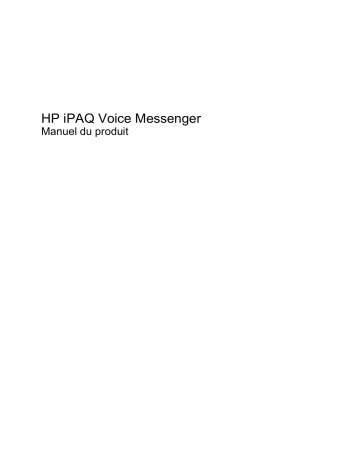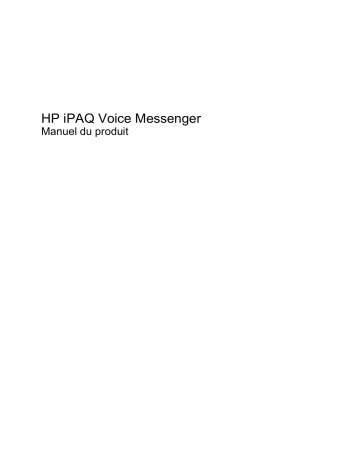
HP iPAQ Voice Messenger
Manuel du produit
© Copyright 2008 Hewlett-Packard
Development Company, L.P.
Les produits HP iPAQ exécutent le logiciel
Microsoft® Windows Mobile® 6.1 avec pack
MSFP (Messaging and Security Feature
Pack).
Microsoft Windows, le logo Windows,
Outlook, Windows Mobile Device Center et
ActiveSync sont des marques commerciales
de Microsoft Corporation aux Etats-Unis et
dans d'autres pays.
Java et l'ensemble des marques et logos
basés sur Java sont des marques
commerciales ou des marques déposées de
Sun Microsystems, Inc. aux Etats-Unis et
dans d'autres pays.
Le logo SD est une marque commerciale de
son propriétaire.
Bluetooth® est une marque commerciale de
son propriétaire, utilisée sous licence par
Hewlett-Packard Development Company,
L.P.
Google et Google Maps™ sont des marques
commerciales de Google Inc.
Tous les autres noms de produits cités dans
ce document peuvent être des marques de
leurs sociétés respectives.
Hewlett-Packard décline toute responsabilité
en cas d'erreurs ou d'omissions de nature
technique ou rédactionnelle dans le présent
document. Les informations sont présentées
"en l'état", sans garantie d'aucune sorte et
elles sont soumises à modification sans
préavis. Les garanties s'appliquant aux
produits Hewlett-Packard sont définies dans
la garantie limitée expresse qui accompagne
ces produits. Aucun élément du présent
document ne peut être interprété comme
apportant une garantie supplémentaire.
Le présent document contient des
informations propriétaires qui sont protégées
par copyright. Aucune partie de ce document
ne doit être photocopiée, reproduite ou
traduite sans l'accord écrit préalable de
Hewlett-Packard Development
Company, L.P.
Première Édition - Novembre 2008
Référence : 496988-051.
Sommaire
1 Bienvenue sur le site d'enregistrement de votre HP iPAQ
2 Contenu de l'emballage
3 Eléments
Eléments du panneau avant ................................................................................................................. 3
Eléments du panneau supérieur .......................................................................................................... 5
Eléments des panneaux gauche et droit .............................................................................................. 5
Eléments du panneau arrière ............................................................................................................... 6
4 Configuration de votre HP iPAQ
Etape 1 : Retrait du cache de la batterie et insertion de la carte SIM .................................................. 7
Etape 2 : Insertion de la batterie et repositionnement de son cache ................................................... 8
Etape 3 : Charge de la batterie ............................................................................................................ 9
Etape 4 : Activation de votre HP iPAQ ............................................................................................... 10
5 Mise en route de votre HP iPAQ
Ecran Accueil ..................................................................................................................................... 11
Mise en route ...................................................................................................................................... 12
Icônes d'état ....................................................................................................................................... 12
Clavier ................................................................................................................................................ 13
Touche Répondre/Envoyer ................................................................................................ 13
Touche Fin ......................................................................................................................... 13
Touche Accueil .................................................................................................................. 13
Touche Précédent ............................................................................................................. 13
Touches ............................................................................................................................. 13
Disposition du clavier ......................................................................................................... 14
Saisie de texte ................................................................................................... 14
Touche Entrée ................................................................................................... 16
Touche Retour arrière ....................................................................................... 16
Touche Maj ....................................................................................................... 16
Touche Options ................................................................................................. 16
Touche de symbole ........................................................................................... 16
Bouton de sélection du milieu ............................................................................................................ 16
A la découverte de votre HP iPAQ ..................................................................................................... 17
Obtention d'informations sur le HP iPAQ ........................................................................... 17
Accès aux programmes ..................................................................................................... 18
iii
Affichage des informations sur le système d'exploitation .................................................. 18
Vérification de la connexion et de la puissance du signal ................................................. 18
Personnalisation de votre HP iPAQ ................................................................................................... 18
Création d'un nom d'appareil ............................................................................................. 18
Saisie des informations sur le propriétaire ......................................................................... 19
Modification des paramètres régionaux ............................................................................. 19
Réglage des paramètres de volume .................................................................................. 19
Réglage de la sonnerie et des sons de notification ........................................................... 20
Gestion des profils ............................................................................................................. 20
Utilisation de profils ........................................................................................... 20
Modification des profils ...................................................................................... 20
Modification des paramètres de gestion de l'alimentation ................................................. 21
Réglage des paramètres de luminosité ............................................................................. 21
Augmentation de la taille de la police ................................................................................ 22
Installation et suppression de programmes ....................................................................... 22
Réglage des horloges et alarmes ...................................................................................... 22
Utilisation du mode Key Guard ........................................................................................................... 23
Verrouillage et déverrouillage de votre HP iPAQ ............................................................................... 24
Utilisation du code PIN SIM pour protéger les données sur le HP iPAQ ........................................... 25
Conseils pour économiser la batterie ................................................................................................. 25
HP Power Save Mode ........................................................................................................................ 26
6 Utilisation de votre HP iPAQ
Fonctionnalités d'appel ....................................................................................................................... 27
Emission d'appels .............................................................................................................. 27
Emission d'appels à partir de l'écran Accueil .................................................... 27
Emission d'appels à partir de la liste Contacts .................................................. 27
Rappel d'un numéro ........................................................................................................... 27
Prise d'appels .................................................................................................................... 28
Coupure du son d'un appel ................................................................................................ 28
Mise en attente d'un appel ................................................................................................. 28
Création d'un rendez-vous durant un appel ....................................................................... 28
Utilisation du double appel ................................................................................................. 29
Emission d'appels d'urgence ............................................................................................. 29
Émission d'appels à l'aide de la numérotation rapide ........................................................ 29
Emission d'appels de données .......................................................................................... 30
Participation à une conférence téléphonique ..................................................................... 30
Emission d'un appel à partir d'un numéro de téléphone de lien hypertexte ...................... 30
Emission d'appels internationaux ...................................................................................... 31
Utilisation de la messagerie vocale ................................................................................... 31
Utilisation de la fonction Mains libres ................................................................................. 31
Historique des appels ......................................................................................................................... 31
Gestion des appels à l'aide de l'historique des appels ...................................................... 31
iv
Emission d'appels à l'aide de l'historique des appels ........................................................ 32
Affichage des détails d'un appel ........................................................................................ 32
Commandes vocales .......................................................................................................................... 32
Modification des paramètres de service ............................................................................................. 33
Réponse automatique ........................................................................................................ 33
Contrôle de bande ............................................................................................................. 33
Options d'appel .................................................................................................................. 33
Transfert d'appels .............................................................................................................. 34
Double appel ...................................................................................................................... 35
Identification de l'appelant ................................................................................................. 35
Blocage d'appels ................................................................................................................ 35
Configuration de canaux .................................................................................................... 36
Restriction d'appels ............................................................................................................ 36
Modification des paramètres réseau .................................................................................. 37
Affichage des réseaux téléphoniques disponibles ............................................ 37
Configuration de réseaux favoris ...................................................................... 37
Sélection manuelle d'un réseau téléphonique ................................................... 38
Sélection d'une bande de fréquences ................................................................................................ 38
Notes vocales ..................................................................................................................................... 38
Création d'une note vocale ................................................................................................ 39
Ecoute de notes vocales .................................................................................................... 39
Renommage de notes vocales .......................................................................................... 39
Envoi de réponses à des messages électroniques ........................................................... 39
Suppression de notes vocales ........................................................................................... 39
Réinitialisation du HP iPAQ ................................................................................................................ 40
Exécution d'une réinitialisation logicielle ............................................................................ 40
Exécution d'une réinitialisation matérielle (réinitialisation usine) ....................................... 40
7 Cartes de stockage
Insertion d'une carte de stockage ...................................................................................................... 41
Retrait d'une carte de stockage .......................................................................................................... 42
Affichage du contenu d'une carte de stockage .................................................................................. 43
8 Contacts
Création d'un contact ......................................................................................................................... 44
Modification des informations d'un contact ........................................................................................ 44
Copie d'un contact .............................................................................................................................. 44
Création et attribution d'une catégorie pour un contact ...................................................................... 45
Recherche d'un contact ...................................................................................................................... 45
Envoi d'un e-mail à un contact ........................................................................................................... 45
Envoi d'un SMS à un contact ............................................................................................................. 45
Ajout ou suppression d'une image ..................................................................................................... 46
Suppression d'un contact ................................................................................................................... 46
v
Utilisation de la liste des contacts ...................................................................................................... 46
9 Messagerie
Présentation des messages ............................................................................................................... 48
Messagerie SMS ................................................................................................................................ 48
MMS et utilisations ............................................................................................................................. 49
Configuration de comptes de messagerie .......................................................................................... 50
Configuration de la messagerie via Exchange Server ....................................................... 50
Messagerie Internet ........................................................................................................... 51
Création d'un compte POP3 ou IMAP4 ............................................................. 51
Modification des options de téléchargement du courrier électronique .............. 52
Suppression d'un compte .................................................................................. 53
Synchronisation du courrier électronique ........................................................................................... 53
Utilisation de la messagerie ............................................................................................................... 54
Types de dossier ............................................................................................................... 54
Composition et envoi de messages ................................................................................... 55
Réponse ou transfert d'un message .................................................................................. 55
Ajout d'une pièce jointe à un message .............................................................................. 56
Réception de pièces jointes ............................................................................................... 56
Réception de demandes de réunion .................................................................................. 56
Création ou modification d'une signature .......................................................................... 57
Téléchargement de messages .......................................................................................... 57
Téléchargement de messages à partir d'un serveur ......................................................... 58
Installation d'un carnet d'adresses en ligne ........................................................................................ 58
10 Calendrier
Création d'un rendez-vous ................................................................................................................. 60
Affectation d'un critère de diffusion à un rendez-vous ....................................................................... 60
Modification de l'affichage de la semaine de travail ........................................................................... 60
Activation d'un rappel par défaut pour tous les nouveaux rendez-vous ............................................. 61
Mise à jour d'un rendez-vous ............................................................................................................. 61
Annulation d'un rendez-vous .............................................................................................................. 61
11 Tâches
Création d'une tâche .......................................................................................................................... 62
Création et attribution d'une catégorie à une tâche ............................................................................ 62
Définition des dates de début et de fin d'une tâche ........................................................................... 62
Affichage des dates de début et de fin dans la liste des tâches ......................................................... 62
Marquage d'une tâche comme terminée ............................................................................................ 63
12 Appareil photo
Utilisation de l'appareil photo ............................................................................................................. 64
Prise de photos .................................................................................................................. 64
vi
Affichage de photos ........................................................................................................... 64
Paramètres de l'appareil photo .......................................................................................................... 64
Paramètres de base .......................................................................................................... 64
Paramètres de photo ......................................................................................................... 65
Utilisation de l'enregistreur vidéo ....................................................................................................... 68
Enregistrement de vidéos .................................................................................................. 68
Paramètres de vidéo .......................................................................................................... 68
Transfert d'images .............................................................................................................................. 69
Utilisation de la fonction GPRS .......................................................................................... 69
Utilisation de la fonction Bluetooth ..................................................................................... 69
13 Connexions
Utilisation de l'application Gestionnaire sans fil ................................................................................. 70
HSPA/GPRS/EDGE ........................................................................................................................... 70
Norme HSPA ..................................................................................................................... 70
Norme GPRS/EDGE .......................................................................................................... 71
Différences entre les technologies GSM et GPRS/EDGE/WCDMA/3G ............................ 71
Configuration des paramètres de réseau GPRS ............................................................... 71
Modification d'une connexion Internet ............................................................................... 71
Modification des paramètres d'information WAP ............................................................... 72
Résolution des problèmes de détection automatique ........................................................ 73
Bluetooth ............................................................................................................................................ 73
Terminologie Bluetooth ...................................................................................................... 74
Consultation des paramètres Bluetooth ............................................................................. 74
Connexion à un ordinateur via Bluetooth ........................................................................... 74
Création, suppression et acceptation d'un partenariat Bluetooth ...................................... 75
Modification d'un partenariat Bluetooth ............................................................................. 76
Profils d'appareil Bluetooth ................................................................................................ 76
Configuration d'un port de communication (COM) Bluetooth entrant ou sortant ............... 77
Fin d'une connexion Bluetooth .......................................................................................... 77
Wi-Fi ................................................................................................................................................... 78
Terminologie Wi-Fi ............................................................................................................. 78
Consultation des paramètres Wi-Fi ................................................................................... 79
Connexion automatique à un réseau Wi-Fi ....................................................................... 80
Connexion manuelle à un réseau Wi-Fi ............................................................................. 80
Suppression d'un réseau Wi-Fi .......................................................................................... 80
Arrêt d'une connexion Wi-Fi ............................................................................................... 81
Configuration des paramètres d'authentification 802.1x .................................................... 81
Paramètres avancés .......................................................................................................................... 81
Connexion à des URL intranet ........................................................................................... 81
Modification d'une URL intranet ......................................................................................... 82
Configuration d'une passerelle WAP ................................................................................. 82
Configuration de paramètres avancés de proxy ................................................................ 82
vii
Paramètres avancés de connexion ................................................................................... 83
Configuration d'une connexion de serveur VPN ................................................................ 83
Fin d'une connexion ........................................................................................................... 84
14 Synchronisation
Logiciel de synchronisation ................................................................................................................ 85
Configuration de l'application de synchronisation .............................................................................. 85
Synchronisation des données et copie de fichiers ............................................................................. 86
Portage de données vers Microsoft Windows Mobile 6.1 .................................................................. 87
Résolution des problèmes de synchronisation ................................................................................... 87
Liens personnalisés dans WMDC ...................................................................................................... 89
15 Applications
ArcSoft Streaming Player ................................................................................................................... 90
GPS (Global Positioning System) ...................................................................................................... 90
Utilisation de la fonction GPS ............................................................................................ 90
Utilisation de l'utilitaire de connexion GPS ........................................................................ 91
Google Maps™ pour mobile .............................................................................................. 92
Google Search ................................................................................................................................... 92
Lancement de Google Search ........................................................................................... 93
Aide et support HP ............................................................................................................................. 93
HP Asset Viewer ................................................................................................................ 93
Mise en route ..................................................................................................................... 94
Assistance technique ......................................................................................................... 94
Suite HP Enterprise Mobility ............................................................................................................... 94
HP iPAQ DataConnect ....................................................................................................................... 94
HP iPAQ Key Guard ........................................................................................................................... 94
Internet Explorer® .............................................................................................................................. 95
Partage Internet .................................................................................................................................. 95
Pour se connecter à un ordinateur via une connexion de données USB .......................... 95
Pour se connecter à un ordinateur via une connexion de données Bluetooth .................. 96
Machine virtuelle Java ........................................................................................................................ 96
Jetcet PDF .......................................................................................................................................... 97
Jetcet Print ......................................................................................................................................... 97
MSN Messenger ................................................................................................................................. 98
Office Mobile, applications ................................................................................................................. 98
Word Mobile ....................................................................................................................... 98
Excel® Mobile .................................................................................................................... 98
PowerPoint® Mobile .......................................................................................................... 99
OneNote® Mobile ............................................................................................................ 100
Images et vidéos .............................................................................................................................. 100
Visualisation des photos stockées sur votre HP iPAQ ou sur une carte de
stockage .......................................................................................................................... 100
viii
Visionnage d'un diaporama ............................................................................................. 101
Envoi de photos par courrier électronique ....................................................................... 101
Association d'un contact à une photo .............................................................................. 102
Définition d'une image comme arrière-plan de l'écran d'accueil ...................................... 102
HP Snapfish Upload ........................................................................................................ 102
HP Enhance Document ................................................................................................... 102
Passage à l'appareil photo .............................................................................................. 103
Prise en charge vidéo ...................................................................................................... 103
Mobile du Bureau à distance ............................................................................................................ 103
Gestionnaire SIM .............................................................................................................................. 104
Gestion des certificats ...................................................................................................................... 105
Gestionnaire des tâches ................................................................................................................... 105
Voice Commander ............................................................................................................................ 106
Windows Live™ ................................................................................................................................ 106
Windows Media® Player .................................................................................................................. 109
Effacement de la liste de lecture en cours ....................................................................... 109
Mise à jour de la bibliothèque .......................................................................................... 109
Utilisation de Voice Commander pour lire des fichiers multimédia .................................. 110
Windows Update .............................................................................................................. 110
16 Caractéristiques techniques du produit
Caractéristiques du système ............................................................................................................ 111
Caractéristiques physiques .............................................................................................................. 111
Environnement d'exploitation ........................................................................................................... 112
17 Instructions concernant l'entretien et la maintenance
Utilisation de votre HP iPAQ ............................................................................................................ 113
Nettoyage de votre HP iPAQ ............................................................................................................ 113
Transport ou stockage de votre HP iPAQ ........................................................................................ 113
Utilisation des accessoires ............................................................................................................... 113
18 Foire aux questions
Batterie ............................................................................................................................................. 114
Connexion ........................................................................................................................................ 116
Synchronisation ................................................................................................................................ 118
Divers ............................................................................................................................................... 119
19 Accessoires en option
20 Informations sur la sécurité
Précautions générales ...................................................................................................................... 121
Précautions de sécurité concernant les cordons d'alimentation et accessoires .............................. 122
ix
Précautions de sécurité concernant les modules batterie ................................................................ 123
Précautions de sécurité concernant les périphériques d'accueil ...................................................... 123
Précautions de sécurité concernant les produits dotés de périphériques sans fil ............................ 123
Précautions de sécurité concernant les produits dotés de modems ou d'accessoires de
télécommunications ou de réseau local ........................................................................................... 124
21 Avis de conformité
Réglementation FCC ........................................................................................................................ 125
Modifications .................................................................................................................... 125
Câbles .............................................................................................................................. 125
Déclaration de conformité des produits portant le logo FCC (États-Unis uniquement) ... 126
Canadian Notice (Avis canadien) ..................................................................................................... 126
Avis canadien ................................................................................................................................... 126
Avis pour l'Union européenne .......................................................................................................... 126
Produits avec appareils réseau sans fil 2,4 GHz ............................................................. 128
France ............................................................................................................. 128
Avertissement relatif à la batterie ..................................................................................................... 128
Recyclage des batteries ................................................................................................................... 128
Mise au rebut de la batterie .............................................................................................................. 128
Substances chimiques ..................................................................................................................... 128
Élimination des appareils mis au rebut par les ménages dans l'Union européenne ........................ 129
Avertissement relatif au matériel ...................................................................................................... 133
Avertissement concernant les émissions acoustiques ..................................................................... 133
Avis sur les utilisations en vol ........................................................................................................... 134
Appareil électronique médical .......................................................................................................... 134
Avis SAR .......................................................................................................................................... 134
Avis relatifs aux appareils sans fil .................................................................................................... 135
Avis de conformité relatif aux appareils sans fil pour les Etats-Unis ............................... 136
Avis de conformité relatif aux appareils sans fil pour le Canada ..................................... 136
Avis brésilien .................................................................................................................... 136
Avis relatif aux appareils sans fil pour Singapour ............................................................ 136
Avis relatif aux appareils sans fil pour La Thaïlande ....................................................... 137
Appareils réseau local sans fil 802.11b ........................................................................... 137
Appareils réseau local sans fil 802.11g ........................................................................... 137
Appareils Bluetooth .......................................................................................................... 137
22 Référence rapide
Acronymes ....................................................................................................................................... 138
Icônes utilisées ................................................................................................................................. 140
Index ................................................................................................................................................................. 141
x
1
Bienvenue sur le site d'enregistrement
de votre HP iPAQ
Nous vous souhaitons la bienvenue et vous félicitons pour l'achat de votre HP iPAQ Voice Messenger!
Le présent manuel du produit contient les instructions nécessaires pour configurer, utiliser et profiter
pleinement de votre nouvel HP iPAQ. Veuillez lire les instructions contenues dans le présent manuel
du produit avant d'utiliser votre HP iPAQ. Ce manuel vous aidera à comprendre toutes les fonctions et
fonctionnalités offertes par votre HP iPAQ Voice Messenger et vous permettra d'en tirer le meilleur parti.
REMARQUE : Outre les instructions fournies dans le présent manuel du produit HP iPAQ, d'autres
informations sur le produit sont disponibles sur le site http://www.hp.com/support.
Nous vous invitons également à enregistrer votre nouveau HP iPAQ auprès de Hewlett-Packard afin
d'exécuter les tâches suivantes :
●
Accéder à l'assistance et aux services et utiliser au mieux vos produits HP.
●
Recevoir gratuitement des alertes d'assistance, des mises à jour logicielles et des bulletins
d'information personnalisés.
Visitez le site http://www.register.hp.com pour enregistrer votre HP iPAQ ou mettre à jour votre adresse
postale ou électronique après l'enregistrement. Vous devez saisir votre nom d'utilisateur et votre mot
de passe d'enregistrement pour pouvoir modifier votre profil en ligne. Après avoir enregistré votre
HP iPAQ, vous recevrez un e-mail contenant des offres spéciales et des promotions.
REMARQUE :
L'enregistrement n'est pas pris en charge dans tous les pays/régions.
1
2
Contenu de l'emballage
Cette illustration présente les éléments inclus dans l'emballage de votre HP iPAQ.
(1)
HP iPAQ Voice Messenger
(2)
CD Getting Started (Mise en route) avec logiciel supplémentaire
(3)
Batterie amovible/rechargeable lithium-polymère de 1 260 mAh
(4)
Guide de bienvenue
(5)
Guide de mise en route
(6)
Adaptateur secteur
REMARQUE :
2
L'adaptateur secteur livré avec votre HP iPAQ peut varier en fonction de votre pays/région.
(7)
Câble de synchronisation micro-USB
(8)
Casque stéréo câblé 2,5 mm
Chapitre 2 Contenu de l'emballage
3
Eléments
Identifiez les différents éléments de votre HP iPAQ, comprenez ses fonctions et exploitez pleinement
son potentiel.
Eléments du panneau avant
(1)
(12)
(2)
(11)
(3)
iPAQ
(10)
(9)
(4)
Q@
W E 1
R
A !
S D4
F
Z ?
X C7
V
*
(8)
T
G
2
5
Y
U
H
J
;
3 I O P
‘
6 K L
8 N M9
B
0 +
.
# SYM
“
(5)
(6)
(7)
Elément
Description
Fonction
(1)
Récepteur
Permet d'écouter des appels téléphoniques, des sons et des
notifications.
(2)
Ecran
Permet d'afficher des informations à l'écran.
(3)
Touche de droite
Permet d'accéder aux fonctions et menus affichés.
(4)
Touche Fin/Alimentation
Permet d'effectuer les opérations suivantes :
(5)
Touche Précédent
●
Appuyez sur cette touche et maintenez-la enfoncée pour activer
et désactiver votre HP iPAQ.
●
Appuyez sur cette touche pour mettre fin à un appel téléphonique.
●
Appuyez sur cette touche pour revenir à l'écran Accueil à partir
de n'importe quel programme.
●
Appuyez sur ce bouton pour activer l'appareil lorsqu'il est en mode
veille.
Appuyez sur cette touche pour revenir à l'écran précédent ou quitter
un programme.
Appuyez sur ce bouton pour activer l'appareil lorsqu'il est en mode
veille.
Eléments du panneau avant
3
Elément
Description
Fonction
(6)
Clavier AZERTY
Utilisez les touches du clavier pour entrer un texte ou composer des
numéros.
Appuyez sur ce bouton pour activer l'appareil lorsqu'il est en mode
veille.
REMARQUE : La disposition du clavier de votre HP iPAQ peut varier
en fonction de votre pays/région.
(7)
Utilisation de la navigation
optique à 5 directions avec le
bouton de sélection du milieu
Déplacez-vous vers le haut, le bas, la gauche ou la droite de l'écran.
Faites défiler en faisant glisser votre pouce ou un autre doigt dans la
direction souhaitée.
Appuyez sur le Centre pour sélectionner l'option en surbrillance.
(8)
Microphone
Utilisez le microphone pour converser avec votre interlocuteur,
enregistrer des notes et transmettre des commandes vocales à votre
HP iPAQ.
(9)
Touche Accueil
Appuyez sur cette touche pour revenir à l'écran Accueil à partir de
n'importe quel programme.
REMARQUE : Appuyez sur cette touche et maintenez-la enfoncée
pour afficher la Liste rapide.
(10)
4
Touche Répondre/Envoyer
Permet d'effectuer les opérations suivantes :
●
Appuyez sur cette touche pour répondre à un appel.
●
Appuyez sur cette touche pour passer un appel à partir d'un appel
ou de la liste de contacts.
●
Appuyez deux fois sur cette touche pour recomposer le dernier
numéro appelé.
●
Appuyez sur ce bouton pour activer l'appareil lorsqu'il est en mode
veille.
(11)
Touche de gauche
Appuyez sur cette touche pour afficher le menu Démarrer à partir de
l'écran Accueil afin d'accéder aux programmes et d'exécuter la
fonction affichée.
(12)
Voyants
Indiquent l'état de la batterie, du réseau ou de l'appareil.
Chapitre 3 Eléments
●
Rouge clignotant 3 fois rapidement - Erreur de chargement ou au
niveau de l'appareil
●
Voyant orange clignotant - Problèmes de couverture réseau ou
téléphone activé mais absence de carte SIM
●
Vert fixe - Batterie intégralement chargée et connectée à la source
d'alimentation
●
Rouge fixe - Chargement en cours lorsque le niveau de charge
de la batterie est faible
●
Rouge clignotant - Avertissement relatif au niveau de charge
faible de la batterie
Eléments du panneau supérieur
(1)
(2)
Elément
Description
Fonction
(1)
Loquet du cache arrière
Appuyez sur le loquet pour libérer le cache arrière.
(2)
Interrupteur Sonnerie/Son
Permet de désactiver les sonneries d'appels entrants ainsi que les sons
d'alerte de notification système.
Eléments des panneaux gauche et droit
(1)
(4)
(2)
(5)
(3)
(6)
Elément
Description
Fonction
(1)
Bouton Key Guard
Appuyez sur ce bouton pour verrouiller le clavier.
Appuyez sur ce bouton pour activer l'appareil lorsqu'il est en mode
veille.
(2)
Touche Monter/Baisser le
volume
Permet d'augmenter ou de diminuer le volume.
(3)
Bouton Voice Commander
Appuyez sur ce bouton et maintenez-le enfoncé pour lancer Voice
Commander.
(4)
Prise de casque stéréo
(2,5 mm)
Permet de connecter un casque stéréo à votre HP iPAQ.
Appuyez une fois pour désactiver temporairement les sonneries et
sons de notification.
Eléments du panneau supérieur
5
Elément
Description
Fonction
(5)
Connecteur micro-USB
Permet de connecter le câble de synchronisation micro-USB au
chargeur.
(6)
Bouton d'appareil photo
Permet de démarrer l'appareil photo pour prendre des photos et des
vidéos.
Eléments du panneau arrière
(1)
(2)
(3)
(4)
6
Elément
Description
Fonction
(1)
Appareil photo 3,1 mégapixels
Appareil photo avec zoom numérique auto-focus 5x, utilisé pour
prendre des photos et des vidéos.
(2)
Haut-parleur
Utilisez le haut-parleur pour écouter de la musique ou pour converser.
(3)
Flash d'appareil photo
Utilisez le flash pour illuminer le sujet lors de la prise de photos.
(4)
Cache arrière
Retirez le cache pour insérer ou retirer la batterie, la carte SIM et la
carte microSD.
Chapitre 3 Eléments
4
Configuration de votre HP iPAQ
Suivez cette procédure pour configurer et utiliser votre HP iPAQ. Retirez délicatement votre HP iPAQ
et tous ses éléments de l'emballage avant de commencer sa configuration.
REMARQUE :
rayer.
Ne posez pas l'écran de votre HP iPAQ sur une surface dure. Vous risqueriez de le
Etape 1 : Retrait du cache de la batterie et insertion de la
carte SIM
1.
Appuyez sur le loquet de déblocage du cache arrière (1) et retirez celui-ci (2) de votre HP iPAQ
en procédant comme indiqué sur la figure.
(2)
(1)
Etape 1 : Retrait du cache de la batterie et insertion de la carte SIM
7
2.
Faites glisser la carte SIM dans le connecteur de carte SIM.
REMARQUE : Si la batterie est déjà en place, retirez-la avant d'insérer la carte SIM. En outre,
assurez-vous que les contacts métalliques sont orientés vers le bas et que l'angle à encoche est
correctement positionné. Si la carte SIM n'est pas correctement insérée dans le HP iPAQ, l'icône
(Aucune carte SIM installée) s'affiche dans la barre de titre située dans l'angle supérieur droit
de l'écran lorsque vous mettez l'appareil sous tension.
La carte SIM est fournie par un opérateur mobile.
Si la carte SIM de votre HP iPAQ est verrouillée, contactez votre opérateur.
Etape 2 : Insertion de la batterie et repositionnement de son
cache
1.
8
Alignez les connecteurs de batterie avec les broches du compartiment et insérez la batterie.
Chapitre 4 Configuration de votre HP iPAQ
2.
Replacez le cache de la batterie et appuyez en haut et en bas de celui-ci jusqu'à ce qu'il s'enclenche
en position.
(2)
(1)
Etape 3 : Charge de la batterie
Y
1 T 6K
Q@ W E R 5 J
GH 9
M
8N
? 7 V B # SYM
Z XC
0+
4
A! S D F
2
*
U
3I
O
;P
‘
L
.
“
ATTENTION : Pour éviter d'endommager votre HP iPAQ ou l'adaptateur secteur, assurez-vous que
tous les connecteurs métalliques sont correctement alignés avant de procéder à la connexion à la source
d'alimentation.
La batterie permet d'alimenter et de faire fonctionner le HP iPAQ. Utilisez l'adaptateur secteur pour
charger la batterie équipant le HP iPAQ.
La première charge complète de la batterie prend environ 2 à 4 heures. L'opération de charge peut être
plus longue si votre HP iPAQ est connecté à un ordinateur branché sur le secteur ou avec des
accessoires non-HP.
Pour charger la batterie :
1.
Connectez l'adaptateur secteur (entrée : 100-240 V CA, 47-63 Hz, sortie : 5 VCC, 1 A) à une prise
électrique.
2.
Branchez l'autre extrémité du câble sur le port du connecteur Micro-USB de votre HP iPAQ. Le
connecteur du câble se branche dans un seul sens. S'il ne s'insère pas facilement, tournez-le dans
l'autre sens.
ASTUCE : Vous pouvez également charger la batterie en connectant votre HP iPAQ à un
port USB de votre ordinateur à l'aide du câble de synchronisation micro-USB. Vous devez activer
votre HP iPAQ pour pouvoir le charger à l'aide de la connexion USB. Le voyant devient rouge fixe
lorsque la batterie est en charge.
Etape 3 : Charge de la batterie
9
Etape 4 : Activation de votre HP iPAQ
Appuyez sur la touche Alimentation et maintenez-la enfoncée pendant quelques secondes pour activer
votre HP iPAQ. Suivez les instructions affichées pour terminer la configuration. Saisissez les
informations à l'aide du clavier. Pour plus d'informations, consultez la section Clavier à la page 13.
REMARQUE : Lorsqu'il est activé pour la première fois, le HP iPAQ prend quelques minutes avant
de devenir complètement opérationnel. Le clavier n'est pas actif durant cette période.
10
Chapitre 4 Configuration de votre HP iPAQ
5
Mise en route de votre HP iPAQ
Prenez connaissance d'autres informations concernant l'écran Accueil et ses fonctions et découvrez
le programme Mise en route.
Ecran Accueil
L'écran Accueil s'affiche lorsque votre HP iPAQ est complètement activé. Il indique la date et l'heure.
Il fournit également un statut rapide concernant les rendez-vous à venir, votre profil iPAQ actuel et le
nombre de SMS non lus. Les icônes de connectivité, le voyant de la batterie et les icônes de mode texte
sont affichés en haut de l'écran Accueil.
Vous pouvez également consulter et modifier les informations suivantes à partir de raccourcis sur l'écran
Accueil :
●
Horloge et date : Affichage de la date du jour et de l'heure en cours. Sélectionnez cette option pour
accéder aux paramètres Horloge et alarmes. Pour plus d'informations sur les paramètres Horloge
et alarme, consultez la section Réglage des horloges et alarmes à la page 22.
●
Téléphone : Affichage des Appels manqués, de la Messagerie vocale, des SMS, des Messages
multimédia et des E-mails. Sélectionnez l'option qui vous intéresse pour afficher des informations
détaillées.
●
Calendrier : Affichage des rendez-vous existants ou création de nouveaux rendez-vous.
Sélectionnez cette option pour lancer le programme Calendrier. Pour plus d'informations, consultez
la section Réglage des horloges et alarmes à la page 22.
●
Mise en route : Sélectionnez cette option pour apprendre à effectuer les tâches courantes et à
configurer votre HP iPAQ. Pour plus d'informations, consultez la section Mise en route
à la page 12.
●
Lire toutes les chansons : Sélectionnez cette option pour lire tous les fichiers de musique stockés
sur votre HP iPAQ. Pour changer de chanson, utilisez le Centre afin de naviguer vers la chanson
de votre choix et sélectionner cette dernière.
●
Photos : Affichage des miniatures d'images stockées sur votre HP iPAQ. Sélectionnez la miniature
qui vous intéresse afin d'afficher l'image correspondante en mode plein écran.
●
Paramètres : Sélectionnez cette option pour modifier les paramètres de votre HP iPAQ. Pour plus
d'informations, consultez la section relative aux profils (Gestion des profils à la page 20), au
Gestionnaire sans fil (Utilisation de l'application Gestionnaire sans fil à la page 70), aux
sonneries (Réglage de la sonnerie et des sons de notification à la page 20), à l'image
d'arrière-plan (Ecran Accueil à la page 11) et au Gestionnaire des tâches (Gestionnaire des
tâches à la page 105).
Vous pouvez également personnaliser votre écran Accueil.
Ecran Accueil
11
Pour personnaliser l'écran Accueil :
1.
Appuyez sur Démarrer > Paramètres > Ecran d'accueil.
2.
Vous pouvez personnaliser les paramètres d'écran Accueil suivants :
●
Affich. écran d'accueil
●
Jeu de couleurs
●
Image d'arrière-plan
●
Délai dépassé
ASTUCE : Les neuf derniers programmes auxquels vous avez accédé s'affichent dans le menu
Démarrer. Appuyez sur Tous les prog. pour afficher les autres applications. Pour désactiver cela,
désélectionnez la case Afficher les programmes récents.
3.
Appuyez sur Terminé.
REMARQUE : Démarrer est la touche de gauche par défaut située au bas de l'écran Accueil. La
touche Démarrer correspond également à la touche Notification. Tout type d'alerte, tel qu'un rappel
de réunion, est affiché sur l'écran Accueil en tant que notification.
Mise en route
Utilisez le programme Mise en route pour apprendre à effectuer les tâches courantes et à configurer
votre HP iPAQ. Pour lancer le programme, sélectionnez Mise en route sur l'écran Accueil ou appuyez
sur Démarrer > Aide et support HP > Mise en route. Sélectionnez la tâche que vous souhaitez
apprendre à réaliser.
Icônes d'état
Le tableau ci-dessous répertorie les indicateurs d'état courants et leur signification.
Icône
12
Etat
Icône
Etat
Appel manqué
Appel vocal activé
Appel en attente
Aucune carte SIM installée
Défaut de carte SIM
Nouveau message vocal
Nouveau message électronique ou SMS
Message instantané reçu
Niveau faible de batterie
Batterie en charge
Niveau de batterie
Mode vibreur
Mode silencieux
Haut-parleur de téléphone activé
Fonction Wi-Fi activée
Fonction Wi-Fi activée et réseau détecté
Fonction Wi-Fi connectée
Casque détecté
Casque stéréo Bluetooth détecté
Itinérance
Fonction GPRS (General Packet Radio
Service) disponible
Fonction GPRS disponible en itinérance
Connexion GPRS
Fonction GPRS utilisée
Chapitre 5 Mise en route de votre HP iPAQ
Icône
Etat
Icône
Etat
Fonction EDGE (Enhanced Data Rates for
GSM Evolution) disponible
Fonction EDGE disponible en itinérance
Connexion EDGE
Fonction EDGE utilisée
Service GMS uniquement
Connexion téléphonique non disponible ou
erreur réseau
Radio désactivée
Service 3G disponible
Connexion 3G
Fonction 3G utilisée
Service HSPA (High Speed Packet
Access) disponible
Connexion HSPA
Fonction HSPA utilisée
Rappel d'alarme
Notification reçue
ActiveSync® connecté
ActiveSync inactif
Mode Economie d'énergie activé
Bluetooth activé
Casque mono Bluetooth détecté
Clavier
Touche Répondre/Envoyer
Appuyez sur la touche (Répondre/Envoyer) pour passer des appels ou y répondre et pour accéder au
journal des derniers appels. Appuyez sur cette touche pour activer l'appareil lorsqu'il est en mode veille.
Touche Fin
Appuyez sur la touche (Fin) pour mettre fin à un appel ou pour quitter un programme et revenir à l'écran
Accueil. Appuyez sur cette touche et maintenez-la enfoncée pendant environ 3 secondes pour activer
ou désactiver le HP iPAQ. Appuyez sur cette touche pour activer l'appareil lorsqu'il est en mode veille.
Touche Accueil
Appuyez sur la touche (Accueil) pour revenir à l'écran Accueil sans quitter le programme en cours.
Appuyez sur cette touche pour activer l'appareil lorsqu'il est en mode veille.
REMARQUE : Appuyez sur la touche (Accueil) et maintenez-la enfoncée pour afficher la Liste
rapide. Vous pouvez désactiver et verrouiller l'appareil, accéder au Gestionnaire des tâches et au
Gestionnaire sans fil, et modifier les profils.
Touche Précédent
Appuyez sur la touche (Précédent) pour revenir à l'écran précédent d'un programme. Vous pouvez
également fermer un programme en appuyant sur cette touche. Appuyez sur cette touche pour activer
l'appareil lorsqu'il est en mode veille.
Touches
Appuyez sur la touche de gauche ou de droite pour effectuer la fonction affichée à l'écran.
Clavier
13
Sur l'écran Accueil, appuyez sur la touche de gauche pour accéder au menu Démarrer et sur la touche
de droite pour accéder à la liste Contacts.
Disposition du clavier
Utilisez le clavier pour entrer du texte, des nombres ou des symboles. Votre HP iPAQ prend en charge
les modes de saisie de texte Normal et Intuitif.
REMARQUE : La disposition du clavier de votre HP iPAQ peut varier en fonction de votre pays/région.
Clavier
Disposition
Q@
W E 1
R
A !
S D4
F
Z ?
X C7
V
*
Q@
W E 1
R
A !
S D4
F
Y ?
X C7
V
*
A@
Z
Q
!S
W?
X
E 1R
D4 F
C7V
*
T
G
B
T
G
B
T
G
2
5
Y
U
H
J
;
3 I O P
‘
6 K L
8 N M9
# SYM
0 +
2
5
Z
U
H
J
# SYM
2
5
Y
U
H
J
0 +
.
# SYM
QWERTZ
“
;
3 I O P
‘
6 K L
8 N M9
B
QWERTY
“
;
3 I O P
‘
6 K L
8 N M9
0 +
.
.
AZERTY
‘
Saisie de texte
Utilisez le clavier pour saisir du texte dans différents programmes.
REMARQUE : La disposition du clavier de votre HP iPAQ peut varier en fonction de votre pays/région.
Votre HP iPAQ anticipe sur le texte que vous allez saisir et suggère des mots en fonction du contexte
lorsque vous saisissez du texte dans un programme. Les suggestions apparaissent dans une zone de
suggestion flottante ou dans une fenêtre de suggestion fixe pouvant contenir jusqu'à quatre zones de
suggestion de mot et une zone de suggestion de phrase. Vous pouvez gagner du temps et vous éviter
de la frappe en sélectionnant des mots à partir de la zone de suggestion.
Les indicateurs d'état sont répertoriés et décrits dans le tableau ci-après.
Indicateurs d'état
Description
Les caractères sont saisis en majuscules.
Le premier caractère est saisi en majuscule.
Les caractères sont saisis en minuscules.
14
Chapitre 5 Mise en route de votre HP iPAQ
Indicateurs d'état
Description
Le mode texte intuitif est activé.
Des chiffres sont saisis.
Le premier caractère saisi est un chiffre.
Modifiez les fonctions de suggestion et les modes texte à l'aide du Menu Rapide de votre HP iPAQ.
L'indicateur d'état en haut de l'écran indique le mode de saisie activé.
Pour utiliser le Menu rapide :
1.
Ouvrez un nouveau SMS ou message électronique.
2.
Appuyez sur la touche
3.
Sélectionnez le mode à utiliser. Vous pouvez sélectionner les modes et les fonctions ci-dessous :
●
(Etoile) et maintenez-la enfoncée pour afficher le Menu Rapide.
Mode intuitif - Saisissez votre texte et sélectionnez les suggestions fournies par votre
HP iPAQ à mesure que vous tapez.
Par exemple, pour saisir "Michel", appuyez sur la touche comportant la lettre "M", puis sur la
touche comportant la lettre "I". Au fur et à mesure que vous saisissez du texte, une liste de
mots s'affiche à l'écran. Vous pouvez sélectionner un mot dans cette liste. Si le mot que vous
souhaitez utiliser n'est pas affiché, d'autres suggestions apparaissent à mesure que vous
continuez de saisir du texte.
REMARQUE : Lorsque vous utilisez le Mode intuitif, appuyer sur la touche (Retour
arrière) permet d'activer le Mode normal pour corriger des erreurs de saisie. Pour utiliser à
nouveau le Mode intuitif, appuyez sur la touche d'espacement.
●
Mode normal - Appuyez sur chaque touche plusieurs fois jusqu'à ce que la lettre de votre
choix s'affiche.
Par exemple, pour saisir le mot "van", appuyez deux fois sur la touche comportant la lettre
"V", une fois sur la touche comportant la lettre "A", puis deux fois sur la touche comportant la
lettre "N".
●
Dictionnaire - Affichez votre dictionnaire personnel ou ajoutez et gérez de nouveaux
dictionnaires.
Pour ajouter un nouveau dictionnaire, appuyez sur la touche (Etoile) et maintenez-la
enfoncée afin d'afficher le Menu Rapide, sélectionnez Dictionnaires > Ajout de
dictionnaire et suivez les instructions affichées.
●
Priorité - Sélectionnez un dictionnaire à utiliser en priorité sur les autres dictionnaires.
Parfois, certains mots s'écrivent de la même façon mais ont un sens différent selon la langue
utilisée. Pour éviter tout problème, vous pouvez établir des priorités de sorte que les
suggestions provenant d'un dictionnaire s'affichent avant celles d'un autre dictionnaire.
Appuyez sur la touche (Etoile) et maintenez-la enfoncée pour afficher le Menu Rapide,
sélectionnez Priorité puis le Dictionnaire que vous souhaitez définir comme prioritaire.
Clavier
15
●
Options - Accédez à une liste d'options vous permettant de régler les paramètres. Vous
pouvez régler les paramètres suivants :
◦
Mode - Sélectionnez le mode Intuitif ou Normal.
◦
Affichage - Modifiez les paramètres de la fenêtre de suggestion.
REMARQUE : Les paramètres d'affichage sont différents pour le mode Intuitif et le
mode Normal. Sélectionnez un mode et configurez les paramètres d'affichage pour ce
mode.
●
◦
Applications - Modifiez les paramètres du programme de saisie de texte.
◦
Dictionnaires - Affichez votre dictionnaire personnel, les dictionnaires installés et
ajoutez de nouveaux dictionnaires.
Aide - Accédez au guide d'aide.
Touche Entrée
Appuyez sur la touche (Entrée) pour lancer le programme affiché en surbrillance sur l'écran. Vous
pouvez également passer un appel ou passer à la ligne suivante lors de la saisie de texte en appuyant
sur la touche (Entrée).
Touche Retour arrière
Appuyez sur la touche (Retour arrière) pour déplacer le curseur vers l'arrière et effacer
progressivement le texte ou les caractères. Lors de la navigation sur le Web, si le curseur ne se trouve
pas dans un champ de saisie, la touche Retour arrière vous permet de revenir à la page Web
précédente.
Touche Maj
Appuyez une fois sur la touche (Maj) pour entrer un seul caractère en majuscule et deux fois pour
activer le verrouillage de majuscules et saisir tous les caractères en majuscules.
Appuyez sur cette touche et maintenez-la enfoncée pour accéder au Menu Rapide.
Touche Options
Appuyez une fois sur la touche (Options) pour saisir un seul chiffre ou un seul caractère. Appuyez
deux fois sur cette touche pour saisir des chiffres à l'aide du verrouillage de l'option.
Appuyez à nouveau sur la touche
(Options) pour revenir au mode de saisie de texte.
Touche de symbole
Appuyez sur la touche (Symbole) et maintenez-la enfoncée pour afficher des symboles, des
caractères spéciaux et des binettes à partir du graphique affiché.Markieren. Fügen Sie weitere Symbole
hinzu, falls gewünscht, und drücken Sie die Taste Done, um die Ansicht zu schließen.
Bouton de sélection du milieu
Utilisez le Centre pour naviguer dans votre écran, vos messages électroniques, vos menus, vos
paramètres, et sélectionner le programme affiché en surbrillance sur votre HP iPAQ.
Faites glisser votre pouce ou un doigt sur le bouton Centre pour naviguer vers le haut, le bas, la gauche
ou la droite.
16
Chapitre 5 Mise en route de votre HP iPAQ
iPAQ
Q@
W
A
Z
1
E R
D4 F
!S
?
T
G
2
5
Y
U
H
J
;
3 I O P
‘
6 K L
8 N M9
B
C7V
X
*
0 +
# SYM
.
“
Appuyez sur le Centre pour effectuer une sélection.
1
Q@ W E R
B
U
3I
O
;P
‘
L
#M
SY
.
9 “
M
6K
J
0+
8N
5
GH
2
T Y
*
? 7V
Z XC
4
A! S D F
A la découverte de votre HP iPAQ
Observez le HP iPAQ pour trouver le numéro de série et les informations relatives au système
d'exploitation. Lancez et utilisez les différents programmes installés sur le HP iPAQ afin d'améliorer
votre productivité et d'accélérer la réalisation de vos tâches quotidiennes.
Obtention d'informations sur le HP iPAQ
Vous pouvez utiliser le HP iPAQ pour récupérer son numéro de série et son numéro de modèle. Vous
pouvez également obtenir des informations sur le matériel et les logiciels installés.
Pour afficher le numéro de série :
1.
Appuyez sur Démarrer > Paramètres > Visionneuse d'actifs.
2.
Appuyez sur Identité pour afficher le numéro de série.
3.
Appuyez sur Terminé.
Pour afficher le numéro de modèle :
1.
Appuyez sur Démarrer > Paramètres > Visionneuse d'actifs.
2.
Appuyez sur Système pour afficher l'ID du modèle.
3.
Appuyez sur Terminé.
Vous pouvez également procéder comme suit pour trouver le numéro de série et le numéro de modèle :
1.
Retirez le cache de la batterie.
2.
Retirez la batterie.
3.
Localisez l'étiquette collée à l'arrière du HP iPAQ, sous la batterie. Cette étiquette indique le
numéro de série et l'ID du modèle du produit.
A la découverte de votre HP iPAQ
17
Pour obtenir des informations détaillées sur votre HP iPAQ :
▲
Appuyez sur Démarrer > Paramètres > A propos de.
Les informations importantes sur l'appareil, notamment le type de processeur et la quantité de mémoire
installée, apparaissent à l'écran.
Accès aux programmes
Pour ouvrir un programme, appuyez sur Démarrer, puis sélectionnez le programme souhaité.
Vous n'êtes pas obligé de fermer un programme pour en ouvrir un autre.
Pour fermer des programmes manuellement :
1.
Appuyez sur Démarrer > Applications > Accessoires > Gestionnaire des tâches.
2.
Mettez en surbrillance le programme à fermer et appuyez sur Interrompre.
Pour plus d'informations, consultez la section Gestionnaire des tâches à la page 105.
Affichage des informations sur le système d'exploitation
En plus des informations sur le système d'exploitation, vous pouvez afficher d'autres informations telles
que le processeur, la mémoire et les connecteurs d'extension figurant sur votre HP iPAQ.
Pour afficher les informations du système d'exploitation sur votre HP iPAQ :
▲
Appuyez sur Démarrer > Paramètres > A propos de.
La version du système d'exploitation s'affiche.
Vérification de la connexion et de la puissance du signal
Lorsque vous insérez votre carte SIM dans votre HP iPAQ et allumez ce dernier, l'appareil se connecte
automatiquement au réseau de votre opérateur mobile. L'icône (Puissance du signal) indique que
vous êtes connecté. Plus le nombre de barres verticales est élevé, meilleure est la qualité de la
connexion.
Personnalisation de votre HP iPAQ
Vous pouvez modifier des paramètres pour personnaliser votre HP iPAQ.
Création d'un nom d'appareil
Le nom de l'appareil permet d'identifier votre HP iPAQ dans les situations suivantes :
●
Lors de la synchronisation avec un ordinateur
●
Lors de la connexion à un réseau
●
Lors de l'établissement d'un partenariat Bluetooth
REMARQUE : En cas de synchronisation de plusieurs appareils avec le même ordinateur, chaque
appareil doit posséder un nom unique.
18
Chapitre 5 Mise en route de votre HP iPAQ
Pour modifier le nom de l'appareil :
1.
Appuyez sur Démarrer > Paramètres > Nom de l'appareil.
2.
Entrez un nom et une description pour l'appareil. Le nom doit commencer par une lettre et peut
contenir des lettres (A à Z), des chiffres (0 à 9) et le caractère spécial de soulignement (_). Il ne
peut pas comporter d'espaces.
3.
Appuyez sur Terminé.
Saisie des informations sur le propriétaire
Vous pouvez saisir des informations personnelles telles que vos nom, numéro de téléphone et adresse
de messagerie, ainsi que des notes personnelles sur votre HP iPAQ de sorte que ce dernier puisse
vous être restitué en cas de perte.
Pour saisir des informations sur le propriétaire :
1.
Appuyez sur Démarrer > Paramètres > Info. du propriétaire.
2.
Saisissez vos informations personnelles dans les champs répertoriés ci-après.
3.
●
Nom
●
Numéro de téléphone
●
Adresse de messagerie
●
Notes
Appuyez sur Terminé.
Modification des paramètres régionaux
Les paramètres régionaux permettent de définir le format d'affichage des nombres, des devises, de la
date et de l'heure.
Pour modifier les paramètres régionaux :
1.
Appuyez sur Démarrer > Paramètres > Paramètres régionaux.
2.
Modifiez les paramètres de votre choix.
3.
Appuyez sur Terminé.
ASTUCE : Le changement de paramètres régionaux modifie automatiquement les paramètres
associés. Vous pouvez personnaliser davantage ces paramètres en fonction de vos besoins.
REMARQUE : La sélection d'une langue différente éventuellement proposée dans les paramètres
régionaux, peut entraîner la perte des données et paramètres personnels.
Réglage des paramètres de volume
Vous pouvez modifier le volume sonore du HP iPAQ. Vous pouvez augmenter ou diminuer le volume
des sons émis par le système lorsque vous appuyez sur les noms de programme et les options de
menu.
Pour régler le volume :
●
Utilisez le bouton Volume dans le panneau de gauche de l'appareil pour augmenter ou diminuer
le volume du haut-parleur.
Personnalisation de votre HP iPAQ
19
Pour désactiver les sons émis par le système tels que la sonnerie des appels entrants et les alertes/
notifications sonores :
●
Faites glisser l'interrupteur Sonnerie/Son sur .
ASTUCE : Pour désactiver temporairement les sons du système, appuyez sur le bouton
Volume situé sur le panneau de gauche de l'appareil.
Réglage de la sonnerie et des sons de notification
Vous pouvez modifier la sonnerie et les sons du système pour les appels entrants, les alertes et les
notifications de messages.
Pour modifier la tonalité de sonnerie :
1.
Appuyez sur Démarrer > Paramètres > Sons.
2.
Sélectionnez la tonalité de sonnerie.
Gestion des profils
Vous pouvez utiliser les profils sur votre HP iPAQ pour personnaliser les tonalités et les volumes de
sonnerie ainsi que d'autres paramètres de votre choix.
Utilisation de profils
Pour sélectionner un profil :
1.
Appuyez sur Démarrer > Paramètres > Profils.
2.
Sélectionnez le profil que vous souhaitez appliquer à votre HP iPAQ et appuyez sur Terminé.
Pour modifier le type de sonnerie :
1.
Appuyez sur Démarrer > Paramètres > Profils.
2.
Mettez en surbrillance le profil de modification du type de sonnerie.
3.
Appuyez sur Menu > Modifier, puis sélectionnez Type de sonnerie.
4.
Appuyez sur Terminé.
ASTUCE : Vous pouvez également définir des profils à l'aide de Voice Commander. Appuyez sur le
bouton Voice Commander ou sur Démarrer > Applications > Voice Commander et dites Mode.
Enoncez ensuite le nom du profil.
Modification des profils
Pour modifier un profil :
1.
Appuyez sur Démarrer > Paramètres > Profils.
2.
Appuyez sur Menu > Modifier.
Sélectionnez les fonctionnalités suivantes dans un profil afin de les modifier :
20
●
Nom
●
Type de sonnerie
●
Volume de sonnerie
●
Type de rappel
Chapitre 5 Mise en route de votre HP iPAQ
3.
●
Volume de rappel
●
Type de notification
●
Volume des notifications
●
Volume des sons du système
Appuyez sur Terminé.
Modification des paramètres de gestion de l'alimentation
Vous pouvez préserver votre batterie en réglant les paramètres de gestion de l'alimentation. Vous
prolongez ainsi la durée d'utilisation de votre HP iPAQ entre deux charges.
Pour modifier les paramètres de gestion de l'alimentation :
1.
Appuyez sur Démarrer > Paramètres > Gestion alim.
2.
Le niveau de charge de la batterie s'affiche sous Batterie principale.
3.
Mettez en surbrillance les paramètres répertoriés et appuyez sur le Centre pour modifier les
paramètres de gestion de l'alimentation :
●
Durée du rétro-écl. sur batterie - Indique à quel moment le rétro-éclairage doit être réduit
lorsque votre HP iPAQ utilise la batterie.
●
Durée du rétro-éclairage sur CA - Indique à quel moment le rétro-éclairage doit être réduit
lorsque votre HP iPAQ est connecté à l'alimentation secteur.
●
Délai de mise en veille - Indique à quel moment l'écran doit s'éteindre. Le mode Key Guard
est activé au moment où l'écran s'éteint.
●
Durée du rétro-éclairage du clavier - Définit l'heure à laquelle le rétro-éclairage du clavier
doit être réduit lorsque votre HP iPAQ utilise la batterie. Vous pouvez configurer le
rétro-éclairage pour qu'il diminue au bout de 4, 8, 12, 16 ou 20 secondes.
Réglage des paramètres de luminosité
Vous pouvez augmenter ou diminuer la luminosité du rétro-éclairage de l'écran.
Pour régler la luminosité du rétro-éclairage :
1.
Appuyez sur Démarrer > Paramètres > Gestion alim. > Luminosité.
2.
Sélectionnez le niveau de luminosité qui vous intéresse dans la liste Luminosité.
REMARQUE : Vous pouvez réduire la consommation d'énergie de la batterie en indiquant le niveau
de luminosité le plus bas possible.
Vous pouvez également configurer le HP iPAQ pour qu'il règle automatiquement la luminosité de l'écran
et le rétro-éclairage du clavier en fonction des conditions de lumière ambiantes.
Le capteur de lumière présent dans votre HP iPAQ détecte les conditions d'éclairage ambiantes et
modifie la luminosité en conséquence. Cela contribue à préserver la batterie.
Pour activer le capteur de lumière :
1.
Appuyez sur Démarrer > Paramètres > Gestion alim.
2.
Sélectionnez Activé pour le Capteur de luminosité.
3.
Appuyez sur Terminé.
Personnalisation de votre HP iPAQ
21
Augmentation de la taille de la police
Vous pouvez augmenter la taille de la police sur votre écran HP iPAQ.
Pour augmenter la taille de la police :
1.
Appuyez sur Démarrer > Paramètres > Accessibilité.
2.
Sélectionnez Grande pour Taille police système.
3.
Appuyez sur Terminé.
REMARQUE : La taille de police par défaut est Normale.
Installation et suppression de programmes
Vous pouvez installer et supprimer des programmes sur votre HP iPAQ. Supprimer un programme de
votre HP iPAQ vous permet d'augmenter la mémoire disponible sur votre appareil. Supprimer des
programmes que vous n'utilisez pas vous permet également d'augmenter la mémoire disponible.
REMARQUE : Vous pouvez supprimer uniquement les programmes que vous avez installés sur votre
HP iPAQ après l'achat de ce dernier. Les programmes présents par défaut dans votre HP iPAQ au
moment où vous l'avez acheté ne peuvent pas être supprimés.
Pour installer un programme :
1.
Utilisez WMDC ou ActiveSync (WMDC pour Windows Vista et ActiveSync pour Windows XP) pour
connecter votre HP iPAQ à votre ordinateur.
2.
Suivez les instructions de l'assistant d'installation fourni pour installer le programme.
3.
Vérifiez sur l'écran du HP iPAQ qu'aucune autre action n'est requise pour achever l'installation du
programme.
Pour supprimer un programme :
1.
Appuyez sur Démarrer > Paramètres > Suppression de programmes.
2.
Mettez en surbrillance le programme à supprimer et appuyez sur Menu > Supprimer.
Si le programme est endommagé ou désinstallé, vous pouvez le réinstaller à l'aide du logiciel de
synchronisation. Pour réinstaller le programme, procédez comme suit :
1.
Sur votre ordinateur, ouvrez le logiciel de synchronisation, cliquez sur Outils > Ajout/Suppression
de programmes.
2.
Sélectionnez le programme à ajouter, puis cliquez sur OK.
3.
Vérifiez sur l'écran du HP iPAQ qu'il n'y a pas d'autres étapes nécessaires pour achever
l'installation du programme.
ASTUCE : Les neuf derniers programmes auxquels vous avez accédé peuvent s'afficher dans le menu
Démarrer. Pour désactiver cet affichage, désélectionnez la case Afficher les programmes récents
dans les paramètres de l'écran Accueil.
Réglage des horloges et alarmes
Vous pouvez modifier l'heure et définir des alarmes sur votre HP iPAQ.
22
Chapitre 5 Mise en route de votre HP iPAQ
Pour définir l'heure :
1.
Appuyez sur Démarrer > Horloge et alarme > Date et heure.
2.
Sélectionnez ces options pour modifier les paramètres suivants :
3.
●
Fuseau horaire
●
Date
●
Heure
Appuyez sur Terminé.
REMARQUE : Pour synchroniser l'horloge en fonction de votre fuseau horaire actuel, cochez la case
Synchroniser avec le fuseau horaire actuel.
Pour être averti des mises à jour d'heure, cochez la case M'avertir lorsque l'heure est mise à jour.
Pour définir une alarme :
1.
Appuyez sur Démarrer > Horloge et alarme. Sélectionnez l'alarme à définir.
2.
Sélectionnez ces options pour modifier les paramètres suivants :
3.
●
Heure de l'alarme
●
Alarme
●
Son de l'alarme
●
Type de l'alarme
●
Volume de l'alarme
Appuyez sur Terminé.
Utilisation du mode Key Guard
Le mode Key Guard permet de verrouiller toutes les touches et tous les boutons afin d'éviter de
composer des numéros ou d'appuyer sur des touches par inadvertance. Lorsque l'écran s'éteint ou
atteint le délai de mise en veille défini dans les paramètres d'affichage, cette fonctionnalité verrouille
automatiquement votre HP iPAQ. Pour modifier les paramètres d'affichage, appuyez sur Démarrer >
Paramètres > Gestion alim.
Le message Le mode Keyguard est activé. Appuyez sur le bouton de sélection du milieu : pour
déverrouiller l'appareil s'affiche pendant 5 secondes lorsque l'éclairage de l'écran devient faible.
L'écran s'éteint complètement et votre HP iPAQ passe en mode veille.
REMARQUE : Lorsque votre HP iPAQ est verrouillé, vous pouvez tout de même recevoir des appels
téléphoniques et toutes les notifications s'affichent à l'écran.
Pour recevoir un appel lorsque votre HP iPAQ est verrouillé, appuyez sur la touche (Répondre/
Envoyer) et pour refuser ou mettre fin à un appel, appuyez sur la touche (Fin).
Pour verrouiller manuellement l'appareil :
▲
Pour activer manuellement le mode Key Guard, appuyez sur le bouton Key Guard situé sur le
panneau de gauche de votre HP iPAQ et maintenez-le enfoncé.
Utilisation du mode Key Guard
23
Pour déverrouiller l'appareil :
1.
Appuyez sur n'importe quelle touche source de réveil pour sortir votre HP iPAQ du mode veille.
2.
Pour déverrouiller votre HP iPAQ, appuyez sur le Centre.
Pour désactiver le mode Key Guard :
1.
Appuyez sur Démarrer > Paramètres > Sécurité > Key Guard.
2.
Désélectionnez la case Activez Key Guard lorsque l'écran est désactivé.
REMARQUE : Le mode Key Guard reste actif lorsque vous êtes en ligne. Pour désactiver le mode
Key Guard durant les appels, appuyez sur Démarrer > Paramètres > Sécurité > Key Guard, puis
désélectionnez la case Activez Key Guard pendant les appels.
Vous pouvez passer des appels d'urgence à partir de votre HP iPAQ sans avoir à le déverrouiller.
Pour passer des appels d'urgence :
1.
Appuyez sur n'importe quelle touche source de réveil pour activer votre HP iPAQ.
2.
Commencez à composer le numéro d'urgence. Vous ne devez pas laisser passer plus de
5 secondes entre deux frappes.
3.
Appuyez sur la touche (Répondre/envoyer) pour passer l'appel.
REMARQUE : Lorsque vous composez un numéro d'urgence, il est comparé à la liste des numéros
d'urgence de votre carte SIM, ainsi qu'au registre de base de données HP. Si le numéro d'urgence que
vous avez composé n'est pas reconnu en tant que numéro d'urgence, votre HP iPAQ passe
automatiquement en mode veille au bout de quelques secondes d'inactivité.
Verrouillage et déverrouillage de votre HP iPAQ
Vous pouvez définir un mot de passe afin de protéger les données de votre HP iPAQ. Lors de chaque
mise sous tension de votre HP iPAQ, vous serez invité à saisir ce mot de passe pour le déverrouiller.
Définir un mot de passe permet de verrouiller votre HP iPAQ et d'empêcher quiconque de l'utiliser
lorsque vous ne l'avez pas avec vous.
Pour verrouiller votre HP iPAQ :
1.
Appuyez sur Démarrer > Paramètres > Sécurité > Verouill. appareil.
2.
Cochez la case Demander le mot de passe si l'appareil est inutilisé pendant. Sélectionnez
ensuite la durée pendant laquelle votre HP iPAQ peut rester inutilisé avant de se verrouiller.
3.
Dans la liste Type de mot de passe, sélectionnez le type de mot de passe à utiliser.
4.
Entrez le mot de passe, puis confirmez-le.
5.
Appuyez sur Terminé, puis sur Oui sur l'écran de confirmation. La prochaine fois que votre
HP iPAQ restera inutilisé pendant la période spécifiée, vous serez invité à entrer votre mot de
passe.
ASTUCE : Utilisez la même procédure pour modifier ou réinitialiser votre mot de passe.
Pour déverrouiller votre HP iPAQ :
24
1.
Appuyez sur Démarrer > Paramètres > Sécurité > Verouill. appareil.
2.
Entrez votre mot de passe et appuyez sur Déverrouiller.
Chapitre 5 Mise en route de votre HP iPAQ
3.
Désélectionnez la case Demander le mot de passe si l'appareil est inutilisé pendant.
4.
Appuyez sur Terminé, puis sur Oui.
Utilisation du code PIN SIM pour protéger les données sur
le HP iPAQ
Activez une demande de code PIN sur votre HP iPAQ. A chaque mise sous tension de votre HP iPAQ,
vous êtes invité à entrer le code PIN avant de pouvoir utiliser l'appareil.
Pour activer le code PIN :
1.
Appuyez sur Démarrer > Paramètres > Sécurité > Activer le code PIN SIM.
2.
Entrez le code PIN fourni avec votre carte SIM.
3.
Appuyez sur Terminé.
Pour modifier le code PIN 2 :
1.
Appuyez sur Démarrer > Paramètres > Sécurité > Modifier code PIN 2.
2.
Entrez l'ancien code PIN, puis le nouveau code PIN.
3.
Entrez le nouveau code PIN dans Confirmez nouveau code PIN afin de le confirmer.
4.
Appuyez sur Terminé.
Pour désactiver le code PIN :
1.
Appuyez sur Démarrer > Paramètres > Sécurité > Désactiver le code PIN SIM.
2.
Entrez votre code PIN.
3.
Appuyez sur Terminé.
Conseils pour économiser la batterie
Vous pouvez modifier les paramètres de votre HP iPAQ pour répondre à vos besoins personnels et
préserver et améliorer l'autonomie de la batterie. Voici quelques recommandations pour prolonger
l'autonomie de la batterie :
●
Désactivation des fonctions Bluetooth et Wi-Fi - Utilisez le Gestionnaire sans fil pour
désactiver les fonctions Bluetooth et Wi-Fi lorsqu'elles ne sont pas utilisées. Pour plus
d'informations, consultez la section Utilisation de l'application Gestionnaire sans fil
à la page 70.
●
Désactivation automatique du rétro-éclairage - Appuyez sur Démarrer > Paramètres >
Gestion alim. Définissez un court délai d'attente avant la désactivation du rétro-éclairage.
●
Désactivation des sons - A chaque notification d'événement, vous consommez de l'énergie.
Appuyez sur Démarrer > Paramètres > Sons pour désactiver les notifications inutiles.
Pour contrôler le niveau d'énergie de la batterie, appuyez sur Démarrer > Paramètres > Gestion
alim. ou vérifiez l'icône (Batterie) sur l'écran Accueil.
REMARQUE : En cas d'épuisement de la batterie, vous perdez toutes les données non enregistrées
sur votre HP iPAQ. HP vous conseille de veiller à ce que votre HP iPAQ soit en permanence
complètement chargé.
Utilisation du code PIN SIM pour protéger les données sur le HP iPAQ
25
AVERTISSEMENT ! Le retrait de la batterie de votre HP iPAQ avant sa mise hors tension peut
endommager les données présentes sur celui-ci.
HP Power Save Mode
L'activation du HP Power Save Mode contribue à augmenter l'autonomie de la batterie du HP iPAQ
entre deux cycles de charge. Le HP Power Save Mode devient actif lorsque la batterie atteint 25 % de
son niveau de charge maximal ; un avertissement est alors affiché. Si vous annulez cet avertissement,
un autre avertissement s'affiche lorsque la batterie atteint 10 % de son niveau de charge maximal et
l'appareil passe en HP Power Save Mode.
Si l'appareil se trouve en HP Power Save Mode, l'icône
haut de l'écran.
(Mode d'économie d'énergie) s'affiche en
Le HP Power Save Mode est automatiquement désactivé dès que la batterie retrouve plus de 25 % de
son niveau de charge maximal et tous les paramètres système adaptés sont restaurés.
Pour configurer le HP Power Save Mode :
1.
Appuyez sur Démarrer > Paramètres > HP Power Save Mode.
2.
Modifiez les paramètres afin de réduire la consommation d'énergie et appuyez sur Terminé.
Pour quitter le HP Power Save Mode :
1.
Appuyez sur Démarrer > Paramètres > HP Power Save Mode.
2.
Sélectionnez Désactivé et appuyez sur Terminé.
REMARQUE : Vous pouvez également quitter le HP Power Save Mode en suivant les messages
d'alerte sur le HP iPAQ lorsqu'il se trouve en HP Power Save Mode.
26
Chapitre 5 Mise en route de votre HP iPAQ
6
Utilisation de votre HP iPAQ
Vous pouvez utiliser votre HP iPAQ pour passer et recevoir des appels, y compris des conférences
téléphoniques et des appels internationaux. En outre, il vous permet de passer des appels de données
et de transférer des appels. Vous pouvez également vérifier et modifier les paramètres des réseaux et
des canaux.
Fonctionnalités d'appel
La section ci-après explique comment utiliser les fonctionnalités d'appel du HP iPAQ.
Emission d'appels
Vous pouvez passer un appel à partir de l'écran Accueil ou de la liste Contacts.
Lorsque vous composez un numéro, votre HP iPAQ effectue une recherche dans les listes Contacts,
Historique des appels et N° rapide, ainsi que dans la carte SIM, pour trouver un nom et un numéro
correspondant.
Emission d'appels à partir de l'écran Accueil
Pour passer un appel à partir de l'écran Accueil :
1.
Utilisez le clavier pour entrer le nom ou le numéro de téléphone du contact.
2.
Si plusieurs contacts portent le même nom, sélectionnez celui qui vous intéresse.
3.
Lorsque le numéro de votre choix est mis en surbrillance, appuyez sur (touche Répondre/
Envoyer) pour passer votre appel.
Emission d'appels à partir de la liste Contacts
Sélectionnez le nom d'une personne dans votre liste de contacts et appuyez sur la touche (Répondre/
Envoyer) pour passer un appel. Vous pouvez appeler un contact auquel sont attribués plusieurs
numéros de téléphone (Bureau, Domicile et Mobile).
Pour choisir le numéro approprié dans la liste de contacts :
1.
Sur l'écran Accueil, appuyez sur Démarrer > Contacts ou sur la touche de droite.
2.
Sélectionnez le nom du contact qui vous intéresse.
3.
Sélectionnez le numéro de votre choix et appuyez sur (touche Répondre/Envoyer) pour passer
un appel.
ASTUCE : Si vous disposez d'une longue liste de contacts, entrez les premières lettres du nom
d'un contact. Votre HP iPAQ effectue une recherche dans la liste des contacts et affiche des
propositions de nom.
Rappel d'un numéro
Pour rappeler le dernier numéro composé, appuyez deux fois sur la touche (Répondre/Envoyer).
Fonctionnalités d'appel
27
Prise d'appels
Pour répondre à un appel, appuyez sur la touche (Répondre/envoyer).
Lorsque vous recevez un appel, vous pouvez y répondre ou l'annuler. Lorsque le téléphone arrête de
sonner, l'appelant peut être dirigé vers la messagerie vocale, en fonction des paramètres fournis par
votre opérateur mobile. Pour annuler l'appel, appuyez sur la touche (Fin).
Coupure du son d'un appel
Vous pouvez couper le microphone durant un appel actif. Lorsque vous coupez le son d'un appel, le
microphone est désactivé. Cela empêche la personne avec qui vous parlez de vous entendre mais vous
continuez de l'entendre.
Pour couper le microphone durant un appel :
1.
Appuyez sur Désactiver micro.
REMARQUE : Vous pouvez également couper le son du microphone durant un appel en
appuyant sur Menu > Désactiver micro.
2.
Pour désactiver l'option de coupure de son, appuyez sur Activer micro.
ASTUCE : Vous pouvez également activer le son pour le microphone en appuyant sur Menu >
Activer micro.
Mise en attente d'un appel
Au cours d'un appel, vous pouvez mettre celui-ci en attente et appeler un autre numéro ou répondre à
un appel entrant. Si vous avez plus d'un appel en ligne, vous pouvez basculer entre les appels.
1.
Pour mettre un appel en attente, appuyez sur Menu > Mettre en attente.
2.
Pour basculer entre des appels, appuyez sur Basculer.
ASTUCE : Vous pouvez également basculer entre des appels en appuyant sur Menu >
Basculer.
REMARQUE : La fonctionnalité Basculer est disponible uniquement si un appel a été mis en
attente.
Création d'un rendez-vous durant un appel
Pour créer un rendez-vous durant un appel :
1.
Durant un appel, appuyez sur Menu > Afficher calendrier.
2.
Appuyez sur Menu > Nouveau rendez-vous pour créer un nouveau rendez-vous.
3.
Appuyez sur Terminé.
Pour accéder à un rendez-vous durant un appel :
1.
Durant un appel, appuyez sur Menu > Afficher calendrier.
2.
Sélectionnez le rendez-vous pour en afficher les détails.
Vous pouvez également accéder à un rendez-vous créé durant un appel à partir du programme
Calendrier.
28
Chapitre 6 Utilisation de votre HP iPAQ
Utilisation du double appel
Utilisez le double appel pour être informé des appels entrants lorsque vous êtes déjà en ligne. Vous
pouvez voir le numéro de l'appelant, mettre l'appel en cours en attente et répondre à l'appel entrant.
Pour plus d'informations sur l'activation du double appel, consultez la section Double appel
à la page 35.
Pour utiliser le double appel afin de répondre à un appel entrant durant une conversation téléphonique :
1.
Appuyez sur la touche (Répondre/Envoyer) pour mettre l'appel en cours en double appel.
2.
Appuyez sur la touche (Répondre/Envoyer) pour répondre au message entrant ou appuyez sur
Ignorer si vous ne souhaitez pas répondre à l'appel.
3.
Appuyez sur Basculer pour basculer entre les appels.
Emission d'appels d'urgence
Vous pouvez appeler des numéros de service d'urgence, même si vous avez verrouillé la carte SIM ou
le HP iPAQ. Votre fournisseur de services a programmé un ou plusieurs numéros d'urgence, que vous
pouvez appeler en toutes circonstances.
REMARQUE : Vous devez activer le téléphone avant de pouvoir passer des appels d'urgence. Pour
activer le téléphone, appuyez sur Démarrer > Paramètres > Connexions > Gestionnaire sans fil >
Téléphone.
Pour composer un numéro d'urgence :
1.
Appuyez sur la touche (Répondre/Envoyer).
2.
Utilisez le clavier pour composer le numéro d'urgence local.
3.
Appuyez sur la touche (Répondre/envoyer) pour passer l'appel.
REMARQUE : Les numéros d'urgence varient suivant les pays/régions. Le numéro d'urgence
préprogrammé de votre HP iPAQ peut ne pas fonctionner partout et, parfois, un appel d'urgence peut
ne pas être établi en raison de problèmes de réseau, d'environnement ou d'interférences.
Émission d'appels à l'aide de la numérotation rapide
Composez rapidement des numéros de téléphone en attribuant des numéros abrégés. Choisissez des
entrées de numérotation rapide comprises entre 2 et 99. L'entrée 1 de numérotation rapide est souvent
réservée pour configurer ou appeler votre messagerie vocale.
REMARQUE : La fonctionnalité N° rapide est disponible uniquement pour les numéros de téléphone
enregistrés dans la liste des contacts.
Pour créer un raccourci de numérotation rapide :
1.
Appuyez sur Démarrer > Contacts.
2.
Sélectionnez le contact qui vous intéresse.
3.
Sélectionnez le numéro de votre choix et appuyez sur Menu > Ajouter à liste num. rapide.
4.
Utilisez les touches de navigation pour sélectionner un numéro abrégé compris entre 2 et 99 dans
Affectation touches.
5.
Appuyez sur Terminé.
Fonctionnalités d'appel
29
REMARQUE : Vous pouvez également attribuer une entrée de numérotation rapide en appuyant sur
Contacts à partir de l'écran Accueil, en sélectionnant un contact et en appuyant sur Menu > Ajouter
à liste num. rapide.
ASTUCE : Vous pouvez également attribuer des entrées de numérotation rapide à des adresses Web
et des adresses électroniques enregistrées dans la liste Contacts sur votre HP iPAQ. Suivez les mêmes
étapes pour attribuer des numéros abrégés à des adresses Web et à des adresses de messagerie.
Pour passer un appel de numérotation rapide :
▲
Sur le clavier, appuyez sur la touche que vous avez attribuée comme entrée de numérotation rapide
et maintenez-la enfoncée. Pour composer un numéro abrégé à deux chiffres, appuyez sur le
premier chiffre, relâchez-le, puis appuyez sur le second chiffre et maintenez la touche enfoncée.
Emission d'appels de données
Utilisez les paramètres de connexion pour configurer des connexions GPRS (General Packet Radio
Service), téléphoniques, VPN (Virtual Private Network), proxy et Wi-Fi afin de vous connecter à Internet
ou à votre réseau d'entreprise. Grâce à une connexion de données, vous pouvez naviguer sur le Web,
télécharger votre courrier électronique ou effectuer une synchronisation avec un serveur sans utiliser
de câbles.
La durée de connexion réseau qui sera facturée est la durée écoulée entre le moment où vous vous
connectez au réseau de votre fournisseur de services et le moment où vous mettez fin à l'appel de
données en appuyant sur la touche (Fin). La durée de la connexion inclut les signaux occupés et les
sonneries. La durée de la connexion réseau sur votre compteur de réinitialisation peut ne pas être égale
à la durée pour laquelle vous êtes facturé par votre fournisseur de services. Pour obtenir des
informations sur la facturation, contactez votre fournisseur de services.
REMARQUE : Votre HP iPAQ a déjà été configuré pour la navigation et les conversations. Contactez
votre fournisseur de service pour plus d'informations sur les plans Internet mobile, la configuration des
e-mails ou la synchronisation sans fil avec un serveur.
Participation à une conférence téléphonique
Parlez avec au moins deux personnes en même temps à l'aide de la fonctionnalité de conférence
téléphonique.
Pour participer à une conférence téléphonique :
1.
Appuyez sur la touche (Répondre/Envoyer).
2.
Utilisez le clavier pour composer le numéro de votre choix.
3.
Appuyez sur la touche (Répondre/Envoyer).
4.
Une fois que vous êtes connecté, appuyez sur Menu > Mettre en attente.
5.
Composez le deuxième numéro, puis appuyez sur la touche (Répondre/Envoyer).
6.
Une fois que vous êtes connecté, appuyez sur Menu > Conférence.
REMARQUE : Pour ajouter d'autres participants à la conférence, composez chaque numéro,
connectez-vous et appuyez sur Menu > Conférence.
Emission d'un appel à partir d'un numéro de téléphone de lien hypertexte
Vous pouvez utiliser un numéro de téléphone de lien hypertexte pour composer un numéro de téléphone
à partir d'un e-mail ou d'un SMS. Un numéro de téléphone de lien hypertexte est souligné, comme une
adresse de site Web.
30
Chapitre 6 Utilisation de votre HP iPAQ
Pour composer un numéro de téléphone de lien hypertexte à partir d'un e-mail ou d'un SMS :
1.
Sélectionnez le numéro de téléphone de lien hypertexte.
2.
Appuyez sur la touche (Répondre/envoyer) pour composer le numéro.
Emission d'appels internationaux
Pour passer un appel international :
1.
Sur l'écran Accueil, appuyez sur la touche 0 et maintenez-la enfoncée jusqu'à ce que le signe plus
(+) apparaisse.
2.
Entrez l'indicatif du pays et le numéro de téléphone.
3.
Appuyez sur la touche (Répondre/Envoyer).
REMARQUE : Vous pouvez également insérer un signe plus (+) dans le numéro de téléphone d'un
contact pour une numérotation rapide.
Utilisation de la messagerie vocale
REMARQUE :
Contactez votre fournisseur de services pour configurer la messagerie vocale.
Dirigez un appelant vers votre messagerie vocale lorsque vous êtes déjà en ligne ou dans l'impossibilité
de répondre. L'appelant peut vous laisser un message que vous pouvez écouter ultérieurement.
Pour appeler la messagerie vocale :
▲
Sur l'écran Accueil, appuyez sur la touche 1 du clavier et maintenez-la enfoncée pour appeler
automatiquement votre messagerie vocale.
Utilisation de la fonction Mains libres
Activez le haut-parleur durant un appel pour pouvoir utiliser la fonction Mains libres.
▲
Appuyez sur Menu et sélectionnez Activer Haut-parleur pour activer le haut-parleur et désactiver
le récepteur.
Historique des appels
Gestion des appels à l'aide de l'historique des appels
L'historique des appels fournit l'heure et la durée de tous les appels entrants, sortants et manqués,
présente un récapitulatif du total des appels et permet d'accéder aux notes prises durant un appel.
●
Appuyez sur Démarrer > Historique des appels pour afficher le contenu de ce dernier.
ASTUCE : Affichez tous les appels contenus dans l'historique des appels en appuyant sur la
touche (Répondre/Envoyer), puis sur Menu > Afficher > Tous les appels.
●
Appuyez sur Menu > Filtre et sélectionnez une autre vue d'historique des appels.
Vous pouvez modifier la vue d'historique des appels de façon à afficher les types d'appel suivants :
◦
Aucun filtre - affiche la liste de tous les appels.
◦
Appels manqués - affiche la liste des appels auxquels vous n'avez pas répondu.
Historique des appels
31
●
◦
Appels entrants - affiche la liste de tous les appels que vous avez reçus.
◦
Appels sortants - affiche la liste de tous les numéros que vous avez composés.
Appuyez sur Menu > Compteurs d'appels pour afficher les durées des appels.
REMARQUE : Appuyez sur Menu > Réinit. les compteurs pour réinitialiser toutes les
informations concernant la durée des appels.
L'option Compteur de l'historique complet ne peut pas être réinitialisée.
●
Appuyez sur Menu > Supprimer liste > Oui pour effacer l'intégralité de l'historique des appels.
REMARQUE : Vous pouvez également supprimer un appel spécifique. Utilisez le Centre pour
mettre en surbrillance l'appel à supprimer et appuyez sur Menu > Supprimer > Oui.
Emission d'appels à l'aide de l'historique des appels
Utilisez l'historique des appels pour accéder à des appels que vous avez reçus ou passés récemment.
Pour émettre des appels à l'aide de l'historique des appels :
1.
Appuyez sur Démarrer > Historique des appels.
2.
Mettez en surbrillance le numéro de votre choix.
3.
Appuyez sur la touche (Répondre/Envoyer).
ASTUCE : Vous pouvez également passer des appels à l'aide de l'historique des appels en appuyant
sur la touche (Répondre/Envoyer), puis sur Menu > Afficher > Tous les appels. Mettez en surbrillance
le numéro de votre choix, puis appuyez sur la touche (Répondre/Envoyer).
Affichage des détails d'un appel
Pour afficher les détails d'un appel :
1.
Appuyez sur Démarrer > Historique des appels.
2.
Sélectionnez le numéro de votre choix.
La date, l'heure et la durée de l'appel sont affichés.
REMARQUE : Vous pouvez également afficher les détails de l'appel en appuyant sur la touche
(Répondre/Envoyer), puis sur Menu > Afficher > Tous les appels. Sélectionnez le numéro de votre
choix.
Commandes vocales
Utilisez les commandes vocales pour consulter les contacts, appeler un contact par son nom, obtenir
des informations de calendrier, lire et contrôler votre musique, et lancer des programmes sur votre
HP iPAQ.
Appuyez sur le bouton Voice Commander ou sur Démarrer > Applications > Voice Commander pour
lancer le programme Voice Commander. Lorsque l'invite vocale communique Dites la commande,
vous pouvez commencer à prononcer les commandes pertinentes dans le microphone. Pour plus
d'informations, consultez la section Voice Commander à la page 106.
32
Chapitre 6 Utilisation de votre HP iPAQ
Modification des paramètres de service
Modifiez les paramètres de service de votre téléphone pour bloquer certains types d'appels entrants et/
ou sortants, transférer des appels entrants vers un numéro de téléphone différent, être averti d'appels
entrants lorsque vous êtes déjà en communication ou afficher votre identité lors de l'émission d'appels.
Pour modifier les paramètres de service de votre téléphone :
1.
Appuyez sur Démarrer > Paramètres > Téléphone.
2.
Sélectionnez le service à modifier.
3.
Apportez les modifications appropriées et appuyez sur Terminé.
REMARQUE : Certains services peuvent être payants. Pour plus de détails, contactez votre
fournisseur de services.
Réponse automatique
Sélectionnez l'option Réponse automatique pour répondre automatiquement à un appel lorsque vous
utilisez votre HP iPAQ en mode Mains libres.
Pour définir l'heure à laquelle la réponse automatique doit être activée pour les appels que vous
recevez :
▲
Appuyez sur Démarrer > Paramètres > Téléphone > Réponse automatique et suivez les
instructions affichées.
REMARQUE : Le paramètre Réponse automatique n'est pas disponible lorsque votre HP iPAQ est
en mode silencieux.
Contrôle de bande
Le programme Contrôle de bande vous permet de sélectionner votre couverture radio préférée. Vous
préservez ainsi la batterie de votre HP iPAQ.
Pour modifier les paramètres Contrôle de bande :
1.
Appuyez sur Démarrer > Paramètres > Téléphone > Contrôle de bande.
2.
Sélectionnez une radio dans la liste Radio.
3.
Appuyez sur Terminé.
REMARQUE : Par défaut, Auto est sélectionné pour Radio. Pour désactiver la radio UMTS (Universal
Mobile Telecommunications System), sélectionnez GSM (Global System for Mobile Communications)
dans la liste Radio.
Options d'appel
Définissez des options d'appel pour spécifier les paramètres d'appel de votre HP iPAQ et modifier les
numéros de service que ce dernier utilise pour envoyer des SMS.
Pour accéder aux options d'appel :
1.
Appuyez sur Démarrer > Paramètres > Téléphone > Options d'appel.
2.
Cochez la case Appuyez sur n'importe quelle touche pour répondre afin de répondre à l'appel
entrant en appuyant sur n'importe quelle touche de votre clavier.
Modification des paramètres de service
33
3.
Cochez la case Afficher contacts SIM pour afficher les contacts enregistrés sur votre carte SIM
dans la liste Contacts.
4.
Votre HP iPAQ accède aux informations de fournisseur de services présentes sur la carte SIM et
les affiche sur l'écran Options d'appel. Vous pouvez afficher votre Numéro de téléphone et
modifier les informations suivantes sur votre HP iPAQ :
●
N° messagerie vocale
●
Centre de service SMS
REMARQUE : Changer les détails de fournisseur de services peut provoquer l'interruption des
services. HP recommande de modifier les détails avec l'accord préalable du fournisseur de
services.
5.
Vous pouvez entrer les informations suivantes sur l'écran Options d'appel :
●
Code de pays
●
Indicatif régional
REMARQUE : Pour afficher les contacts enregistrés sur la carte SIM, cochez la case Afficher
contacts SIM.
Pour pouvoir répondre à un appel en appuyant sur n'importe quelle touche de votre HP iPAQ, cochez
la case Appuyez sur n'importe quelle touche pour répondre.
Transfert d'appels
Si vous ne souhaitez pas recevoir d'appels sur votre HP iPAQ, vous pouvez transférer les appels vers
un autre numéro de votre choix.
Pour configurer le transfert d'appels :
1.
Appuyez sur Démarrer > Paramètres > Téléphone.
2.
Choisissez la liste Transfert d'appel et sélectionnez l'un des motifs suivants pour le transfert
d'appels :
3.
34
●
Inconditionnel - tous les appels sont transférés.
●
Pas de réponse - vous n'êtes pas en mesure de prendre l'appel.
●
Occupé - vous êtes déjà en ligne.
●
Non disponible - le téléphone est désactivé.
●
Appels de données - tous les appels de données sont transférés.
●
Appels de télécopie - tous les appels de télécopie sont transférés.
Sélectionnez la destination du transfert des appels dans la liste Transférer appels vocaux
vers.
Chapitre 6 Utilisation de votre HP iPAQ
Vous pouvez choisir l'une des destinations suivantes pour le transfert de vos appels :
●
Message vocal - les appels sont transférés vers la messagerie vocale.
●
Personnalisé - les appels sont transférés vers un numéro que vous spécifiez.
En mode Personnalisé, entrez dans le champ Numéro de téléphone le numéro de
téléphone vers lequel vos appels doivent être transférés.
●
4.
Désactivé - le service de transfert d'appels n'est pas activé.
Appuyez sur Terminé.
Double appel
Vous pouvez activer ou désactiver les alertes de double appel de manière à être averti d'un appel entrant
lorsque vous êtes déjà en ligne.
Pour configurer le double appel :
1.
Appuyez sur Démarrer > Paramètres > Téléphone.
2.
Sélectionnez Double appel.
3.
Cochez la case Avertir en cas d'appel en attente pour activer la notification de double appel.
4.
Appuyez sur Terminé.
REMARQUE : Pour désactiver la fonction de double appel, appuyez sur Démarrer > Paramètres >
Téléphone > Double appel, et désactivez la case Avertir en cas d'appel en attente.
Identification de l'appelant
Configurez l'identification de l'appelant de sorte que votre identité s'affiche sur l'écran du destinataire.
Pour configurer l'identification de l'appelant :
1.
Appuyez sur Démarrer > Paramètres > Téléphone.
2.
Sélectionnez Identification de l'appelant.
3.
Autorisez l'affichage de votre identité pour certains contacts en utilisant la liste Présenter mon
numéro à.
Pour permettre l'affichage de votre numéro sur l'écran de votre destinataire, sélectionnez l'une des
options suivantes :
4.
●
Aucun correspondant - votre identité ne s'affiche pas lorsque vous passez un appel.
●
Seulement mes contacts - votre identité s'affiche uniquement sur l'écran de vos contacts.
●
Tous mes correspondants - votre identité s'affiche lorsque vous passez un appel, quel que
soit votre destinataire.
Appuyez sur Terminé.
Blocage d'appels
Si vous ne souhaitez pas recevoir d'appels de certains numéros, vous pouvez bloquer ces numéros sur
votre HP iPAQ.
Modification des paramètres de service
35
Pour bloquer des appels :
1.
Appuyez sur Démarrer > Paramètres > Téléphone.
2.
Sélectionnez Blocage d'appels.
3.
Sélectionnez le type d'appel à bloquer :
●
Bloquer les appels entrants
Vous pouvez bloquer les types d'appel entrant suivants :
●
◦
En itinérance - les appels entrants sont bloqués lors d'une itinérance.
◦
Tous les appels - tous les appels entrants sont bloqués.
Bloquer les appels sortants
Vous pouvez bloquer les types d'appel sortant suivants :
4.
◦
Internationaux sauf pays d'origine - tous les appels internationaux sont bloqués, à
l'exception de ceux vers le pays d'origine.
◦
Appels internationaux - tous les appels internationaux sortants sont bloqués.
◦
Tous types d'appels - tous les appels entrants sont bloqués.
Appuyez sur Terminé.
Configuration de canaux
Activez cette fonction pour recevoir en temps réel des nouvelles et des informations, telles que l'état de
la circulation ou les conditions météo. Pour savoir si cette fonctionnalité est disponible dans votre zone,
adressez-vous à votre opérateur mobile.
Pour configurer les canaux de diffusion du téléphone :
1.
Appuyez sur Démarrer > Paramètres > Téléphone > Chaînes.
2.
Cochez la case Activer les chaînes.
3.
Appuyez sur Menu > Modifier les chaînes.
4.
Appuyez sur Menu > Ajouter, puis entrez un nom dans Description et un numéro dans Numéro
de chaîne.
5.
Appuyez deux fois sur Terminé.
REMARQUE : Pour recevoir la liste de tous les canaux proposés par votre opérateur mobile, cochez
la case Recevoir liste chaînes.
Restriction d'appels
Utilisez la fonctionnalité Restriction d'appels afin de limiter la numérotation aux appels spécifiés dans
la liste Restriction d'appels.
Pour activer la fonction Restriction d'appels :
36
1.
Appuyez sur Démarrer > Paramètres > Téléphone > Restriction d'appels.
2.
Cochez la case Activer la restriction d'appels.
3.
Appuyez sur Terminé.
Chapitre 6 Utilisation de votre HP iPAQ
Pour définir une liste de numéros pour la Restriction d'appels :
1.
Appuyez sur Démarrer > Paramètres > Téléphone > Restriction d'appels.
2.
Appuyez sur Menu > Modifier les numéros.
3.
Appuyez sur Menu > Ajouter, puis entrez le Numéro à ajouter dans la liste Restriction
d'appels.
4.
Appuyez deux fois sur Terminé.
REMARQUE :
Ajoutez, modifiez ou supprimez des entrées dans la liste Restrictions d'appels.
Modification des paramètres réseau
Les paramètres de réseau téléphonique vous permettent d'effectuer les opérations suivantes :
●
Afficher les réseaux téléphoniques sans fil disponibles.
●
Déterminer l'ordre d'accès de votre téléphone aux autres réseaux cellulaires en cas d'indisponibilité
du réseau habituel.
●
Spécifier si le changement de réseau doit être manuel ou automatique.
Pour modifier les paramètres réseau :
1.
Appuyez sur Démarrer > Paramètres > Téléphone > Réseaux.
2.
Affichez votre réseau actuel et spécifiez si vous souhaitez que le changement des réseaux
s'effectue manuellement ou automatiquement.
REMARQUE : Le réseau téléphonique disponible pour votre HP iPAQ est affiché en haut de l'écran.
Le réseau reste actif jusqu'à ce qu'une perte de signal, un changement de carte SIM ou toute autre
forme d'altération de réseau se produise.
Affichage des réseaux téléphoniques disponibles
Pour afficher tous les réseaux téléphoniques mobiles à votre disposition :
1.
Appuyez sur Démarrer > Paramètres > Téléphone > Réseaux.
2.
Appuyez sur Menu > Sélectionner un réseau.
3.
Mettez en surbrillance un réseau de la liste et appuyez sur Sélectionner.
4.
Appuyez sur Terminé.
REMARQUE : En mode de sélection de réseau manuelle, appuyez sur Menu > Trouver un nouveau
réseau pour afficher la liste des réseaux disponibles et sélectionner le réseau qui vous intéresse.
Configuration de réseaux favoris
Définissez l'ordre d'accès de votre HP iPAQ à vos réseaux cellulaires favoris lorsque vous avez activé
le mode de sélection de réseau automatique. Par exemple, si votre premier réseau cellulaire favori n'est
pas disponible, votre HP iPAQ tente d'accéder à votre deuxième réseau téléphonique favori.
Pour attribuer des préférences réseau :
1.
Appuyez sur Démarrer > Paramètres > Téléphone > Réseaux.
2.
Appuyez sur Menu > Réseaux favoris.
3.
Cochez les cases correspondant à vos réseaux favoris.
Modification des paramètres de service
37
4.
Pour définir l'ordre de préférence des réseaux, appuyez sur Menu > Monter ou Descendre.
5.
Appuyez sur Terminé.
REMARQUE : Pour ajouter un nom de réseau à votre liste de réseaux favoris, appuyez sur Menu >
Ajouter. La liste de tous les réseaux s'affiche. Sélectionnez un réseau et appuyez sur Terminé.
Vous pouvez également sélectionner un réseau en indiquant son code numérique. Pour cela, appuyez
sur Menu > Ajouter personnalisé, indiquez le code numérique de réseau que vous avez obtenu auprès
de votre fournisseur de services dans le champ Indiquez code numérique et appuyez deux fois sur
Terminé.
Sélection manuelle d'un réseau téléphonique
Utiliser les services d'un réseau auxiliaire peut engendrer des coûts supplémentaires. Vous avez la
possibilité de contrôler ces coûts en sélectionnant manuellement un réseau lorsque votre réseau
cellulaire est indisponible.
Pour sélectionner manuellement un réseau :
1.
Appuyez sur Démarrer > Paramètres > Téléphone > Réseaux.
2.
Sélectionnez Manuelle dans la liste Sélection du réseau.
3.
Pour sélectionner le réseau que vous souhaitez utiliser, appuyez sur Menu > Trouver un nouveau
réseau ou Sélectionner un réseau.
4.
Sélectionnez le réseau qui vous intéresse et appuyez sur Terminé.
REMARQUE : Si le réseau que vous avez sélectionné n'est pas disponible via votre fournisseur de
services, un message d'erreur s'affiche. Appuyez sur OK et sélectionnez un autre réseau.
Sélection d'une bande de fréquences
Votre HP iPAQ est doté d'une fonctionnalité GSM/GPRS/EDGE intégrée qui prend en charge quatre
bandes de fréquences différentes (850/900/1800/1900) pour l'itinérance internationale. Le HP iPAQ
prend également en charge la fonction WCDMA/HSPA dans trois bandes de fréquences différentes
(900/1900/2100).
Lorsque vous voyagez dans différents pays et passez d'un opérateur de réseau sans fil à un autre, cette
fonctionnalité modifie automatiquement les paramètres de connexion pour les bandes de fréquences
si la bande d'origine n'est pas disponible. Cette fonctionnalité est définie par défaut sur le HP iPAQ.
Pour éviter tout problème d'accès réseau lorsque vous voyagez à l'étranger, suivez les conseils ci-après.
●
Consultez le site Web de votre opérateur mobile afin de déterminer si le service est disponible
dans le pays où vous vous rendez.
●
Vérifiez que votre compte de téléphone mobile est configuré pour l'itinérance internationale et
déterminez si des frais supplémentaires sont applicables.
Notes vocales
Utilisez le programme Notes vocales pour enregistrer des notes audio. Utilisez votre voix pour créer
une note enregistrée sur votre HP iPAQ.
38
Chapitre 6 Utilisation de votre HP iPAQ
Création d'une note vocale
Pour créer une note vocale :
1.
Appuyez sur Démarrer > Applications > Notes vocales.
2.
Appuyez sur Enregistrer.
3.
Parlez dans le microphone.
4.
Lorsque vous avez terminé d'enregistrer votre note, appuyez sur Arrêter.
Ecoute de notes vocales
Pour écouter des notes vocales :
1.
Appuyez sur Démarrer > Applications > Notes vocales.
2.
Mettez en surbrillance la note vocale que vous souhaitez entendre et appuyez sur Menu > Lire.
REMARQUE :
Pour arrêter la lecture de la note enregistrée, appuyez sur Arrêter.
Renommage de notes vocales
Pour renommer des notes vocales :
1.
Appuyez sur Démarrer > Applications > Notes vocales.
2.
Mettez en surbrillance la note vocale que vous souhaitez renommer et appuyez sur Menu >
Renommer.
3.
Entrez le nouveau nom dans la zone Nom.
4.
Appuyez sur Terminé.
Envoi de réponses à des messages électroniques
Pour envoyer des réponses à des messages électroniques sous forme de notes vocales :
1.
Mettez en surbrillance le message électronique auquel vous souhaitez répondre et appuyez sur
Menu > Répondre > Répondre.
REMARQUE : Pour envoyer une réponse à tous les destinataires spécifiés dans le message
électronique, appuyez sur Menu > Répondre > Répondre à tous.
2.
Appuyez sur Menu > Insérer > Note vocale.
3.
Appuyez sur Enregistrer pour commencer l'enregistrement, puis sur Arrêter pour l'arrêter.
4.
Appuyez sur Terminé.
5.
Appuyez sur Envoyer.
Suppression de notes vocales
Pour supprimer une note vocale :
1.
Appuyez sur Démarrer > Applications > Notes vocales.
2.
Mettez en surbrillance la note vocale à supprimer et appuyez sur Menu > Supprimer.
3.
Appuyez sur Oui sur l'écran de confirmation.
Notes vocales
39
Réinitialisation du HP iPAQ
Exécution d'une réinitialisation logicielle
Une réinitialisation logicielle arrête tous les programmes, mais n'efface ni les programmes ni les
données enregistrées. Veillez à enregistrer toutes les données non enregistrées dans un programme
en cours d'exécution avant d'effectuer une réinitialisation logicielle.
Pour exécuter une réinitialisation logicielle :
▲
Retirez et réinsérez la batterie dans votre HP iPAQ.
Aucune donnée n'est perdue lors d'une réinitialisation logicielle. Après une réinitialisation logicielle,
mettez votre HP iPAQ sous tension.
Exécution d'une réinitialisation matérielle (réinitialisation usine)
Une réinitialisation usine ou matérielle efface tous les paramètres, programmes et données installés
par l'utilisateur, et restaure les réglages usine de votre HP iPAQ. Veillez à enregistrer toutes les données
non enregistrées dans un programme en cours d'exécution avant d'effectuer une réinitialisation usine
ou matérielle.
ATTENTION : Lorsque vous effectuez une réinitialisation usine ou matérielle, vous perdez toutes les
données stockées sur votre HP iPAQ.
Il existe deux manières d'effectuer une réinitialisation usine ou matérielle.
●
Appuyez sur Démarrer > Paramètres > Sécurité > Restaurer les réglages usine. Sélectionnez
Oui sur l'écran Restaurer les réglages usine et appuyez sur Terminé. Appuyez sur
Réinitialiser sur l'écran de confirmation. Votre HP iPAQ redémarre.
-Ou●
Appuyez sur la touche 6 et maintenez-la enfoncée tout en activant votre HP iPAQ. Maintenez la
touche 6 enfoncée jusqu'à ce que le message de réinitialisation apparaisse sur l'écran.
Votre HP iPAQ se réinitialise et s'active.
40
Chapitre 6 Utilisation de votre HP iPAQ
7
Cartes de stockage
Votre HP iPAQ prend en charge les cartes mémoire microSD.
Utilisez les cartes de stockage en option dans les cas suivants :
●
Extension de la mémoire du HP iPAQ
●
Stockage de photos, clips vidéo, morceaux de musique et programmes
REMARQUE : Les cartes de stockage ne sont pas fournies avec votre HP iPAQ et doivent être
achetées séparément.
Pour plus d'informations sur les cartes de stockage, visitez la page http://www.hp.com/go/
ipaqaccessories.
Insertion d'une carte de stockage
Pour insérer une carte de stockage :
1.
Retirez le cache arrière de votre HP iPAQ.
(2)
(1)
Insertion d'une carte de stockage
41
2.
Faites glisser la carte de stockage dans le connecteur MicroSD en insérant en premier la partie
métallique, tournée vers l'arrière de l'appareil.
3.
Poussez la carte dans le connecteur de manière à l'enclencher en position.
4.
Replacez le cache arrière.
Si vous rencontrez des difficultés pour insérer une carte de stockage :
●
Assurez-vous de ne pas insérer la carte par un angle.
●
Vérifiez que vous insérez la zone de connexion (partie métallique) en premier.
Retrait d'une carte de stockage
Pour retirer une carte de stockage MicroSD du connecteur du HP iPAQ :
42
1.
Quittez tous les programmes qui utilisent la carte de stockage.
2.
Appuyez sur la touche (Fin) et maintenez-la enfoncée pour désactiver votre HP iPAQ.
3.
Retirez le cache arrière.
Chapitre 7 Cartes de stockage
4.
Poussez la carte dans le connecteur pour la libérer.
REMARQUE : La carte ressort légèrement du connecteur lorsqu'elle est libérée.
5.
Retirez la carte de stockage du connecteur.
6.
Replacez le cache arrière.
Affichage du contenu d'une carte de stockage
Utilisez l'Explorateur de fichiers pour visualiser les fichiers présents sur la carte de stockage.
Pour afficher le contenu d'une carte de stockage :
1.
Appuyez sur Démarrer > Explorateur de fichiers.
2.
Appuyez sur Remonter, puis sélectionnez le dossier de la carte de stockage afin de visualiser une
liste de fichiers et de dossiers.
Si le HP iPAQ ne reconnaît pas votre carte de stockage :
●
Installez tous les pilotes livrés avec la carte de stockage.
REMARQUE : Assurez-vous d'avoir enregistré les données avant d'effectuer une réinitialisation.
●
Retirez la batterie de votre HP iPAQ et réinsérez-la.
Affichage du contenu d'une carte de stockage
43
8
Contacts
Enregistrez des informations détaillées telles que les noms, les numéros de téléphone et les adresses
de messagerie des membres de votre famille et de vos amis sur votre HP iPAQ. Accédez à ces
informations détaillées et composez des numéros à l'aide du programme Contacts.
Création d'un contact
Pour créer un contact :
1.
Sur l'écran Accueil, appuyez sur la touche de droite pour ouvrir Contacts.
2.
Appuyez sur Nouveau et saisissez les informations de contact.
3.
Lorsque vous avez terminé, appuyez sur Terminé.
REMARQUE : Si vous avez créé un filtre par catégorie pour vos contacts, cette catégorie est
automatiquement attribuée au nouveau contact.
Si vous recevez un appel d'un numéro non répertorié dans votre liste de contacts, vous pouvez créer
un contact à partir de l'historique des appels.
Modification des informations d'un contact
Pour modifier les informations d'un contact :
1.
Sur l'écran Accueil, appuyez sur la touche de droite pour accéder à Contacts.
2.
Mettez en surbrillance le contact à modifier.
3.
Appuyez sur Menu > Modifier, puis entrez vos modifications.
4.
Lorsque vous avez terminé, appuyez sur Terminé.
Copie d'un contact
Pour copier un contact :
1.
Sur l'écran Accueil, appuyez sur la touche de droite pour accéder à Contacts.
2.
Mettez en surbrillance le contact à copier.
3.
Appuyez sur Menu > Copier un contact.
4.
Sélectionnez l'emplacement où vous souhaitez copier le contact. Si les informations du contact
sont enregistrées dans Contacts, sélectionnez Vers la carte SIM pour copier le contact sur la
carte SIM. Si les informations du contact sont enregistrées sur la carte SIM, sélectionnez Vers les
contacts pour copier le contact sur votre HP iPAQ.
5.
Appuyez sur Menu > Modifier.
6.
Modifiez les informations du contact comme souhaité et appuyez sur Terminé.
REMARQUE : La catégorie affichée est automatiquement attribuée au nouveau contact.
44
Chapitre 8 Contacts
Création et attribution d'une catégorie pour un contact
Pour créer et attribuer une catégorie :
▲
Ouvrez le contact de votre choix, appuyez sur Menu > Modifier > Catégories, puis sélectionnez
la catégorie à attribuer au contact.
REMARQUE :
Pour un nouvel élément, créez-le, puis sélectionnez Catégories.
Pour créer une catégorie, appuyez sur Nouvelle et attribuez un nom à cette catégorie pour un contact,
une tâche ou un rendez-vous. La nouvelle catégorie est automatiquement attribuée à l'élément.
Recherche d'un contact
Pour rechercher un contact :
1.
Sur l'écran Accueil, appuyez sur la touche de droite pour accéder à Contacts.
2.
Si la vue Nom n'est pas ouverte, appuyez sur Menu > Afficher par > Nom.
3.
Effectuez l'une des opérations suivantes :
●
Commencez à saisir un nom ou un numéro de téléphone jusqu'à ce que le contact qui vous
intéresse s'affiche. Pour afficher à nouveau tous les contacts, appuyez sur la touche Retour
arrière/Effacer.
REMARQUE : Pour rechercher un contact en saisissant un nom ou un numéro de
téléphone, vous devez accéder à la vue Nom.
●
Filtrez la liste par catégorie. Dans la liste des contacts, appuyez sur Menu > Filtrer.
Sélectionnez ensuite une catégorie attribuée aux contacts. Pour afficher à nouveau tous les
contacts, sélectionnez Tous les contacts.
Envoi d'un e-mail à un contact
Pour envoyer un e-mail à un contact :
1.
Appuyez sur Démarrer > Contacts.
2.
Sélectionnez le contact auquel envoyer le message.
3.
Sélectionnez Envoyer un e-mail.
4.
Tapez l'objet et le texte de votre message.
5.
Appuyez sur Envoyer.
Envoi d'un SMS à un contact
Pour envoyer un SMS à un contact :
1.
Appuyez sur Démarrer > Contacts.
2.
Sélectionnez le contact auquel envoyer le message.
3.
Sélectionnez Envoyer un SMS.
4.
Tapez le message. Pour ajouter rapidement des messages courants, appuyez sur Menu > Mon
texte, puis sélectionnez le message.
Création et attribution d'une catégorie pour un contact
45
REMARQUE : Pour entrer des symboles, appuyez sur la touche
5.
(Symbole) sur le clavier.
Appuyez sur Envoyer.
Ajout ou suppression d'une image
Pour ajouter une image aux informations d'un contact :
1.
Sélectionnez le contact auquel ajouter l'image.
2.
Appuyez sur Modifier.
3.
Sélectionnez Image.
4.
Effectuez l'une des opérations suivantes :
5.
●
Sélectionnez l'image à ajouter.
●
Sélectionnez Appareil photo et prenez une photo. Appuyez ensuite sur Sélectionner pour
appliquer l'image au contact ou sur Réessayer pour prendre une autre photo.
Appuyez sur Terminé.
REMARQUE : Pour modifier l'image dans Contacts, effectuez la même procédure.
Pour supprimer une image des informations d'un contact :
1.
Appuyez sur Démarrer > Contacts.
2.
Sélectionnez le contact dont vous souhaitez supprimer l'image.
3.
Appuyez sur Modifier.
4.
Sélectionnez Image.
5.
Appuyez sur Menu > Supprimer l'image.
6.
Appuyez sur Terminé.
Suppression d'un contact
Pour supprimer un contact :
1.
Sur l'écran Accueil, appuyez sur la touche de droite pour accéder à Contacts.
2.
Mettez en surbrillance le contact à supprimer.
3.
Appuyez sur Menu > Supprimer un contact.
4.
Appuyez sur Oui pour supprimer le contact. Appuyez sur Non pour conserver le contact et ne pas
le supprimer.
Utilisation de la liste des contacts
Vous pouvez utiliser et personnaliser la liste des contacts de diverses manières. Vous pouvez
également passer un appel ou envoyer un message à partir d'un contact ouvert.
46
Chapitre 8 Contacts
Pour personnaliser la liste des contacts :
1.
Sur l'écran Accueil, appuyez sur la touche de droite pour accéder à Contacts.
2.
Dans la liste des contacts, effectuez l'une des opérations suivantes :
●
Pour rechercher un contact par nom, commencez à taper ce nom sur votre HP iPAQ.
●
Pour afficher la liste des contacts en fonction d'un nom ou d'une société spécifique, appuyez
sur Menu > Afficher par > Nom ou Société.
●
Pour afficher un récapitulatif des informations sur un contact, sélectionnez celui-ci. De cet
emplacement, vous pouvez également passer un appel ou envoyer un message.
Utilisation de la liste des contacts
47
9
Messagerie
Présentation des messages
Pour pouvoir envoyer et recevoir des messages électroniques à partir d'un compte de messagerie, vous
devez vous connecter à Internet ou à votre réseau d'entreprise, en fonction de votre compte.
Vous pouvez envoyer ou recevoir des messages dans divers formats :
●
Courrier électronique Outlook®
●
Courrier électronique Internet par le biais d'un fournisseur de services Internet
●
SMS
●
Messages multimédia
Vous pouvez également accéder à la messagerie électronique depuis votre poste de travail, via une
connexion VPN. Pour plus d'informations, consultez la section Configuration d'une connexion de
serveur VPN à la page 83.
Les messages électroniques du compte de messagerie Outlook sont envoyés et reçus par le biais d'une
synchronisation avec l'ordinateur via un logiciel de synchronisation ou par le biais d'une synchronisation
sans fil directe avec Exchange Server. Pour plus d'informations, consultez la section Synchronisation
à la page 85.
Les messages électroniques Internet sont envoyés et reçus par le biais d'une connexion à un serveur
de messagerie POP3 (Post Office Protocol 3) ou IMAP4 (Internet Message Access Protocol 4). Pour
vous connecter à un serveur POP3 ou IMAP4, vous devez disposer d'un accès à Internet à partir d'un
opérateur GSM, GPRS, EDGE ou 3G. Pour vous connecter à Internet, vous pouvez utiliser un
périphérique Wi-Fi, un ordinateur ou un appareil Bluetooth. Pour vous connecter à Internet avec votre
HP iPAQ, utilisez un téléphone cellulaire compatible avec l'envoi de données.
REMARQUE : Le programme de messagerie prend également en charge Visto.
Les SMS sont envoyés et reçus via votre fournisseur de services sans fil en utilisant un numéro de
téléphone comme adresse du message.
Messagerie SMS
La messagerie SMS permet la transmission de courts messages textuels entre téléphones mobiles. Un
SMS unique ne peut pas contenir plus de 160 caractères alphanumériques.
REMARQUE : Le nombre de caractères pris en charge est fonction de votre fournisseur de services.
Les SMS auxquels vous répondez ou que vous transférez sont liés au message initial.
L'envoi de SMS peut impliquer des frais supplémentaires, qui peuvent varier selon votre fournisseur de
services.
Les SMS d'une longueur supérieure à 160 caractères alphanumériques sont envoyés sous forme de
SMS multiples. Un nombre de caractères est visible lors de la composition (Nouveau/Répondre/
Transférer) d'un message. Ce nombre indique également combien de SMS sont générés lorsque le
message est envoyé.
48
Chapitre 9 Messagerie
Pour rédiger un nouveau SMS :
1.
Appuyez sur Démarrer > Messagerie > SMS/MMS > Menu > Nouveau > SMS.
2.
Dans le champ A, entrez le numéro du destinataire ou le nom du destinataire pour récupérer son
numéro à partir de votre liste Contacts.
3.
Saisissez le texte.
4.
Appuyez sur Envoyer.
Le numéro de téléphone du centre de service SMS est donné par votre opérateur mobile. La messagerie
SMS doit fonctionner correctement une fois votre compte activé. Pour vérifier le numéro utilisé ou pour
changer le numéro de téléphone du centre de service SMS, appuyez sur Démarrer > Paramètres >
Téléphone > Options d'appel > Centre de service SMS.
MMS et utilisations
MMS est une méthode de transmission de photos, de clips vidéo, de fichiers audio et de SMS via des
réseaux sans fil.
REMARQUE : L'envoi de MMS peut impliquer des frais supplémentaires, qui peuvent varier selon
votre fournisseur de services.
La première fois que vous allumez la radio du téléphone, le programme HP iPAQ DataConnect détecte
l'opérateur mobile et configure automatiquement les paramètres MMS sur le HP iPAQ.
REMARQUE : Ne modifiez pas les paramètres MMS à moins d'y être invité par votre opérateur mobile.
Vous pouvez également accéder à certains paramètres MMS en appuyant sur Démarrer >
Messagerie > SMS/MMS > Menu > Nouveau > MMS > Menu > Options > Options de message. Ne
modifiez pas les paramètres MMS à moins d'y être invité par votre opérateur mobile.
Le compte MMS possède son propre ensemble de dossiers avec cinq dossiers de messagerie par
défaut :
●
Eléments supprimés
●
Brouillons
●
Boîte de réception
●
Boîte d'envoi
●
Eléments envoyés
Pour créer un message MMS :
1.
Appuyez sur Démarrer > Messagerie > SMS/MMS > Menu > Nouveau > MMS.
2.
Pour ajouter une image ou une vidéo au message, sélectionnez le champ Insérer une image/
vidéo..., puis choisissez l'image ou la vidéo à ajouter.
REMARQUE : Pour afficher le clip vidéo avant de l'ajouter, accédez au fichier requis et appuyez
sur Menu > Lire.
3.
Pour insérer un texte dans le message, sélectionnez le champ Insérer du texte... et saisissez le
texte requis.
4.
Pour ajouter un clip audio au message, sélectionnez Insérer audio..., puis choisissez le fichier
audio à ajouter.
MMS et utilisations
49
REMARQUE : Pour lire le fichier audio avant de l'ajouter, accéder au fichier requis et appuyez
su Menu > Lire.
5.
Pour prévisualiser le message MMS, appuyez sur Menu > Aperçu du message.
REMARQUE : Pour utiliser un modèle de message disponible, appuyez sur Menu > Modèle >
Nouveau à partir d'un modèle. Pour enregistrer le message MMS actuel en tant que modèle, appuyez
sur Menu > Modèle > Sauvegarder comme modèle.
Configuration de comptes de messagerie
Vous devez configurer un compte de messagerie sur votre HP iPAQ pour envoyer ou recevoir des
messages électroniques. Procurez-vous les paramètres requis pour configurer votre compte de
messagerie à partir du site Web de votre fournisseur de services de messagerie Internet. Procurez-vous
également les informations requises pour configurer votre compte de messagerie professionnel utilisant
le serveur Exchange.
Configuration de la messagerie via Exchange Server
1.
Appuyez sur Démarrer > Messagerie > Configurer la messagerie.
2.
Saisissez votre adresse électronique dans le champ Adresse de messagerie et appuyez sur
Suivant.
3.
Désactivez la case Essayer d'obtenir les paramètres de messagerie automatiquement sur
Internet.
REMARQUE : Vous ne devez désactiver la case Essayer d'obtenir les paramètres de
messagerie automatiquement sur Internet que pour configurer manuellement votre messagerie
électronique.
4.
Appuyez sur Suivant.
5.
Sélectionnez l'option Serveur Exchange dans la liste Fournisseur messagerie.
6.
Appuyez deux fois sur Suivant pour synchroniser Outlook avec le serveur de messagerie
Exchange de votre organisation.
7.
Vérifiez votre adresse électronique, puis appuyez sur Suivant.
REMARQUE : Cochez la case Tenter de détecter automatiquement les paramètres
Exchange Server pour télécharger automatiquement les informations sur le serveur.
8.
Dans le champ Adresse du serveur, saisissez l'adresse du serveur Outlook Web Access, puis
appuyez sur Suivant.
REMARQUE : Cochez la case Ce serveur nécessite une connexion chiffrée (SSL) pour vous
assurer que tous les messages électroniques envoyés depuis ce compte utilisent une
connexion SSL (Secure Sockets Layer).
9.
Entrez le nom d'utilisateur, le mot de passe et le domaine.
10. Appuyez sur Suivant.
11. Cochez la case des éléments à synchroniser, puis appuyez sur Terminer.
50
Chapitre 9 Messagerie
Messagerie Internet
Vous pouvez envoyer et recevoir des messages en utilisant un compte de messagerie Internet.
Procurez-vous les paramètres requis pour configurer votre compte de messagerie à partir du site Web
de votre fournisseur de services de messagerie Internet.
Création d'un compte POP3 ou IMAP4
Pour pouvoir envoyer et recevoir des messages électroniques, vous devez configurer un compte de
messagerie auprès de votre FAI ou disposer d'un compte accessible via une connexion de serveur VPN
(généralement un compte professionnel).
Pour créer un compte POP3 ou IMAP4 :
1.
Appuyez sur Démarrer > Messagerie > Configurer la messagerie.
2.
Saisissez le nom du compte, puis appuyez sur Suivant.
3.
Désactivez la case Essayer d'obtenir les paramètres de messagerie automatiquement sur
Internet.
REMARQUE : Vous ne devez désactiver la case Essayer d'obtenir les paramètres de
messagerie automatiquement sur Internet que pour configurer manuellement votre messagerie
électronique.
4.
Appuyez sur Suivant.
5.
Sélectionnez l'option Messagerie Internet dans la liste Fournisseur messagerie, puis appuyez
sur Suivant.
6.
Saisissez votre nom et le nom du compte de votre choix, puis appuyez sur Suivant.
7.
Saisissez le nom du serveur de courrier entrant, puis sélectionnez le type de compte requis :
POP3 ou IMAP4.
8.
Indiquez les informations demandées pour les quelques écrans suivants, puis appuyez sur
Suivant pour accéder aux autres écrans.
Sélectionnez le lien Paramètres de serveur avancés afin de configurer les informations SSL pour
le serveur de messagerie entrant et sortant.
9.
Sélectionnez l'heure appropriée pour Envoyer/recevoir auto., puis appuyez sur Terminer.
REMARQUE : Sélectionnez Consulter tous param. de téléchargement pour configurer les
paramètres de téléchargement du courrier électronique.
Vous pouvez également configurer les options ci-dessous :
●
Modifier les intervalles de téléchargement de nouveaux messages
●
Télécharger des pièces jointes
●
Limiter le nombre de messages téléchargés
Le tableau suivant regroupe les paramètres utilisés pour la configuration du compte de messagerie :
Paramètre
Description
Nom d'utilisateur
Saisissez le nom d'utilisateur qui vous a été attribué par votre
FAI ou votre administrateur réseau. Ce nom correspond
généralement à la première partie de votre adresse
électronique, qui figure avant le caractère @ (arobase).
Configuration de comptes de messagerie
51
Paramètre
Description
Mot de passe
Créez un mot de passe complexe. Vous avez la possibilité
d'enregistrer votre mot de passe, afin de ne pas être obligé de
le saisir chaque fois que vous vous connectez au serveur de
messagerie.
Domaine
Ce paramètre n'est pas utile pour un compte souscrit auprès
d'un FAI, mais il peut être nécessaire s'il s'agit d'un compte
professionnel.
Type de compte
Sélectionnez POP3 ou IMAP4.
Nom d'affichage du compte
Saisissez un nom unique pour le compte, par exemple Bureau
ou Domicile. Il est impossible de le modifier ultérieurement.
Serveur de courrier entrant
Saisissez le nom de votre serveur de courrier entrant (POP3
ou IMAP4).
Serveur de courrier sortant
Saisissez le nom de votre serveur de courrier sortant (SMTP).
SSL requis pour les e-mails entrants
Sélectionnez ce paramètre pour vous assurer de toujours
recevoir les messages électroniques envoyés depuis ce
compte en utilisant une connexion SSL. Notez que, si vous
sélectionnez cette option et que votre FAI ne prend pas en
charge les connexions SSL, vous risquez de ne pas pouvoir
recevoir de courrier électronique.
SSL requis pour les e-mails sortants
Sélectionnez ce paramètre pour vous assurer de toujours
envoyer les messages électroniques depuis ce compte en
utilisant une connexion SSL. Notez que, si vous sélectionnez
cette option et que votre FAI ne prend pas en charge les
connexions SSL, vous risquez de ne pas pouvoir envoyer de
courrier électronique.
Authentification requise par le serveur sortant
Sélectionnez cette option si votre serveur de messagerie
sortant SMTP (Simple Mail Transfer Protocol) requiert une
authentification. Votre nom d'utilisateur et votre mot de passe
sont requis.
Utiliser le même nom d'utilisateur et le même mot de
passe pour l'envoi d'e-mails
Sélectionnez cette option si votre serveur de messagerie
sortant utilise les mêmes nom d'utilisateur et mot de passe que
ceux saisis précédemment.
ASTUCE : Vous pouvez configurer plusieurs comptes de messagerie en plus de votre compte de
messagerie Outlook. Toutefois, vous ne pouvez pas ajouter de nouveau compte tant que vous êtes
connecté. Appuyez sur Menu > Arrêt envoi/récept. pour vous déconnecter.
Modification des options de téléchargement du courrier électronique
Vous pouvez personnaliser les options de téléchargement ci-dessous pour chaque compte de
messagerie souscrit auprès d'un FAI ou accessible via une connexion de serveur VPN (généralement
un compte professionnel).
Vous avez le choix entre les options suivantes :
52
●
Téléchargement automatique des messages
●
Volume de courrier électronique téléchargé
●
Traitement et mode de téléchargement des pièces jointes (IMAP4 uniquement)
Chapitre 9 Messagerie
Pour modifier les options de téléchargement du courrier pour un compte POP3 ou IMAP4 :
1.
Appuyez sur Démarrer > Messagerie.
2.
Mettez en surbrillance le compte de messagerie, puis appuyez sur Menu > Paramètres.
3.
Dans l'écran Contenu, sélectionnez Modifier paramètres du compte.
4.
Appuyez sur Suivant.
5.
Entrez vos modifications dans les quelques écrans suivants, puis appuyez sur Terminer.
Pour modifier les options de téléchargement du courrier pour un compte Outlook :
1.
Appuyez sur Démarrer > Messagerie.
2.
Mettez en surbrillance le compte de messagerie Outlook, puis appuyez sur Menu > Paramètres.
3.
Sélectionnez Modifier paramètres du compte.
4.
Appuyez sur Suivant.
5.
Entrez vos modifications dans les quelques écrans suivants, puis appuyez sur Terminer.
ASTUCE : Pour envoyer et recevoir automatiquement des messages, appuyez sur Connexion et
vérification des messages et indiquez un intervalle de temps. Une connexion automatique peut
engendrer des frais de connexion supérieurs. En outre, elle consomme plus d'énergie et réduit la durée
d'autonomie de la batterie.
Pour économiser la mémoire, limitez le nombre de messages électroniques téléchargés sur votre
appareil en réduisant le nombre de jours pour lesquels les messages électroniques sont téléchargés.
Pour modifier les données à synchroniser pour un compte Outlook, appuyez sur Démarrer >
Applications > ActiveSync > Menu > Options.
Suppression d'un compte
Pour supprimer un compte :
1.
Appuyez sur Démarrer > Messagerie.
2.
Mettez en surbrillance le compte de messagerie à supprimer, puis appuyez sur Menu >
Supprimer.
3.
Appuyez sur Oui.
REMARQUE : Vous ne pouvez pas supprimer vos comptes SMS, Courrier Outlook, Windows Live™
et MMS.
Synchronisation du courrier électronique
Lorsque vous synchronisez la messagerie Outlook sur l'ordinateur avec votre appareil, vos messages
électroniques sont synchronisés comme suit :
●
Les messages contenus dans le dossier Boîte de réception de l'ordinateur ou de Exchange Server
sont copiés dans le dossier Boîte de réception du compte de messagerie Outlook sur votre appareil.
●
Les messages contenus dans le dossier Boîte d'envoi de votre appareil sont transférés vers
Exchange Server ou Outlook, puis envoyés à partir de ces programmes.
Synchronisation du courrier électronique
53
●
Lorsque vous supprimez un message sur votre appareil, il est supprimé de l'ordinateur ou
d'Exchange Server lors de la prochaine synchronisation.
●
Les paramètres de synchronisation par défaut synchronisent les messages des trois derniers jours
et téléchargent les 0,5 premiers Ko de chaque nouveau message. Aucune pièce jointe n'est
téléchargée.
REMARQUE : Pour plus d'informations sur le démarrage de la synchronisation de la messagerie
Outlook ou la modification des paramètres de synchronisation, consultez l'aide du logiciel de
synchronisation sur l'ordinateur.
Les messages SMS ne sont pas reçus via une synchronisation. Ils sont envoyés à votre appareil via
votre fournisseur de services.
Utilisation de la messagerie
Types de dossier
Chaque compte de messagerie possède un ensemble de cinq dossiers de messagerie par défaut :
●
Boîte de réception
●
Boîte d'envoi
●
Eléments supprimés
●
Brouillons
●
Eléments envoyés
Les messages reçus et envoyés via le compte sont enregistrés dans ces dossiers. Vous pouvez
également créer d'autres dossiers pour chaque compte.
Le mode de fonctionnement des dossiers varie selon le type :
●
Si vous utilisez un compte de messagerie Outlook, les messages électroniques du dossier Boîte
de réception sont automatiquement synchronisés avec votre appareil. Vous pouvez choisir de
synchroniser d'autres dossiers en leur attribuant une désignation. Les dossiers créés et les
messages déplacés sont ensuite mis en miroir sur le serveur de messagerie.
●
Si vous utilisez un compte MMS ou SMS, les messages sont enregistrés dans le dossier Boîte de
réception.
●
Si vous utilisez un compte POP3 et que vous déplacez des messages électroniques vers un dossier
créé par vos soins, le lien entre les messages présents sur l'appareil et leurs copies sur le serveur
de messagerie est rompu. Lorsque vous vous connectez, le serveur de messagerie détecte les
messages manquants dans le dossier Boîte de réception du HP iPAQ et les supprime du serveur
de messagerie. Cette opération permet de ne pas conserver plusieurs copies d'un message, mais
vous ne pouvez plus accéder aux messages.
●
Si vous utilisez un compte IMAP4, les dossiers créés et les messages électroniques déplacés sont
repris sur le serveur de messagerie. Ils existent donc aux deux emplacements. Ces messages sont
ainsi disponibles à partir de tout emplacement ou appareil. La synchronisation des dossiers a lieu
lorsque vous vous connectez au serveur de messagerie et lorsque vous créez de nouveaux
dossiers ou renommez/supprimez des dossiers existants en cours de connexion. Vous pouvez
également définir différentes options de téléchargement pour chaque dossier.
Appuyez sur une touche de raccourci sur le clavier et maintenez-la enfoncée, à partir de n'importe quel
dossier, afin d'exécuter rapidement certaines tâches.
54
Chapitre 9 Messagerie
Touche
Tâche
0
Liste des raccourcis
1
Répondre à tous
2
Répondre
3
Marquer comme lu/non lu
4
Indicateur
5
Déplacer
6
Transférer
7
Supprimer
8
Télécharger le message
9
Envoyer/recevoir
Composition et envoi de messages
Pour composer et envoyer des messages :
1.
Appuyez sur Démarrer > Messagerie pour ouvrir le programme de messagerie.
2.
Dans la liste des messages, sélectionnez un compte de messagerie.
3.
Appuyez sur Menu > Nouveau.
4.
Entrez l'adresse électronique d'un ou de plusieurs destinataires, en les séparant par un
point-virgule. Pour accéder aux adresses et numéros de téléphone à partir des Contacts, appuyez
sur A, puis sur Menu > Ajouter un destinataire.
5.
Entrez votre message.
6.
Appuyez sur Envoyer.
ASTUCE : Pour définir la priorité, appuyez sur Menu > Options de message.
Si vous travaillez hors ligne, les messages électroniques sont déplacés vers le dossier Boîte d'envoi et
envoyés lors de votre prochaine connexion.
Réponse ou transfert d'un message
Pour répondre à un message ou le transférer :
1.
Sélectionnez un message pour l'ouvrir, puis appuyez sur Menu > Répondre > Répondre,
Répondre à tous ou Transférer.
2.
Entrez votre réponse.
3.
Appuyez sur Envoyer.
Utilisation de la messagerie
55
Ajout d'une pièce jointe à un message
Pour ajouter une pièce jointe à un message :
1.
Dans un message ouvert, appuyez sur Menu > Insérer, puis sélectionnez l'élément à joindre :
Image, Note vocale ou Fichier.
2.
Sélectionnez le fichier à joindre ou enregistrez une note vocale.
REMARQUE : Vous ne pouvez pas joindre des fichiers imbriqués.
Réception de pièces jointes
Une pièce jointe, envoyée dans un message électronique ou téléchargée à partir du serveur, s'affiche
au-dessous de l'objet du message. La pièce jointe s'ouvre si elle a été entièrement téléchargée ou est
marquée comme étant à télécharger lors de l'opération d'envoi/réception de message électronique
suivante. Vous pouvez également télécharger automatiquement les pièces jointes avec vos messages
si vous disposez d'un compte de messagerie Outlook ou IMAP4.
Si vous disposez d'un compte de messagerie Outlook :
1.
Sur votre ordinateur, cliquez sur Démarrer > ActiveSync.
2.
Cliquez sur Menu > Options…
3.
Cliquez sur E-mail > Paramètres, puis cochez la case Inclure les pièces jointes.
Si vous disposez d'un compte de messagerie IMAP4 auprès d'un FAI ou d'un compte accessible via
une connexion de serveur VPN (généralement un compte professionnel) :
1.
Appuyez sur Démarrer > Messagerie pour ouvrir le programme de messagerie.
2.
Mettez en surbrillance le nom du compte IMAP4.
3.
Appuyez sur Menu > Paramètres > Télécharger paramètres de taille.
4.
Apportez les modifications requises à ces options :
5.
●
Format du message
●
Limite téléch. messages
Appuyez sur Terminé.
ASTUCE : Les images et objets incorporés ne peuvent pas être reçus comme pièces jointes.
Un message incorporé peut être affiché en tant que pièce jointe si vous utilisez un compte IMAP4 pour
recevoir des messages électroniques. Cependant, vous ne pouvez pas utiliser cette fonctionnalité si le
format TNEF (Transport Neutral Encapsulation Format) est activé pour que vous puissiez recevoir des
demandes de réunion.
Réception de demandes de réunion
Lorsque vous récupérez des messages électroniques via ActiveSync, vous pouvez recevoir des
demandes de réunion. Si vous vous connectez directement à un serveur de messagerie, celui-ci doit
exécuter Microsoft Exchange Server version 5.5 ou ultérieure pour vous permettre de recevoir des
demandes de réunion.
56
Chapitre 9 Messagerie
Si le serveur exécute Microsoft Exchange Server 2000 ou version ultérieure, les demandes de réunion
seront automatiquement reçues dans votre boîte de réception. Toutefois, pour recevoir des demandes
de réunion sur Microsoft Exchange Server 5.5, vous devez effectuer la préparation suivante :
●
Demandez à votre administrateur système d'activer la prise en charge des formats RTF (Rich Text
Format) et TNEF sur votre compte.
Si le format TNEF est activé, vous ne recevez pas les messages inclus dans d'autres messages
sous forme de pièces jointes, et vous ne pouvez pas savoir si un message contient une pièce jointe
tant que vous ne disposez pas de la copie intégrale. En outre, la durée de téléchargement peut
être supérieure.
●
Modifiez les options de téléchargement de messages électroniques si votre compte n'est pas
configuré pour recevoir des pièces jointes.
Une fois que votre compte est configuré pour recevoir les demandes de réunion, procédez comme suit :
1.
Ouvrez la demande de réunion.
2.
Appuyez sur Accepter, ou Menu > Provisoire, ou Menu > Refuser. Vous pouvez également
joindre un message à la réponse. Celle-ci sera envoyée lors de la synchronisation ou connexion
suivante au serveur de messagerie ; le calendrier de votre appareil sera mis à jour.
Création ou modification d'une signature
Pour créer ou modifier une signature :
1.
Appuyez sur Démarrer > Messagerie pour ouvrir le programme de messagerie.
2.
Sélectionnez le compte pour créer ou modifier une signature.
Si un compte de messagerie Outlook n'est pas configuré sur votre HP iPAQ, connectez ce dernier
à l'ordinateur et synchronisez-le avec le compte de messagerie Outlook de votre ordinateur.
Sélectionnez le compte pour lequel créer ou modifier la signature.
3.
Appuyez sur Menu > Outils > Options > Signatures.
4.
Cochez la case Utiliser la signature avec ce compte si elle n'est pas déjà activée.
5.
Cochez la case Inclure dans la réponse et le transfert si nécessaire.
6.
Entrez une signature dans la zone correspondante.
7.
Appuyez sur Terminé.
Pour cesser d'utiliser une signature, désactivez la case Utiliser la signature avec ce compte.
ASTUCE : Vous pouvez utiliser une signature différente pour chaque compte de messagerie.
Téléchargement de messages
La manière dont vous téléchargez les messages dépend du type de compte que vous avez :
●
Pour envoyer et recevoir des messages électroniques pour un compte de messagerie Outlook,
commencez par la synchronisation via ActiveSync.
●
Vous pouvez recevoir des SMS lorsque le mode téléphonique de votre HP iPAQ est activé. Si le
HP iPAQ est éteint (en mode Avion), les messages sont conservés par votre fournisseur de
services jusqu'à la prochaine mise sous tension de votre HP iPAQ.
Utilisation de la messagerie
57
ASTUCE : Par défaut, les messages que vous envoyez ne sont pas enregistrés sur votre appareil
pour économiser la mémoire. Pour conserver une copie des messages envoyés, appuyez sur
Menu > Outils > Options > Envoi, puis cochez la case Sauvegarder une copie des éléments
envoyés.
Si vous disposez d'un compte de messagerie Outlook ou IMAP4, vous devez également sélectionner
le dossier Eléments envoyés en vue de la synchronisation. Pour ce faire, appuyez sur Démarrer >
Messagerie > E-mail Outlook. Appuyez ensuite sur Menu > Dossiers. Mettez en surbrillance
Eléments envoyés et appuyez sur Menu > Gestion des dossiers, puis sur Synchronisatio..
Vous pouvez également synchroniser vos éléments envoyés à l'aide du logiciel ActiveSync. Connectez
votre HP iPAQ à votre ordinateur. Cliquez sur Outils > Options > Sélectionner une adresse de
messagerie > Paramètres... Sélectionner les dossiers...
Téléchargement de messages à partir d'un serveur
Pour télécharger des messages à partir d'un serveur :
1.
Dans la messagerie, sélectionnez le compte à utiliser.
2.
Appuyez sur Menu > Envoyer/recevoir.
Cette opération permet de synchroniser les messages présents sur votre appareil et sur le serveur
de messagerie. Les nouveaux messages sont téléchargés dans le dossier Boîte de réception de
l'appareil, les messages présents dans le dossier Boîte d'envoi de l'appareil sont envoyés et les
messages supprimés du serveur sont également supprimés du dossier Boîte de réception de
l'appareil.
ASTUCE : Pour lire la totalité d'un message, appuyez sur Menu > Télécharger le message dans la
fenêtre du message. Dans la liste des messages, sélectionnez le message, puis appuyez sur Menu >
Télécharger le message. Le message est téléchargé lors de l'opération d'envoi/réception de messages
électroniques suivante. Cette opération permet également de télécharger les pièces jointes si vous avez
sélectionné ces options lors de la configuration de votre compte de messagerie.
La colonne réservée à la taille dans la liste des messages affiche la taille d'un message localement et
sur le serveur. Ces valeurs peuvent diverger. En effet, la taille d'un message peut varier entre le serveur
et l'appareil.
Installation d'un carnet d'adresses en ligne
De nombreux serveurs de messagerie, notamment les serveurs exécutant Microsoft Exchange Server,
peuvent vérifier les noms d'après un carnet d'adresses en ligne appelé service d'annuaire. Lorsque vous
créez un compte de messagerie, le service d'annuaire de votre serveur de messagerie est ajouté au
carnet d'adresses. Pour activer un service d'annuaire ou pour utiliser d'autres services, procédez
comme suit :
58
1.
Si vous ajoutez un nouveau compte, demandez le nom du service d'annuaire et du serveur à votre
administrateur réseau.
2.
Dans la liste Message, appuyez sur Menu > Options > Adresse.
3.
Dans la liste Dans Contacts, extraire les adresses de, sélectionnez le carnet d'adresses à
contrôler. Les contacts seront contrôlés en premier, sauf si vous sélectionnez Aucun.
4.
Si votre serveur de messagerie est déjà répertorié, cochez la case du service d'annuaire
correspondant pour l'activer, puis appuyez sur OK.
5.
Si votre service de messagerie n'est pas répertorié, appuyez sur Ajouter…
Chapitre 9 Messagerie
6.
Dans les zones Annuaire et Serveur, entrez les noms de l'annuaire et du serveur LDAP.
7.
Demandez à votre administrateur réseau si vous avez besoin d'une authentification pour le serveur.
Dans l'affirmative, cochez la case Authentification nécessaire sur ce serveur, puis entrez votre
nom d'utilisateur et votre mot de passe.
8.
Pour que la messagerie vérifie ce service, cochez la case Vérifier le nom par rapport au
serveur.
ASTUCE : Pour supprimer un service, sélectionnez-le et appuyez sur Supprimer.
Lorsque vous synchronisez votre compte de messagerie Outlook, désactivez la case Vérifier le nom
par rapport au serveur afin de désactiver les services d'annuaire précédemment installés et éviter que
des messages d'erreur s'affichent.
Installation d'un carnet d'adresses en ligne
59
10 Calendrier
Le calendrier permet de planifier des rendez-vous, notamment des réunions et d'autres événements.
Vous pouvez afficher vos rendez-vous du jour dans l'écran Accueil.
▲
Pour accéder au Calendrier, appuyez sur Démarrer > Calendrier.
ASTUCE : Vous pouvez également accéder au Calendrier en sélectionnant un rendez-vous ou un
événement à venir dans l'écran Accueil.
REMARQUE : Le calendrier peut être synchronisé à l'aide d'ActiveSync ou de WMDC. Pour plus
d'informations, consultez la section Synchronisation à la page 85.
Création d'un rendez-vous
Pour créer un rendez-vous :
1.
Pour accéder au Calendrier, appuyez sur Démarrer > Calendrier.
2.
Appuyez sur Menu > Nouveau rendez-vous.
3.
Entrez les informations requises.
4.
Sélectionnez l'heure à laquelle le rappel doit vous avertir.
5.
Appuyez sur Terminé.
Affectation d'un critère de diffusion à un rendez-vous
Pour affecter un critère de diffusion :
▲
Ouvrez le rendez-vous requis, appuyez sur Menu > Modifier > Critère de diffusion, puis modifiez
le niveau de critère de diffusion dans la liste.
REMARQUE : Pour un nouvel élément, créez-le, puis sélectionnez Critère de diffusion.
Modification de l'affichage de la semaine de travail
Personnalisez votre calendrier de telle sorte qu'une semaine de travail commence le dimanche ou le
lundi. Définissez une semaine de cinq, six ou sept jours sur votre calendrier.
Pour modifier l'affichage de la semaine de travail :
1.
Pour accéder au Calendrier, appuyez sur Démarrer > Calendrier.
2.
Appuyez sur Menu > Outils > Options et effectuez l'une des opérations suivantes ou les deux :
3.
60
●
Pour définir le premier jour de la semaine, sélectionnez Dimanche ou Lundi dans la zone
1er jour de la semaine.
●
Pour définir le nombre de jours à afficher dans une semaine de travail, sélectionnez sem. de
5 jours, sem. de 6 jours ou sem. de 7 jours dans la zone Vue de la semaine.
Appuyez sur Terminé.
Chapitre 10 Calendrier
Activation d'un rappel par défaut pour tous les nouveaux
rendez-vous
Pour activer automatiquement un rappel pour les nouveaux rendez-vous :
1.
Pour accéder au Calendrier, appuyez sur Démarrer > Calendrier.
2.
Appuyez sur Menu > Outils > Options
3.
Sélectionnez Définir des rappels.
4.
Sélectionnez l'heure à laquelle le rappel doit vous avertir.
5.
Appuyez sur Terminé.
Mise à jour d'un rendez-vous
Pour mettre à jour un rendez-vous dans le calendrier :
1.
Pour accéder au Calendrier, appuyez sur Démarrer > Calendrier.
2.
Ouvrez le rendez-vous à mettre à jour, puis appuyez sur Menu > Modifier pour effectuer vos
modifications.
3.
Apportez les modifications requises, puis appuyez sur Terminé.
REMARQUE :
Ainsi, vous pouvez mettre à jour tous les rendez-vous récurrents ou un seul.
Annulation d'un rendez-vous
Lorsque vous supprimez un rendez-vous dans Calendrier sur votre HP iPAQ, il est également supprimé
de votre ordinateur au cours de la synchronisation suivante. Si le rendez-vous n'a pas été synchronisé
avec un ordinateur, il est supprimé uniquement de votre HP iPAQ.
Pour annuler un rendez-vous :
1.
Pour accéder au Calendrier, appuyez sur Démarrer > Calendrier.
2.
Dans la vue Agenda, sélectionnez le rendez-vous à supprimer.
3.
Appuyez sur Menu > Supprimer un rendez-vous.
4.
Appuyez sur Oui pour supprimer le rendez-vous. Appuyez sur Non pour le conserver en
empêchant sa suppression.
REMARQUE : Pour supprimer un rendez-vous, vous pouvez également le sélectionner, puis appuyer
sur Menu > Supprimer.
Activation d'un rappel par défaut pour tous les nouveaux rendez-vous
61
11 Tâches
Tâches vous permet de créer facilement une liste des tâches à effectuer. Classifiez des tâches,
marquez-les éventuellement comme terminées et configurez des tâches pour vous rappeler les
rendez-vous à venir.
Création d'une tâche
Pour créer une tâche :
1.
Appuyez sur Démarrer > Tâches.
2.
Appuyez sur Menu > Nouvelle tâche.
3.
Spécifiez les options pour la tâche.
4.
Appuyez sur Terminé.
Création et attribution d'une catégorie à une tâche
Pour créer et attribuer une catégorie :
▲
Ouvrez la tâche requise et appuyez sur Modifier > Catégories.
REMARQUE : Pour un nouvel élément, créez-le, puis sélectionnez Catégories.
Pour créer une catégorie, appuyez sur Nouvelle et attribuez un nom à cette catégorie pour un contact,
une tâche ou un rendez-vous. La nouvelle catégorie est automatiquement attribuée à l'élément.
Définition des dates de début et de fin d'une tâche
Pour définir les dates d'une tâche :
1.
Appuyez sur Démarrer > Tâches.
2.
Ouvrez la tâche dont vous souhaitez définir les dates de début et de fin.
3.
Appuyez sur Modifier et effectuez l'une des opérations suivantes ou les deux :
4.
●
Accédez à Date de début pour spécifier la date de début de la tâche.
●
Accédez à Date d'échéance pour spécifier la date d'échéance de la tâche.
Appuyez sur Terminé.
Affichage des dates de début et de fin dans la liste des
tâches
Pour activer l'affichage des dates d'une tâche dans la liste des tâches :
62
1.
Appuyez sur Démarrer > Tâches.
2.
Appuyez sur Menu > Options...
Chapitre 11 Tâches
3.
Cochez la case Afficher dates début/échéance.
4.
Appuyez sur Terminé.
Marquage d'une tâche comme terminée
Pour marquer une tâche comme terminée :
1.
Appuyez sur Démarrer > Tâches.
2.
Mettez en surbrillance la tâche à marquer comme terminée.
3.
Appuyez sur Terminé.
REMARQUE : Pour activer une tâche terminée, mettez cette dernière en surbrillance et appuyez sur
Activer.
Marquage d'une tâche comme terminée
63
12 Appareil photo
Votre HP iPAQ est équipé d'un appareil photo 3,1 mégapixels qui vous permet de prendre des photos
et d'enregistrer des clips vidéo.
Utilisation de l'appareil photo
Utilisez l'appareil photo numérique intégré de votre HP iPAQ pour prendre des photos.
REMARQUE : Pour une meilleure stabilité lors de la prise de vue, maintenez votre HP iPAQ
horizontalement, le bouton de l'appareil photo vers le haut.
Prise de photos
Prenez des photos et stockez-les dans votre HP iPAQ ou sur une carte mémoire :
1.
Appuyez sur le bouton de l'appareil photo sur le panneau de droite de votre HP iPAQ ou sur
Démarrer > Média > Images et vidéos > Appareil photo.
2.
Appuyez sur le bouton de l'appareil photo pour prendre une photo et l'enregistrer dans Explorateur
de fichiers > Mes documents > Mes images.
REMARQUE : Appuyez doucement sur le bouton de l'appareil photo pour effectuer une mise au point,
puis complètement pour prendre la photo.
Affichage de photos
Pour afficher des photos prises sur votre HP iPAQ :
1.
Appuyez sur Démarrer > Média > Images et vidéos.
2.
Accédez à la photo requise.
3.
Appuyez sur Afficher pour afficher la photo.
Paramètres de l'appareil photo
Réglez les paramètres de l'appareil photo pour la prise de photos et de vidéos. Utilisez les paramètres
pour spécifier les dimensions et les paramètres de couleur de vos photos et vidéos.
Paramètres de base
Pour activer le son de l'obturateur :
1.
Appuyez sur le bouton de l'appareil photo sur le panneau de droite de votre HP iPAQ ou sur
Démarrer > Média > Images et vidéos > Appareil photo.
2.
Appuyez sur Menu > Options, puis cochez la case Activer le son de l'obturateur.
REMARQUE : Ce son confirme que l'image a bien été capturée. Pour prendre des images nettes,
maintenez fermement votre HP iPAQ jusqu'à ce que vous entendiez le son de l'obturateur.
64
Chapitre 12 Appareil photo
Pour modifier le nom de préfixe de fichier :
1.
Appuyez sur le bouton de l'appareil photo sur le panneau de droite de votre HP iPAQ ou sur
Démarrer > Média > Images et vidéos > Appareil photo.
2.
Appuyez sur Menu > Options.
3.
Modifiez le Préfixe du nom de fichier.
Revue instantanée affiche la photo prise. Vous pouvez ainsi décider si cette dernière correspond à
vos besoins. Utilisez ce paramètre pour déterminer la durée d'affichage de la photo prise.
Pour modifier les paramètres de vérification instantanée :
1.
Appuyez sur le bouton de l'appareil photo sur le panneau de droite de votre HP iPAQ ou sur
Démarrer > Média > Images et vidéos > Appareil photo.
2.
Appuyez sur Menu > Options, puis sélectionnez Revue instantanée. Sélectionnez l'une des
options suivantes de limite de durée :
●
Jamais
●
2 secondes
●
5 secondes
●
Indéfini
Pour activer le flash :
1.
Appuyez sur le bouton de l'appareil photo sur le panneau de droite de votre HP iPAQ ou sur
Démarrer > Média > Images et vidéos > Appareil photo.
2.
Appuyez sur Menu, puis sélectionnez Flash.
REMARQUE :
Effectuez les mêmes opérations pour désactiver le flash.
Pour modifier les paramètres de zoom :
1.
Appuyez sur le bouton de l'appareil photo sur le panneau de droite de votre HP iPAQ ou sur
Démarrer > Média > Images et vidéos > Appareil photo.
2.
Appuyez sur Menu > Paramètres, puis sélectionnez Zoom. Modifiez le paramètre de zoom selon
vos besoins.
Paramètres de photo
Pour modifier les paramètres de luminosité :
1.
Appuyez sur le bouton de l'appareil photo sur le panneau de droite de votre HP iPAQ ou sur
Démarrer > Média > Images et vidéos > Appareil photo.
2.
Appuyez sur Menu > Paramètres, puis sélectionnez Luminosité. Sélectionnez l'un des niveaux
de luminosité suivants :
●
−2
●
−1
●
0
●
+1
●
+2
Paramètres de l'appareil photo
65
Pour modifier les paramètres de contraste :
1.
Appuyez sur le bouton de l'appareil photo sur le panneau de droite de votre HP iPAQ ou sur
Démarrer > Média > Images et vidéos > Appareil photo.
2.
Appuyez sur Menu > Paramètres, puis sélectionnez Contraste. Sélectionnez l'un des niveaux de
contraste suivants :
●
−2
●
−1
●
0
●
+1
●
+2
Pour modifier les paramètres de netteté :
1.
Appuyez sur le bouton de l'appareil photo sur le panneau de droite de votre HP iPAQ ou sur
Démarrer > Média > Images et vidéos > Appareil photo.
2.
Appuyez sur Menu > Paramètres, puis sélectionnez Netteté. Sélectionnez l'un des niveaux de
netteté suivants :
●
−2
●
−1
●
0
●
+1
●
+2
Pour modifier les paramètres de résolution :
1.
Appuyez sur le bouton de l'appareil photo sur le panneau de droite de votre HP iPAQ ou sur
Démarrer > Média > Images et vidéos > Appareil photo.
2.
Appuyez sur Menu, puis sélectionnez Résolution. Sélectionnez l'une des résolutions suivantes :
●
QVGA(320x240)
●
VGA(640x480)
●
1MP(1280x960)
●
1,3MP(1280x1024)
●
2MP(1600x1200)
●
3MP(2048x1536)
Le paramètre d'équilibre des blancs améliore la qualité des photos en réglant l'ouverture de l'objectif de
l'appareil photo selon les conditions de lumière ambiantes.
66
Chapitre 12 Appareil photo
Pour modifier les paramètres d'équilibre des blancs :
1.
Appuyez sur le bouton de l'appareil photo sur le panneau de droite de votre HP iPAQ ou sur
Démarrer > Média > Images et vidéos > Appareil photo.
2.
Appuyez sur Menu > Paramètres, puis sélectionnez Balance des blancs. Modifiez les
paramètres d'équilibre des blancs en fonction des conditions de lumière ambiantes :
●
Auto
●
Lumière du jour
●
Ombre
●
Incandescent
●
Fluorescent
REMARQUE : Vous pouvez sélectionner l'Balance des blancs en fonction des conditions de
lumière lors de la prise d'une photo ou d'une vidéo.
Le paramètre de mode Nuit améliore la qualité des photos prises la nuit ou dans l'obscurité.
Pour activer le mode Nuit :
1.
Appuyez sur le bouton de l'appareil photo sur le panneau de droite de votre HP iPAQ ou sur
Démarrer > Média > Images et vidéos > Appareil photo.
2.
Appuyez sur Menu, puis sélectionnez Mode Nuit.
Pour modifier les paramètres de qualité de photo :
1.
Appuyez sur le bouton de l'appareil photo sur le panneau de droite de votre HP iPAQ ou sur
Démarrer > Média > Images et vidéos > Appareil photo.
2.
Appuyez sur Menu > Qualité, puis sélectionnez l'une des valeurs suivantes :
●
Faible
●
Moyenne
●
Elevée
Pour modifier les paramètres de filtre de scintillement :
1.
Appuyez sur le bouton de l'appareil photo sur le panneau de droite de votre HP iPAQ ou sur
Démarrer > Média > Images et vidéos > Appareil photo.
2.
Appuyez sur Menu > Paramètres, puis sélectionnez Filtre de scintillement. Vous pouvez
sélectionner l'une des options suivantes pour les paramètres de filtre de scintillement :
●
Désactivé
●
110v/60Hz
●
240v/50Hz
Pour modifier l'emplacement de stockage des photos :
1.
Appuyez sur le bouton de l'appareil photo sur le panneau de droite de votre HP iPAQ ou sur
Démarrer > Média > Images et vidéos > Appareil photo.
2.
Appuyez sur Menu > Paramètres, puis sélectionnez Enregistrer dans...
3.
Sélectionnez Appareil pour stocker les photos sur votre HP iPAQ ou Carte SD pour les enregistrer
sur la carte microSD.
Paramètres de l'appareil photo
67
Pour faire pivoter les images prises :
1.
Appuyez sur Démarrer > Média > Images et vidéos.
2.
Sélectionnez l'image que vous souhaitez faire pivoter.
3.
Appuyez sur Menu > Modifier.
4.
Appuyez sur Menu > Faire pivoter.
Pour supprimer les images prises :
1.
Appuyez sur Démarrer > Média > Images et vidéos.
2.
Sélectionnez l'image que vous souhaitez supprimer.
3.
Appuyez sur Menu > Supprimer.
Utilisation de l'enregistreur vidéo
Utilisez le caméscope intégré pour enregistrer des clips vidéo.
Enregistrement de vidéos
Utilisez le caméscope intégré de votre HP iPAQ pour créer de courtes vidéos et les partager avec vos
amis et votre famille :
1.
Appuyez sur le bouton de l'appareil photo sur le panneau de droite de votre HP iPAQ ou sur
Démarrer > Média > Images et vidéos > Appareil photo.
2.
Appuyez sur Menu > Vidéo.
3.
Appuyez sur le bouton de l'appareil photo pour démarrer ou arrêter l'enregistrement.
Paramètres de vidéo
REMARQUE : Pour une meilleure stabilité lors de la prise de vue, maintenez votre HP iPAQ
horizontalement, le bouton de l'appareil photo vers le haut.
Appuyez sur Démarrer > Média > Images et vidéos, puis sur Menu > Vidéo.
●
●
Pour définir la limite de durée, appuyez sur Menu > Temps de capture et définissez l'une des
durées suivantes :
◦
15 secondes
◦
30 secondes
◦
Sans limite
Pour définir la résolution vidéo, appuyez sur Menu > Résolution et sélectionnez l'une des options
suivantes :
◦
QCIF
◦
QVGA
◦
CIF
◦
VGA
REMARQUE : Par défaut, les photos et les vidéos prises sont stockées dans Mes images.
68
Chapitre 12 Appareil photo
Pour supprimer les vidéos prises :
1.
Appuyez sur Démarrer > Média > Images et vidéos.
2.
Sélectionnez la vidéo que vous souhaitez supprimer.
3.
Appuyez sur Menu > Supprimer.
Transfert d'images
Transférez les photos et vidéos prises avec votre HP iPAQ vers votre compte de messagerie, un autre
appareil mobile ou un ordinateur.
Utilisation de la fonction GPRS
La première fois que vous allumez la radio du téléphone, le programme HP iPAQ DataConnect détecte
l'opérateur mobile et configure automatiquement les paramètres Multimedia Messaging Service (MMS)
sur le HP iPAQ.
Pour transférer des images via MMS :
1.
Appuyez sur Démarrer > Messagerie > SMS/MMS.
2.
Sur l'écran SMS/MMS, appuyez sur Menu > Nouveau > MMS.
3.
Appuyez sur Menu > Insérer > Image/Vidéo.
4.
Sélectionnez l'image à envoyer.
5.
Entrez le numéro du destinataire dans A.
6.
Appuyez sur Envoyer.
Utilisation de la fonction Bluetooth
Pour transférer des images de votre HP iPAQ vers d'autres appareils :
1.
Appuyez sur Démarrer > Média > Images et vidéos.
2.
Sélectionnez une image.
3.
Appuyez sur Menu > Transférer…, sélectionnez l'appareil, puis appuyez sur Transférer.
Transfert d'images
69
13 Connexions
Vous pouvez utiliser votre HP iPAQ pour vous connecter et échanger des informations avec d'autres
périphériques de poche, des ordinateurs et d'autres réseaux. Vous pouvez établir une connexion à l'aide
du :
●
Wi-Fi
●
Bluetooth
●
Téléphone
REMARQUE : Vous pouvez également utiliser votre HP iPAQ comme modem sans fil. Pour plus
d'informations, consultez la section Partage Internet à la page 95.
Connectez-vous en appuyant sur Démarrer > Paramètres > Connexions.
Utilisation de l'application Gestionnaire sans fil
L'application Gestionnaire sans fil permet d'activer/de désactiver les connexions sans fil par Wi-Fi,
par la fonction Bluetooth et par le téléphone.
REMARQUE : Lorsque la connexion par téléphone est désactivée, vous ne pouvez pas recevoir ou
émettre d'appels, y compris les appels d'urgence. Pour recevoir et passer un appel, activez la connexion
téléphonique.
Pour utiliser Gestionnaire sans fil, sélectionnez le lien sur l'écran Accueil ou appuyez sur
Démarrer > Paramètres > Connexions > Gestionnaire sans fil.
Option
Description
Toutes
Sélectionnez Toutes pour activer/désactiver les fonctions Wi-Fi, Bluetooth et Téléphone.
Wi-Fi
Sélectionnez Wi-Fi pour activer ou désactiver la connexion Wi-Fi.
Bluetooth
Sélectionnez Bluetooth pour activer ou désactiver la connexion Bluetooth.
Téléphone
Sélectionnez Téléphone pour activer ou désactiver la connexion Téléphone.
Toutes les connexions sans fil sont désactivées lorsque votre HP iPAQ est en mode Avion.
HSPA/GPRS/EDGE
Norme HSPA
La norme HSPA (High Speed Download Packet Access) est une amélioration de la norme WCDMA
(Wideband Code Division Multiple Access), faisant appel à la technologie 3G, et offre une meilleure
compression de données. Votre HP iPAQ prend en charge la norme HSDPA à 7,2 Mbits/s pour les
téléchargements à haut débit et à 2 Mbits/s pour le téléchargement à l'aide de WCDMA. Lorsque
WCDMA ou HSPA est disponible, l'appareil utilise la technologie et revient à GSM/GPRS/EDGE en cas
d'indisponibilité. Le HP iPAQ prend également en charge la fonction WCDMA/HSPA dans trois bandes
de fréquences différentes (900/1900/2100).
70
Chapitre 13 Connexions
Norme GPRS/EDGE
Grâce à la technologie GPRS/EDGE, vous pouvez utiliser le réseau de téléphonie mobile pour envoyer
et lire des courriers électroniques ou accéder à votre réseau d'entreprise ou à Internet.
REMARQUE : EDGE permet des connexions de données plus rapides et constitue une version
améliorée de GPRS. Ainsi, vous bénéficiez de fonctionnalités multimédia par téléphone plus rapides
(envoi et réception de messages SMS/MMS, partage de clips vidéo). Contactez votre fournisseur de
services pour savoir si ce dernier prend en charge la technologie EDGE. S'il ne prend pas en charge le
réseau EDGE, le HP iPAQ utilise par défaut la norme GPRS.
Différences entre les technologies GSM et GPRS/EDGE/WCDMA/3G
La technologie GSM est généralement utilisée pour les appels vocaux et l'envoi de SMS, alors que la
technologie GPRS/EDGE/WCDMA/3G fournit une connexion au réseau de téléphonie mobile pouvant
être utilisée pour la navigation sur le Web, la fonction MMS (Multimedia Messaging Service) ou l'accès
à votre réseau d'entreprise.
REMARQUE : L'utilisation des services de données entraîne généralement des frais supplémentaires
en sus de votre service de téléphonie mobile standard.
Configuration des paramètres de réseau GPRS
La première fois que vous utilisez votre carte SIM, l'application HP iPAQ DataConnect détecte
automatiquement le réseau téléphonique et l'opérateur, puis configure les informations de connexion
GPRS/EDGE pour vous. Vous pouvez modifier ces paramètres afin de les adapter à vos préférences
ou créer vos propres paramètres de réseau.
Pour configurer les paramètres de réseau GPRS :
1.
Appuyez sur Démarrer > Paramètres > Connexions > GPRS.
2.
Si le nom de votre opérateur s'affiche sur l'écran GPRS, nous vous recommandons d'utiliser cette
connexion et de modifier les paramètres par défaut si nécessaire.
3.
Mettez en surbrillance le nom de votre opérateur et appuyez sur Menu > Modifier pour modifier
les paramètres de réseau GPRS.
Modification d'une connexion Internet
Pour modifier une connexion Internet :
1.
Appuyez sur Démarrer > Paramètres > Connexions > GPRS.
2.
Sélectionnez le nom d'opérateur requis dans la liste affichée, puis appuyez sur Menu >
Modifier.
3.
Modifiez les informations suivantes :
a.
Sélectionnez Internet dans la liste Se connecter à.
b.
Entrez un nom de point d'accès du serveur auquel vous essayez de vous connecter dans la
zone Point d'accès.
c.
Saisissez le nom d'utilisateur et le mot de passe.
d.
Sélectionnez le type d'authentification dans la liste Type d'authentification.
e.
Saisissez l'adresse DNS (Domain Name Server) principale fournie par votre fournisseur de
services dans la zone DNS principal.
HSPA/GPRS/EDGE
71
4.
f.
Saisissez l'adresse DNS secondaire fournie par votre fournisseur de services dans la zone
DNS secondaire.
g.
Saisissez l'adresse IP dans la zone Adresse IP.
Appuyez deux fois sur Terminé pour confirmer vos paramètres.
Vous pouvez également effectuer les opérations ci-dessous pour ajouter une nouvelle connexion
Internet.
1.
Appuyez sur Démarrer > Paramètres > Connexions > GPRS.
2.
Sélectionnez Nouveau...
3.
Modifiez les informations suivantes :
4.
a.
Saisissez un nom pour les paramètres dans la zone Description. Ce nom est donné à titre
de référence.
b.
Sélectionnez Internet dans la liste Se connecter à.
c.
Entrez un nom de point d'accès du serveur auquel vous essayez de vous connecter dans la
zone Point d'accès.
d.
Saisissez le nom d'utilisateur et le mot de passe.
e.
Sélectionnez le type d'authentification dans la liste Type d'authentification.
f.
Saisissez l'adresse DNS (Domain Name Server) principale fournie par votre fournisseur de
services dans la zone DNS principal.
g.
Saisissez l'adresse DNS secondaire fournie par votre fournisseur de services dans la zone
DNS secondaire.
h.
Saisissez l'adresse IP dans la zone Adresse IP.
Appuyez deux fois sur Terminé pour confirmer vos paramètres.
Modification des paramètres d'information WAP
Pour modifier les paramètres d'information WAP :
1.
Appuyez sur Démarrer > Paramètres > Connexions > GPRS.
2.
Sélectionnez le nom d'opérateur requis dans la liste affichée, puis appuyez sur Menu >
Modifier.
3.
Modifiez les informations suivantes :
a.
Sélectionnez Réseau WAP dans la liste Se connecter à.
REMARQUE : Sélectionnez Réseau WAP sécurisé dans la liste Se connecter à pour vous
connecter à un réseau WAP sécurisé.
72
b.
Entrez un nom de point d'accès du serveur auquel vous essayez de vous connecter dans la
zone Point d'accès.
c.
Saisissez le nom d'utilisateur et le mot de passe.
d.
Sélectionnez le type d'authentification dans la liste Type d'authentification.
e.
Saisissez l'adresse DNS (Domain Name Server) principale fournie par votre fournisseur de
services dans la zone DNS principal.
Chapitre 13 Connexions
4.
f.
Saisissez l'adresse DNS secondaire fournie par votre fournisseur de services dans la zone
DNS secondaire.
g.
Saisissez l'adresse IP dans la zone Adresse IP.
Appuyez deux fois sur Terminé pour confirmer vos paramètres.
Vous pouvez également effectuer les opérations ci-dessous pour ajouter un nouveau paramètre WAP.
1.
Appuyez sur Démarrer > Paramètres > Connexions > GPRS.
2.
Sélectionnez Nouveau.
3.
Modifiez les informations suivantes :
a.
Saisissez un nom pour les paramètres dans la zone Description. Ce nom est donné à titre
de référence.
b.
Sélectionnez Réseau WAP dans la liste Se connecter à.
REMARQUE : Sélectionnez Réseau WAP sécurisé dans la liste Se connecter à pour vous
connecter à un réseau WAP sécurisé.
4.
c.
Entrez un nom de point d'accès du serveur auquel vous essayez de vous connecter dans la
zone Point d'accès.
d.
Saisissez le nom d'utilisateur et le mot de passe.
e.
Sélectionnez le type d'authentification dans la liste Type d'authentification.
f.
Saisissez l'adresse DNS (Domain Name Server) principale fournie par votre fournisseur de
services dans la zone DNS principal.
g.
Saisissez l'adresse DNS secondaire fournie par votre fournisseur de services dans la zone
DNS secondaire.
h.
Saisissez l'adresse IP dans la zone Adresse IP.
Appuyez deux fois sur Terminé pour confirmer vos paramètres.
Résolution des problèmes de détection automatique
Si la configuration de la détection automatique échoue, effectuez une ou plusieurs des opérations
suivantes :
●
Vérifiez que la carte SIM est présente dans le HP iPAQ. Si elle ne l'est pas, insérez la carte SIM
et relancez l'application.
●
Assurez-vous que les contacts en métal de la carte SIM et du compartiment SIM ne sont pas
couverts d'un résidu ou de poussière qui pourrait perturber la connexion.
●
Dans l'application HP iPAQ DataConnect, sélectionnez le pays et le nom d'opérateur appropriés,
puis appuyez sur Terminé. Les paramètres sont mis à jour automatiquement.
Bluetooth
La fonction Bluetooth permet une communication sans fil avec d'autres périphériques dotés de cette
fonction. Vous pouvez envoyer et recevoir des fichiers d'un périphérique à un autre grâce à la fonction
Bluetooth qui bénéficie d'une portée de 10 mètres. Elle permet également de connecter un casque, un
ordinateur, des kits auto et d'autres appareils dotés de la fonction Bluetooth.
Bluetooth
73
REMARQUE : Les fichiers reçus via Bluetooth sont automatiquement stockés dans le dossier Mes
documents.
Terminologie Bluetooth
HP vous conseille de vous familiariser avec les termes ci-dessous lorsque vous commencez à utiliser
la technologie Bluetooth.
Terme
Définition
Authentification
Vérification d'une clé de passe numérique avant l'exécution
d'une connexion ou d'une activité.
Autorisation
Approbation d'une connexion, d'un accès ou d'une activité
avant son exécution.
Liaison (association d'appareils)
Création d'une connexion sécurisée entre votre appareil et un
autre périphérique. Une fois la liaison créée, les deux appareils
deviennent associés. Un appareil associé ne nécessite ni
authentification ni autorisation.
Adresse de l'appareil
Adresse électronique unique d'un appareil Bluetooth.
Découverte d'appareil
Localisation et identification d'un autre appareil Bluetooth.
ID d'appareil
Nom fourni par un appareil Bluetooth lorsqu'il est découvert
par un autre.
Chiffrement
Méthode de protection des données.
Clé de passe
Code que vous entrez pour authentifier les connexions ou les
activités demandées par d'autres appareils.
PIM (Personal Information Manager)
Regroupement d'applications utilisées pour gérer les tâches
quotidiennes (par exemple, Contacts, Calendrier et Tâches).
Profils
Regroupement de paramètres Bluetooth.
Découverte de services
Recherche des applications qui sont communes à d'autres
appareils.
Consultation des paramètres Bluetooth
Pour consulter les paramètres Bluetooth :
1.
Appuyez sur le lien Gestionnaire sans fil sur l'écran Accueil ou sur Démarrer > Paramètres >
Connexions > Gestionnaire sans fil.
2.
Appuyez sur Menu > Paramètres Bluetooth.
Connexion à un ordinateur via Bluetooth
Pour se connecter à un ordinateur via Bluetooth à l'aide d'ActiveSync :
74
1.
Suivez les instructions incluses dans l'aide du logiciel de synchronisation de l'ordinateur pour
configurer la fonction Bluetooth sur votre ordinateur en vue de la prise en charge d'ActiveSync.
2.
Sur votre HP iPAQ, appuyez sur Démarrer > Applications > ActiveSync.
3.
Appuyez sur Menu > Connexion Bluetooth. Assurez-vous que l'appareil et l'ordinateur sont
proches l'un de l'autre.
Chapitre 13 Connexions
4.
S'il s'agit de votre première connexion à cet ordinateur via Bluetooth, exécutez l'assistant Bluetooth
sur votre HP iPAQ et établissez un partenariat Bluetooth avec l'ordinateur.
5.
Appuyez sur Sync.
6.
Appuyez sur Menu > Déconnecter Bluetooth pour vous déconnecter lorsque vous n'utilisez plus
la connexion.
ASTUCE : Afin d'économiser l'énergie de la batterie, désactivez la fonction Bluetooth.
Pour se connecter à un ordinateur via Bluetooth à l'aide de WMDC :
1.
Suivez les instructions incluses dans l'aide du logiciel de synchronisation de votre ordinateur pour
configurer la fonction Bluetooth.
2.
Sur votre HP iPAQ, appuyez sur Démarrer > Applications > ActiveSync.
3.
Appuyez sur Menu > Connexion Bluetooth. Assurez-vous que l'appareil et l'ordinateur sont
proches l'un de l'autre.
4.
Si vous souhaitez configurer un partenariat, appuyez sur Oui lorsque vous y êtes invité.
5.
Sur l'ordinateur, lorsqu'un message indique qu'un appareil Bluetooth tente de se connecter à
l'ordinateur, cliquez sur Pour autoriser cette connexion.
6.
Lorsque vous avez terminé, appuyez sur Menu > Déconnecter pour vous déconnecter.
Pour plus d'informations, consultez la section Synchronisation à la page 85.
Création, suppression et acceptation d'un partenariat Bluetooth
Pour échanger des informations entre votre HP iPAQ et un autre appareil compatible Bluetooth, vous
devez d'abord créer un partenariat Bluetooth entre les deux appareils.
REMARQUE : Pour échanger des informations entre deux appareils compatibles Bluetooth,
assurez-vous que la fonction Bluetooth est activée sur les deux appareils. Ceux-ci ne doivent pas
forcément être en mode découverte.
Pour créer un partenariat Bluetooth :
1.
Appuyez sur le lien Gestionnaire sans fil sur l'écran Accueil ou sur Démarrer > Paramètres >
Connexions > Bluetooth.
2.
Sélectionnez Ajouter nouvel appareil.... Votre HP iPAQ recherche d'autres appareils compatibles
Bluetooth et en affiche la liste.
3.
Sélectionnez le nom de l'autre appareil, puis appuyez sur Suivant.
4.
Pour définir un code d'authentification, ce qui est recommandé pour améliorer la sécurité, entrez
un code alphanumérique comprenant entre 1 et 16 caractères dans la zone Code
d'authentification, puis appuyez sur Suivant. Sinon, laissez le champ vierge, puis appuyez sur
Suivant.
REMARQUE : Pour la création de partenariats avec des téléphones cellulaires, vous devez
impérativement fournir un code d'authentification numérique.
5.
Saisissez le même code sur l'autre appareil.
6.
Appuyez sur Terminé sur votre HP iPAQ.
Bluetooth
75
Pour supprimer un partenariat Bluetooth :
1.
Appuyez sur le lien Gestionnaire sans fil sur l'écran Accueil ou sur Démarrer > Paramètres >
Connexions > Bluetooth.
2.
Sélectionnez le partenariat à supprimer.
3.
Appuyez sur Menu > Supprimer.
4.
Sur l'écran de confirmation, appuyez sur Oui.
Pour accepter un partenariat Bluetooth :
1.
Pour vérifier que votre HP iPAQ est visible et placé dans la portée recommandée (à moins de
10 mètres) de l'appareil associé, appuyez sur Démarrer > Paramètres > Connexions >
Bluetooth > Menu > Activer la visibilité.
2.
Lorsqu'un message vous invite à accepter le partenariat avec l'appareil demandeur, appuyez sur
Oui.
3.
Si une clé d'accès est requise, saisissez 1 à 16 caractères alphanumériques dans la zone Code
d'authentification, puis appuyez sur Suivant. Entrez la même clé dans l'appareil qui sollicite le
partenariat. L'utilisation d'une clé d'accès permet de renforcer la sécurité.
4.
Appuyez sur Terminé.
Si vous ne parvenez pas à détecter un autre appareil, procédez comme suit :
●
Vérifiez que la fonction Bluetooth est activée.
●
Rapprochez-vous de l'appareil.
●
Assurez-vous que l'appareil auquel vous essayez de vous connecter est allumé et qu'il autorise
les autres appareils à le détecter.
Modification d'un partenariat Bluetooth
Pour renommer un partenariat Bluetooth :
1.
Appuyez sur le lien Gestionnaire sans fil sur l'écran Accueil ou sur Démarrer > Paramètres >
Connexions > Bluetooth.
2.
Sélectionnez le partenariat à modifier, puis appuyez sur Menu > Modifier.
3.
Dans la zone Entrez un nom d'affichage pour l'appareil, saisissez un nouveau nom pour le
partenariat.
4.
Sur l'écran Services, choisissez comment utiliser l'appareil associé :
5.
●
Cochez la case Mains libres pour une association avec un casque Bluetooth.
●
Cochez la case Port série pour pouvoir transférer des données entre les appareils associés.
Appuyez sur Terminé.
Profils d'appareil Bluetooth
Les fonctions prises en charge par Bluetooth sont appelées services ou profils. Vous ne pouvez
communiquer qu'avec les appareils Bluetooth qui prennent en charge au moins l'un des profils
ci-dessous :
76
●
ActiveSync, via un profil de port série (SPP - Serial Port Profile)
●
Profil de distribution audio avancée (A2DP - Advanced Audio Distribution Profile)
Chapitre 13 Connexions
●
Profil d'accès générique (GAP - Generic Access profile)
●
Profil Mains libres (HFP - Hands-free Profile)
●
Profil Casque (HSP - Headset Support Profile)
●
Profil de périphérique d'interface humaine (HID - Human Interface Device)
●
Protocole d'échange d'objets générique (GOEP - Generic Object Exchange Profile)
●
Protocole d'envoi d'objets (OPP - Object Push Protocol)
●
Profil de port série (SPP - Serial Port Profile)
●
Profil de connexion téléphonique réseau (DUN - Dial-up Networking Profile)
●
Profil d'accès à un annuaire (PBAP - Phone Book Access Profile)
●
Profil de transfert de fichiers (Serveur FTP uniquement)
●
Client de profil de télécommande audio/vidéo (AVRCP - Audio/Video Remote Control Profile)
●
Profil de réseau personnel (PAN - Personal Area Networking)
Configuration d'un port de communication (COM) Bluetooth entrant ou
sortant
Pour configurer un port COM Bluetooth entrant ou sortant :
1.
Vérifiez que votre HP iPAQ est connecté à un autre appareil par liaison Bluetooth.
2.
Appuyez sur Démarrer > Paramètres > Connexions > Bluetooth.
3.
Appuyez sur Menu > Ports COM.
4.
Appuyez sur Menu > Nouveau port sortant.
REMARQUE : Nouveau port sortant est uniquement disponible si au moins un appareil
Bluetooth prend en charge une connexion série (COM).
5.
Sélectionnez l'appareil associé à configurer comme port COM.
6.
Sélectionnez un port COM numéroté dans la liste.
REMARQUE : Si le port ne peut pas être créé, cela signifie qu'il est déjà utilisé. Sélectionnez un
autre port numéroté.
7.
Pour limiter les communications sur ce port COM aux seuls appareils ayant un partenariat
Bluetooth avec votre HP iPAQ, cochez la case Connexion sécurisée.
8.
Appuyez sur Terminé.
Fin d'une connexion Bluetooth
Mettez fin à la connexion Bluetooth lorsque vous avez terminé, afin de libérer les ressources de votre
HP iPAQ et d'économiser l'énergie de la batterie.
Pour mettre fin à une connexion Bluetooth :
1.
Appuyez sur le lien Gestionnaire sans fil sur l'écran Accueil ou sur Démarrer > Paramètres >
Connexions > Bluetooth.
2.
Appuyez sur Menu > Désactiver Bluetooth.
Bluetooth
77
Wi-Fi
La fonctionnalité Wi-Fi de votre HP iPAQ permet une connectivité Internet sans fil et constitue une
alternative efficace aux connexions câblées. Le Wi-Fi utilise des points d'accès pour assurer la
transmission et la réception des données. Votre HP iPAQ peut se connecter à un réseau Wi-Fi 802.11b/
g ou directement à d'autres appareils compatibles Wi-Fi.
REMARQUE : Cette application n'est pas disponible sur tous les modèles.
Utilisez le Wi-Fi pour :
●
Accéder à Internet
●
Envoyer et recevoir des messages électroniques
●
Accéder aux informations sur les réseaux d'entreprise
●
Utiliser des réseaux VPN pour un accès distant sécurisé
●
Utiliser des hotspots pour la connectivité sans fil
Appuyez sur le lien Gestionnaire sans fil sur l'écran Accueil ou sur Démarrer > Paramètres >
Connexions > Wi-Fi.
REMARQUE : L'utilisation de réseaux à connexion distante ou sans fil pour accéder à un réseau
d'entreprise, au courrier électronique ou à d'autres communications sans fil, telles que des appareils
Bluetooth, peut nécessiter l'achat d'un matériel séparé ainsi qu'une infrastructure Wi-Fi et un contrat de
service.
Renseignez-vous auprès de votre fournisseur de services sur la disponibilité d'une couverture réseau
dans votre zone. Il est possible que tous les contenus Web ne soient pas disponibles. Certains d'entre
eux peuvent nécessiter l'installation de logiciels supplémentaires.
Terminologie Wi-Fi
Familiarisez-vous avec les termes ci-dessous lorsque vous commencez à utiliser la technologie Wi-Fi.
78
Terme
Définition
Norme 802.11
Norme agréée pour la technologie radio édictée par l'IEEE (Institute of Electrical and
Electronics Engineers), destinée aux réseaux locaux sans fil (Wi-Fi).
Appareil à ordinateur ou ad hoc
Mode qui n'utilise pas de points d'accès. Il permet la mise en place d'une communication
poste à poste indépendante au sein d'un réseau local sans fil.
DNS (Domain Name System)
Méthode utilisée pour identifier et convertir les noms de domaine Internet en adresses IP.
Permet de se souvenir facilement d'une adresse Internet. Chaque site Web possède sa propre
adresse IP sur Internet.
Chiffrement
Processus de conversion alphanumérique (lettres et chiffres) des données qui est
essentiellement utilisé pour bloquer tout accès non autorisé.
Hotspots
Zones publiques ou privées disposant d'un service Wi-Fi. Ces connexions sans fil peuvent
être situées dans des bibliothèques, des cybercafés, des hôtels, des salles d'attente
d'aéroport ou des palais des congrès. Ce service peut être gratuit ou payant.
Infrastructure
Ce mode de connexion utilise les points d'accès sans fil pour se connecter aux réseaux.
WEP
Wired Equivalent Privacy (WEP) est une norme de chiffrement définie par le comité
IEEE 802.11 et utilisée pour la sécurité dans des connexions sans fil.
Chapitre 13 Connexions
Terme
Définition
EAP
Extensible Authentication Protocol (EAP) est un protocole d'authentification prenant en
charge différentes méthodes d'authentification, telles que les mots de passe classiques, les
cartes à jeton, les certificats numériques, etc.
GTC
La norme GTC (Generic Token Card) transporte des cartes de jeton spécifiques à un
utilisateur pour authentification. La fonction principale de la norme GTC est l'authentification
basée sur les cartes de jeton/certificats numériques.
WPA-PSK
Wi-Fi Protected Access Pre-Shared Key (WPA-PSK) est utilisé pour sécuriser les connexions
Wi-Fi et fournit une meilleure sécurité que WEP.
TKIP
Temporal Key Integrity Protocol (TKIP) est un protocole de sécurité utilisé dans WPA.
AES
Advanced Encryption Standard (AES) est une norme de chiffrement nouvelle génération
utilisée pour les réseaux sans fil.
WPA2-Personal (PSK)
WPA2-Personal (PSK) est une version améliorée de WPA-PSK.
Tunnel PAC
Le protocole PAC (Protected Access Credentials) de tunnel est utilisé pour établir un tunnel
EAP-FAST sécurisé. Il communique également les politiques de serveur qui détaillent les
activités qui se produisent dans le tunnel sécurisé.
Mach. PAC
Machine Protected Access Credentials (Mach. PAC) est utilisé pour obtenir un accès réseau
lorsque les informations d'identification d'un utilisateur ne sont pas disponibles.
EAP-FAST
EAP-Flexible Authentication Via Secure Tunneling (FAST) utilise PAC (Protected Access
Credential), qui est géré par un serveur d'authentification afin de fournir une sécurité.
MSCHAP
Microsoft Challenge-Handshake Authentication Protocol (MSCHAP) assure une connexion
sécurisée entre un client et un serveur en vérifiant périodiquement l'identité des périphériques.
LEAP
Lightweight Extensible Authentication Protocol (LEAP) crée une connexion sans fil sécurisée
avec d'autres périphériques utilisant le protocole Wired Equivalent Privacy.
PEAP
Protected Extensible Authentication Protocol (PEAP) crée un tunnel sécurisé entre des
périphériques client et serveur qui utilisent des certificats numériques.
TLS
La sécurité TLS (Transport Layer Security) utilise un chiffrement de données et fournit une
connexion sécurisée entre un client et un serveur sur Internet.
TTLS
La sécurité TTLS (Tunneled Transport Layer Security) crée un tunnel sécurisé entre des
périphériques qui utilisent des mots de passe sur le périphérique client et des certificats
numériques sur le serveur.
MD5
L'algorithme MD5 (Message-Digest algorithm 5) est une méthode utilisée pour chiffrer des
données.
CCKM
La méthode CCKM (Cisco Centralized Key Management) permet la reconnexion sécurisée
d'un appareil mobile lorsque vous vous déplacez d'un point d'accès à un autre.
Consultation des paramètres Wi-Fi
Accédez aux paramètres Wi-Fi pour ajouter, modifier et supprimer des connexions Wi-Fi sur votre
HP iPAQ.
Pour consulter les paramètres Wi-Fi :
1.
Appuyez sur le lien Gestionnaire sans fil sur l'écran Accueil ou sur Démarrer > Paramètres >
Connexions > Gestionnaire sans fil.
2.
Appuyez sur Menu > Paramètres Wi-Fi.
Wi-Fi
79
Connexion automatique à un réseau Wi-Fi
Lorsque vous essayez de vous connecter à un réseau Wi-Fi, le HP iPAQ détecte automatiquement les
réseaux Wi-Fi disponibles qui diffusent leur signal. Si votre réseau Wi-Fi n'est pas configuré pour la
diffusion, vous devez vous y connecter manuellement. Avant d'essayer de vous connecter à un réseau
Wi-Fi, si une authentification est requise, contactez votre administrateur réseau pour obtenir des
informations d'authentification et entrez ces dernières correctement.
Pour vous connecter automatiquement à un réseau Wi-Fi :
1.
Appuyez sur le lien Gestionnaire sans fil sur l'écran Accueil ou sur Démarrer > Paramètres >
Connexions > Gestionnaire sans fil > Wi-Fi.
2.
Lorsque votre HP iPAQ détecte un réseau Wi-Fi, un message vous invite à vous connecter.
Sélectionnez le réseau auquel vous connecter et appuyez sur Connecter.
Connexion manuelle à un réseau Wi-Fi
Pour configurer manuellement un réseau sans fil, indiquez les informations de paramètres requises.
Pour se connecter manuellement à un réseau Wi-Fi :
1.
Appuyez sur le lien Gestionnaire sans fil sur l'écran Accueil ou sur Démarrer > Paramètres >
Connexions > Gestionnaire sans fil.
2.
Appuyez sur Menu > Paramètres Wi-Fi > Nouveau…
3.
Entrez le nom du réseau.
4.
Dans la liste Type de réseau, sélectionnez Internet pour vous connecter à Internet via un
fournisseur d'accès Internet (FAI) ou Réseau privé/d'entreprise pour vous connecter au réseau
d'une entreprise.
REMARQUE : Sélectionnez Réseau privé/d'entreprise si le réseau requiert un serveur proxy.
Cochez la case Ceci est un réseau caché si vous ne souhaitez pas que le réseau soit visible pour
tous. Si vous vous connectez uniquement à un autre appareil Wi-Fi, sélectionnez Ceci est une
connexion appareil-appareil (ad-hoc).
5.
6.
Appuyez sur Suivant. Une fenêtre d'authentification s'affiche :
●
Pour utiliser l'authentification, sélectionnez un mode d'authentification dans la liste
Authentification.
●
Pour utiliser le cryptage des données, sélectionnez une méthode de cryptage dans la liste
Chiffrement.
●
Pour utiliser automatiquement une clé réseau, cochez la case La clé est fournie
automatiquement. Vous pouvez également entrer la Clé réseau et l'Index clé.
Appuyez sur Suivant.
Suppression d'un réseau Wi-Fi
Supprimez manuellement les réseaux configurés. Cependant, vous ne pouvez pas supprimer les
réseaux détectés automatiquement.
80
Chapitre 13 Connexions
Pour supprimer un réseau sans fil existant ou disponible :
1.
Appuyez sur le lien Gestionnaire sans fil sur l'écran Accueil ou sur Démarrer > Paramètres >
Connexions > Wi-Fi.
2.
Sélectionnez le réseau Wi-Fi à supprimer.
3.
Appuyez sur Menu > Supprimer.
4.
Appuyez sur Oui sur l'écran de confirmation.
Arrêt d'une connexion Wi-Fi
HP vous recommande de mettre fin à une connexion Wi-Fi une fois que les opérations nécessitant la
connexion sont terminées. Cela permet de libérer les ressources de votre HP iPAQ et d'économiser
l'énergie de la batterie, tout en diminuant les frais de connexion.
Pour arrêter une connexion Wi-Fi :
1.
Appuyez sur le lien Gestionnaire sans fil sur l'écran Accueil ou sur Démarrer > Paramètres >
Connexions > Wi-Fi.
2.
Appuyez sur Menu > Désactiver Wi-Fi.
Configuration des paramètres d'authentification 802.1x
Les paramètres d'authentification 802.1x constituent une méthode permettant de protéger des intrus le
réseau derrière le point d'accès tout en fournissant des clés dynamiques et en renforçant le chiffrage
Wi-Fi. Avant de commencer, contactez votre administrateur réseau pour vérifier si les informations
d'authentification sont requises.
1.
Pour saisir manuellement des informations, appuyez sur Démarrer > Paramètres >
Connexions > Wi-Fi.
2.
Sélectionnez le réseau à configurer, puis appuyez sur Menu > Modifier.
3.
Appuyez deux fois sur Suivant pour accéder à l'écran 802.1x. Cochez la case Utiliser le contrôle
d'accès réseau IEEE 802.1X, puis sélectionnez le Type EAP approprié.
Paramètres avancés
Vous devez spécifier des paramètres avancés pour vous connecter à Internet si votre réseau est situé
derrière un pare-feu. Vous devez aussi configurer des paramètres avancés pour accéder à des sites
intranet sécurisés.
Connexion à des URL intranet
Pour vous connecter à des sites intranet dont les URL contiennent des points (par exemple,
intranet.nomentreprise.com), vous devez les ajouter à la liste Exceptions URL professionnelles.
Pour vous connecter à des URL intranet :
1.
Appuyez sur Démarrer > Paramètres > Connexions > Avancés.
2.
Appuyez sur Menu > Exceptions d'URL.
3.
Appuyez sur Menu > Ajouter pour ajouter une URL intranet.
4.
Saisissez l'URL dans la zone Type d'URL, puis appuyez sur Terminé.
Paramètres avancés
81
REMARQUE : Si vous utilisez plusieurs URL partageant le même nom d'entreprise, saisissez
*.nomentreprise.fr pour éviter d'avoir à les saisir individuellement.
Modification d'une URL intranet
Pour modifier une URL intranet :
1.
Appuyez sur Démarrer > Paramètres > Connexions.
2.
Sélectionnez GPRS, puis appuyez sur Menu > Avancés.
3.
Appuyez sur Menu > Exceptions d'URL.
4.
Mettez en surbrillance l'URL intranet URL à modifier, puis appuyez sur Menu > Modifier.
5.
Appuyez sur Terminé.
REMARQUE : Pour supprimer une exception d'URL professionnelle, sélectionnez-la dans la liste, puis
appuyez sur Menu > Supprimer.
Configuration d'une passerelle WAP
Pour accéder aux sites WAP via Pocket Internet Explorer®, configurez votre appareil pour qu'il utilise
une passerelle WAP.
Avant de commencer, procurez-vous les informations suivantes auprès de votre FAI ou de votre
administrateur réseau :
●
Nom d'utilisateur
●
Mot de passe
●
Numéro de téléphone du serveur FAI
●
IP du serveur de passerelle WAP
●
Numéro de port
Pour configurer une passerelle WAP :
1.
Appuyez sur Démarrer > Paramètres > Connexions > Proxy > Menu > Ajouter.
2.
Dans la liste Type, sélectionnez WAP.
Configuration de paramètres avancés de proxy
Pour configurer des paramètres avancés de proxy :
82
1.
Appuyez sur Démarrer > Paramètres > Connexions > Proxy.
2.
Appuyez sur Nouveau... ou sur Menu > Ajouter.
3.
Entrez les informations requises pour les spécifications suivantes :
●
Description - Entrez la description de connexion proxy.
●
Se connecter à partir de - Sélectionnez l'emplacement à partir duquel se connecter.
●
Se connecter à - Sélectionnez l'emplacement auquel se connecter.
●
Proxy (Nom:Port) - Entrez le nom ou le numéro du port.
●
Type - Sélectionnez le type de connexion.
Chapitre 13 Connexions
4.
●
Nom d'utilisateur - Entrez votre nom d'utilisateur.
●
Mot de passe - Entrez votre mot de passe.
Appuyez sur Terminé.
Paramètres avancés de connexion
Pour configurer des connexions avancées :
1.
Appuyez sur Démarrer > Paramètres > Connexions.
2.
Appuyez sur Menu > Avancés.
3.
Sélectionnez le type de connexion pour les options suivantes :
4.
5.
●
Connexion Internet
●
Connexion Travail
●
Connexion WAP
●
Connexion WAP sécurisée
Appuyez sur Menu > Options pour configurer les règles de numérotation. Modifiez les paramètres
suivants :
●
Tentatives de rappels
●
Déconnecter si inactif après
●
Connecter Bureau à
Appuyez sur Terminé.
Pour ajouter des exceptions URL professionnelles :
1.
Appuyez sur Menu > Exceptions d'URL.
2.
Sur l'écran Exceptions URL professionnelles, appuyez sur Menu > Ajouter, puis entrez l'URL
dans la zone Type d'URL.
3.
Appuyez deux fois sur Terminé.
Configuration d'une connexion de serveur VPN
Une connexion VPN vous permet de vous connecter en toute sécurité à votre réseau d'entreprise, via
Internet.
Avant de commencer, procurez-vous les informations suivantes auprès de votre administrateur réseau :
●
Nom d'utilisateur
●
Mot de passe
●
Nom de domaine
●
Paramètres TCP/IP
●
Nom d'hôte ou adresse IP du serveur VPN
Pour configurer une connexion de serveur VPN :
1.
Appuyez sur Démarrer > Paramètres > Connexions > VPN.
2.
Appuyez sur Nouveau... ou sur Menu > Ajouter.
Paramètres avancés
83
3.
Entrez les informations requises.
4.
Appuyez sur Terminé.
REMARQUE : Contactez le service technique ou informatique pour configurer une connexion VPN.
Fin d'une connexion
Déconnectez les connexions actives sur votre HP iPAQ si vous ne les utilisez pas. Vous économisez
ainsi les frais de connexion.
84
●
Si vous utilisez une connexion câblée, débranchez votre HP iPAQ du câble.
●
Si vous êtes connecté via Bluetooth, appuyez sur le lien Gestionnaire sans fil sur l'écran
Accueil ou sur Démarrer > Paramètres > Connexions > Gestionnaire sans fil. Sélectionnez
ensuite sur Bluetooth pour désactiver la fonction Bluetooth.
●
Si vous êtes connecté via Wi-Fi, appuyez sur le lien Gestionnaire sans fil sur l'écran Accueil ou
sur Démarrer > Paramètres > Connexions > Gestionnaire sans fil. Sélectionnez ensuite
Wi-Fi pour désactiver la connexion Wi-Fi.
Chapitre 13 Connexions
14 Synchronisation
Connectez et synchronisez votre courrier électronique, vos tâches et vos informations de contact entre
votre HP iPAQ et votre ordinateur. Une fois la connexion établie, transférez les fichiers qui sont stockés
sur votre ordinateur vers votre HP iPAQ. Vous pouvez également transférer les données stockées sur
votre HP iPAQ vers votre ordinateur. Synchronisez le courrier électronique, les tâches et les
informations de contact entre votre HP iPAQ et votre ordinateur.
Logiciel de synchronisation
Si votre ordinateur fonctionne sous Windows XP ou une version antérieure de Windows, les paramètres
de synchronisation sont gérés via Microsoft ActiveSync. Microsoft ActiveSync 4.5 est disponible sur le
CD Getting Started (Mise en route). Vous pouvez également l'obtenir en accédant à la page Web
http://www.microsoft.com/windowsmobile et en cliquant sur l'onglet Démarrage pour télécharger la
dernière version de Microsoft ActiveSync.
Si votre ordinateur fonctionne sous Windows Vista, les paramètres de synchronisation sont gérés via
Windows Mobile Device Center (WMDC). WMDC 6.1 est disponible sur le CD Getting Started (Mise en
route). Vous pouvez également l'obtenir en accédant à la page Web http://www.microsoft.com/
windowsmobile et en cliquant sur l'onglet Démarrage pour télécharger la dernière version de WMDC.
REMARQUE : Vous devez installer Microsoft ActiveSync ou WMDC sur votre ordinateur avant de
brancher votre HP iPAQ sur celui-ci.
Configuration de l'application de synchronisation
Après avoir installé le logiciel de synchronisation, vous pouvez configurer votre HP iPAQ à l'aide de
l'assistant Configuration de la synchronisation.
Pour configurer votre HP iPAQ à l'aide de l'assistant Configuration de la synchronisation :
1.
Connectez votre HP iPAQ à l'ordinateur à l'aide du câble de synchronisation Micro-USB et attendez
que le logiciel de synchronisation démarre (WMDC pour Windows Vista et ActiveSync pour
Windows XP).
2.
Cliquez sur Suivant lorsque l'assistant Configuration de la synchronisation est affiché.
3.
Sélectionnez l'une des options suivantes :
●
Cochez la case Synchroniser directement avec un serveur exécutant Microsoft
Exchange Server. Pour effectuer cette opération maintenant, vous devez disposer de
l'adresse du serveur et de vos informations d'identification, puis cliquez sur Suivant.
Entrez les informations requises à l'écran pour configurer votre compte de messagerie avec
un serveur Exchange.
●
Pour synchroniser votre HP iPAQ avec le compte de messagerie Outlook sur votre ordinateur,
désactivez la case Synchroniser directement avec un serveur exécutant Microsoft
Exchange Server. Pour effectuer cette opération maintenant, vous devez disposer de
l'adresse du serveur et de vos informations d'identification, puis cliquez sur Suivant.
Logiciel de synchronisation
85
4.
Sélectionnez l'élément à synchroniser dans la liste Type d'informations, puis sélectionnez PC
Windows (ce PC) ou Microsoft Exchange dans la liste Source.
5.
Cliquez sur Suivant, puis sur Terminer pour terminer la configuration.
REMARQUE : La configuration du programme de synchronisation ne s'effectue qu'une seule fois. Une
fois la configuration effectuée, la synchronisation est exécutée chaque fois que votre HP iPAQ est
connecté à votre ordinateur.
Une fois le programme de synchronisation installé, vous pouvez synchroniser Outlook, les contacts, le
courrier électronique, le calendrier, les tâches, etc. Le logiciel ActiveSync ou WMDC permet également
de copier des fichiers depuis et vers l'ordinateur.
Synchronisation des données et copie de fichiers
Pour copier des fichiers lors de la configuration de l'application de synchronisation :
1.
Connectez votre HP iPAQ à l'ordinateur à l'aide du câble de synchronisation Micro-USB et attendez
que le logiciel de synchronisation démarre (WMDC pour Windows Vista ou ActiveSync pour
Windows XP).
2.
Cliquez sur Suivant lorsque l'assistant Configuration de la synchronisation est affiché.
3.
Sélectionnez l'une des options suivantes :
●
Cochez la case Synchroniser directement avec un serveur exécutant Microsoft
Exchange Server. Pour effectuer cette opération maintenant, vous devez disposer de
l'adresse du serveur et de vos informations d'identification, puis cliquez sur Suivant.
Entrez les informations requises à l'écran pour configurer votre compte de messagerie avec
un serveur Exchange.
●
Pour synchroniser votre HP iPAQ avec le compte de messagerie Outlook sur votre ordinateur,
désactivez la case Synchroniser directement avec un serveur exécutant Microsoft
Exchange Server. Pour effectuer cette opération maintenant, vous devez disposer de
l'adresse du serveur et de vos informations d'identification, puis cliquez sur Suivant.
4.
Sélectionnez l'élément à synchroniser dans la liste Type d'informations. Pour copier les fichiers,
sélectionnez Fichiers et pour copier les fichiers multimédia, sélectionnez Contenu multimédia.
5.
Suivez les instructions affichées à l'écran.
6.
Cliquez sur Suivant, puis sur Terminer pour terminer la configuration.
Pour copier des fichiers à l'aide d'ActiveSync sans utiliser l'assistant Configuration de la
synchronisation :
86
1.
Connectez votre HP iPAQ à l'ordinateur à l'aide du câble de synchronisation Micro-USB et attendez
que le logiciel de synchronisation démarre (WMDC pour Windows Vista ou ActiveSync pour
Windows XP).
2.
Une fois l'assistant Configuration de la synchronisation démarré, cliquez sur Annuler pour
continuer la copie de fichiers sans utiliser l'assistant.
3.
Sur l'ordinateur, sélectionnez Démarrer > Applications > Microsoft ActiveSync.
4.
Dans la fenêtre ActiveSync, sélectionnez Explorer.
5.
Double-cliquez sur Mon appareil basé sur Windows Mobile, puis sélectionnez les fichiers à
copier de ou vers votre ordinateur.
Chapitre 14 Synchronisation
6.
Ouvrez l'Explorateur Windows sur votre ordinateur, puis repérez les fichiers à copier depuis ou
vers le HP iPAQ.
7.
Faites glisser les fichiers et déplacez-les entre votre HP iPAQ et l'ordinateur. ActiveSync convertit
les fichiers pour qu'ils puissent, au besoin, être utilisés par les programmes Microsoft® Office
Mobile.
REMARQUE : Vous ne pouvez pas copier des fichiers préinstallés ou des fichiers système.
Pour copier des fichiers à l'aide de WMDC :
1.
Reliez votre HP iPAQ à l'ordinateur, puis attendez que le programme WMDC s'ouvre
automatiquement.
2.
Cliquez sur Gestion de fichiers pour accéder au dossier Appareil mobile pour votre appareil.
3.
Dans le dossier Appareil mobile, sélectionnez le fichier à copier sur votre appareil ou sur
l'ordinateur.
Placez directement les fichiers dans le dossier My Documents de votre HP iPAQ ou dans un
sous-dossier de My Documents.
Portage de données vers Microsoft Windows Mobile 6.1
Si vous utilisiez un appareil différent avant d'acheter votre HP iPAQ, vous pouvez porter les données
stockées dans cet appareil vers Microsoft Windows Mobile 6.1.
Pour porter des données vers Microsoft Windows Mobile 6.1 :
1.
Assurez-vous que votre ordinateur est équipé de Microsoft Outlook 98 ou d'une version ultérieure.
REMARQUE : Pour que la synchronisation puisse être effectuée, Microsoft Outlook doit être
défini comme votre programme de messagerie par défaut. Pour modifier vos paramètres, ouvrez
Microsoft Outlook, cliquez sur Outils > Options > Autre, et sélectionnez la case à cocher Définir
Outlook comme programme par défaut pour la messagerie, les Contacts et le Calendrier.
Cliquez sur Appliquer > OK, puis redémarrez votre ordinateur.
2.
Basculez la synchronisation de votre logiciel de synchronisation vers Outlook. Consultez la
documentation fournie avec votre appareil.
3.
Utilisez le logiciel pour synchroniser les informations de votre appareil avec Outlook. Consultez la
documentation fournie avec votre appareil.
Synchronisez votre appareil existant avec Outlook.
REMARQUE : Utilisez le dernier logiciel de synchronisation pour synchroniser votre appareil
existant avec Outlook. Pour synchroniser votre appareil existant avec Outlook, consultez la
documentation fournie avec cet appareil.
4.
Synchronisez les informations d'Outlook vers votre HP iPAQ.
REMARQUE : Déconnectez l'appareil existant avant de synchroniser votre HP iPAQ.
Résolution des problèmes de synchronisation
Les symptômes ci-dessous peuvent être révélateurs de problèmes de synchronisation pour Windows
Vista.
●
WMDC ne s'ouvre pas après l'installation.
Portage de données vers Microsoft Windows Mobile 6.1
87
Voici une liste de symptômes pouvant être révélateurs de problèmes de synchronisation pour
Windows XP :
●
Aucune tonalité ActiveSync (ou présence d'une icône grise ) et aucune activité dans la fenêtre
ActiveSync de votre ordinateur.
●
Tonalité ActiveSync, mais l'icône ActiveSync de votre ordinateur se transforme en icône verte
tournoyante . Le message Récup. paramètres s'affiche sur votre ordinateur, mais la connexion
ActiveSync est interrompue avant la création du partenariat.
●
ActiveSync recherche une connexion, sans succès. L'icône verte ( continue de tournoyer sur
l'ordinateur.
●
La synchronisation a été établie entre votre HP iPAQ et l'ordinateur, mais la connexion est
interrompue. L'icône verte ( cesse de tournoyer sur l'ordinateur et se désactive.
●
Un message relatif à l'accès réseau ou Internet d'ActiveSync est affiché par le pare-feu ou par un
autre logiciel de protection du réseau.
Si vous rencontrez des problèmes liés à la synchronisation de votre HP iPAQ avec l'ordinateur, essayez
les solutions proposées dans la liste ci-dessous.
●
Vérifiez le système d'exploitation de votre ordinateur avant de commencer à synchroniser des
informations avec votre HP iPAQ. La méthode de synchronisation varie en fonction du système
d'exploitation exécuté sur l'ordinateur.
Si votre ordinateur fonctionne sous Windows XP ou une version antérieure, les paramètres de
synchronisation sont gérés via Microsoft ActiveSync. Microsoft ActiveSync 4.5 est disponible sur
le CD Mise en route. Pour plus d'informations ou pour télécharger la dernière version de Microsoft
ActiveSync, visitez la page Web http://www.microsoft.com/windowsmobile et cliquez sur l'onglet
Démarrage.
Si votre ordinateur fonctionne sous Windows Vista, les paramètres de synchronisation sont gérés
via WMDC. WMDC 6.1 est disponible sur le CD Getting Started (Mise en route). Pour télécharger
la dernière version de Windows Mobile Device Center, visitez la page Web
http://www.microsoft.com/windowsmobile et cliquez sur l'onglet Démarrage.
REMARQUE : HP ne garantit pas le bon fonctionnement de programmes tiers avec Windows XP
ou Windows Vista.
●
Si l'ordinateur exécute ActiveSync 4.5 ou une version ultérieure ainsi qu'un pare-feu personnel,
ajoutez ActiveSync à la liste d'exceptions du pare-feu.
Les pare-feu, notamment Sygate Personal Firewall, TrendMicro PC-cillin Internet Security 2005,
Norton Personal Firewall, McAfee Personal Firewall et Zone Alarm Security Suite, peuvent bloquer
la synchronisation. Pour plus d'informations sur l'ajout d'ActiveSync 4.5 ou d'une version ultérieure
à la liste d'exceptions du pare-feu, consultez la documentation fournie avec ce logiciel. Pour la
résolution d'autres problèmes liés au pare-feu et l'activation d'ActiveSync 4.5 ou d'une version
ultérieure, consultez le site http://www.microsoft.com/windowsmobile.
●
88
Si, lors de l'installation d'ActiveSync, vous avez coché par inadvertance la case Microsoft
Exchange Server alors qu'aucune connexion à un serveur Exchange n'est prévue, procédez
comme suit :
◦
Connectez votre HP iPAQ à votre ordinateur. Assurez-vous que la connexion ActiveSync
est établie.
◦
Sur votre ordinateur, cliquez sur Démarrer > Applications > Microsoft ActiveSync.
◦
Cliquez sur Outils > Options.
Chapitre 14 Synchronisation
◦
Désactivez les cases en regard des éléments à synchroniser dans le groupe Serveur.
◦
Dans le groupe Bureau, cochez les cases correspondant aux éléments à synchroniser.
●
Débranchez votre HP iPAQ de l'ordinateur, puis attendez qu'un message ActiveSync confirme la
déconnexion de l'appareil. Reconnectez votre HP iPAQ à votre ordinateur. Patientez pour savoir
si la connexion est établie.
●
Sur votre ordinateur, dans ActiveSync, sélectionnez Fichier > Paramètres de connexion.
Vérifiez que l'option de connexion USB est sélectionnée.
●
Branchez le HP iPAQ sur un autre port USB de l'ordinateur.
●
Vérifiez votre câble de synchronisation Micro-USB.
●
Essayez d'effectuer une synchronisation par l'intermédiaire d'une connexion Bluetooth.
●
Déconnectez votre HP iPAQ de votre ordinateur, puis rebranchez-le.
●
Désinstallez ActiveSync de votre ordinateur, puis réinstallez-le. Pour désinstaller ActiveSync de
votre ordinateur, cliquez sur Démarrer > Panneau de configuration > Ajout/Suppression de
programmes > Microsoft ActiveSync. Cliquez ensuite sur Supprimer > Oui.
Une fois la réinitialisation matérielle effectuée, vous pouvez réinstaller vos programmes sur votre
HP iPAQ à l'aide du logiciel ActiveSync présent sur votre ordinateur. Une fois votre HP iPAQ
correctement synchronisé, accédez à ActiveSync sur l'ordinateur, sélectionnez Outils > Ajouter/
Supprimer des programmes, puis sélectionnez les programmes à réinstaller.
Liens personnalisés dans WMDC
Configurez votre appareil pour synchroniser les contacts Outlook, le courrier électronique et d'autres
informations sur votre appareil ou connectez simplement votre appareil en ignorant le processus de
configuration.
Une fois que l'appareil est connecté à votre ordinateur, les liens suivants sont affichés sur l'ordinateur :
●
Programmes et services
●
Images, musique et vidéo
●
Gestion de fichiers
●
Paramètres de l'appareil mobile
Pour afficher une liste des liens personnalisés, naviguez vers Programmes et services. Cliquez sur
plus>> pour afficher des liens supplémentaires pour les divers services HP ou cliquez sur
<<précédent pour revenir à l'écran précédent.
Liens personnalisés dans WMDC
89
15 Applications
Profitez de votre HP iPAQ en écoutant votre musique MP3 préférée avec le Lecteur Windows Media.
Vous pouvez également enregistrer des clips vocaux pour les envoyer sous forme de pièces jointes à
vos proches. Utilisez les applications Office Mobile pour visualiser des présentations, des feuilles de
calcul et des documents.
ArcSoft Streaming Player
Utilisez le lecteur de données en continu ArcSoft pour accéder à des fichiers audio et vidéo sur votre
HP iPAQ. Outre la visualisation des fichiers vidéo stockés sur votre HP iPAQ, il vous permet d'accéder
à des fichiers audio et vidéo diffusés en continu sur Internet.
Lorsque vous accédez à un fichier audio ou vidéo sur Internet, vous devez généralement télécharger
le fichier complet sur votre appareil avant de le visualiser. Avec la transmission en continu, vous pouvez
regarder la vidéo ou écouter le son pendant le téléchargement.
Pour lire un fichier diffusé en continu sur Internet :
1.
Appuyez sur Démarrer > Média > ArcSoft Streaming Player.
2.
Appuyez sur Menu > Ouvrir.
3.
Entrez le site Web, y compris le nom du fichier à diffuser en continu, dans la zone Entrer URL.
REMARQUE : Vous devez spécifier l'adresse Web complète, y compris le nom de fichier et son
extension, pour ouvrir et lire le fichier multimédia dans le navigateur.
4.
Appuyez sur Connecter.
Pour fermer le lecteur :
▲
Appuyez sur Menu > Quitter.
GPS (Global Positioning System)
Utilisation de la fonction GPS
Utilisez votre HP iPAQ pour vous connecter à des satellites GPS et déterminer votre position exacte.
Vous pouvez également télécharger des cartes sur Internet.
Votre HP iPAQ peut fournir des instructions de navigation pas à pas. Utilisez le logiciel de navigation
disponible pour votre pays/région. Reportez-vous aux instructions détaillées fournies par le distributeur
du logiciel de navigation concernant l'utilisation du programme de navigation, car elle varie selon les
pays/régions.
REMARQUE : Vous devrez acheter un logiciel de navigation pas à pas séparément.
90
Chapitre 15 Applications
AVERTISSEMENT ! Lors de l'utilisation d'une aide logicielle ou matérielle, dans un véhicule ou un
autre emplacement, il relève de votre seule responsabilité de placer, fixer et utiliser le périphérique de
manière à ce qu'il ne provoque pas d'accidents, de blessures physiques, de dommages de propriété,
ou qu'il n'obstrue pas votre vue. Vous êtes seul responsable du respect d'une conduite sûre. Ne
manipulez pas ce produit tout en conduisant. Garez d'abord le véhicule. La solution de navigation GPS
HP iPAQ est uniquement destinée à une utilisation automobile.
Si vous envisagez d'utiliser la navigation GPS dans votre véhicule pendant une période prolongée,
chargez votre HP iPAQ à l'aide d'un adaptateur allume-cigare afin de garantir son bon fonctionnement
sans interruption.
Causes courantes des interférences lors de l'utilisation du logiciel GPS :
Type d'interférence
Comment l'éviter
Véhicules équipés de pare-brises et de vitres en verre
résistant à la chaleur.
Placez le HP iPAQ à un endroit offrant une vue dégagée du
ciel ou sur le tableau de bord d'un véhicule non équipé de vitres
en verre résistant à la chaleur.
Téléphones portables ou autre équipement émettant une
énergie de fréquences radio (RF) ou une forte radiation
électromagnétique. Exemple : fours à micro-ondes,
téléphones sans fil à forte puissance, radios CB,
talkies-walkies, équipement HAM ou encore machines à
rayons X ou à imagerie par résonance magnétique.
Eloignez le HP iPAQ de la source d'interférences ou mettez
celle-ci hors tension.
Immeubles élevés, grands arbres et ciel très couvert ou
nuageux.
Eloignez le HP iPAQ de la source d'interférences afin d'obtenir
une vue dégagée du ciel.
Utilisation de l'utilitaire de connexion GPS
Utilisez le logiciel de navigation GPS disponible sur votre HP iPAQ pour déterminer votre position initiale,
pour récupérer des informations depuis les satellites GPS et pour naviguer. Les solutions GPS tierces
peuvent prendre un certain temps pour déterminer votre position initiale. Utilisez l'utilitaire de
connexion GPS pour réduire la durée TTFF (détermination initiale de la position). L'utilitaire de
connexion GPS télécharge des informations à partir d'Internet et les stocke sur votre HP iPAQ. Le
logiciel de navigation GPS peut utiliser ces informations pour déterminer rapidement votre position
initiale.
REMARQUE : L'utilitaire de connexion GPS télécharge de nouvelles données si les dernières
données téléchargées ont expiré. La durée d'expiration des données est établie à 24 heures.
N'oubliez pas que l'activation de l'utilitaire de connexion GPS peut entraîner des frais de connexion
de données supplémentaires.
Pour activer l'utilitaire de connexion GPS :
1.
Appuyez sur Démarrer > Paramètres > Connexions > Utilitaire de connexion GPS.
2.
Cochez la case Mise à jour automatique.
Pour désactiver l'utilitaire de connexion GPS :
1.
Appuyez sur Démarrer > Paramètres > Connexions > Utilitaire de connexion GPS.
2.
Désactivez la case Mise à jour automatique.
GPS (Global Positioning System)
91
Google Maps™ pour mobile
Google Maps™ pour mobile propose des cartes routières, un outil de planification d'itinéraire et un
releveur de coordonnées professionnelles.
REMARQUE : Les fournisseurs de services mobiles peuvent facturer des frais de service d'accès aux
données pour le téléchargement et l'utilisation de ce programme si vous avez souscrit un plan de
données limité ou n'en avez souscrit aucun.
Cette application n'est pas disponible sur tous les modèles.
Google Maps™ pour mobile comprend les fonctionnalités suivantes pour vous permettre d'améliorer
vos déplacements :
●
Trafic en temps réel - Identifiez les endroits embouteillés et estimez les retards occasionnés par
ces embouteillages.
●
Directions détaillées - Affichez des cartes indiquant pas à pas la direction à suivre, que vous vous
déplaciez à pieds ou en voiture.
●
Résultats de recherche intégrés - Affichez les emplacements des entreprises locales et les
informations sur les contacts en les centralisant et en les intégrant à votre carte.
●
Cartes interactives - Faites des zooms avant ou arrière sur les cartes. Déplacez-vous dans toutes
les directions pour vous orienter visuellement.
●
Imagerie satellite - Consultez une vue aérienne de l'emplacement souhaité.
Pour lancer Google Maps™ pour mobile :
▲
Appuyez sur Démarrer > Google Maps.
Pour naviguer dans Google Maps™ pour mobile :
1.
Appuyez sur Démarrer > Google Maps.
2.
Appuyez sur Menu > Itinéraires…
3.
Entrez votre emplacement actuel dans la zone Point de départ et votre destination dans la zone
Point d'arrivée.
4.
Appuyez sur OK pour lancer la recherche.
REMARQUE : La fonction Ma position vous permet de déterminer votre position actuelle sur
une carte en appuyant sur la touche 0 de votre HP iPAQ. Cette fonction est aussi disponible lorsque
le GPS est éteint.
Google Search
Google Mobile Web Search vous permet de rechercher les sites Web qui sont spécifiquement conçus
pour les téléphones et les appareils mobiles.
REMARQUE : Cette application n'est pas disponible sur tous les modèles.
92
Chapitre 15 Applications
Lancement de Google Search
Pour lancer Google Search :
1.
Appuyez sur Démarrer > Google Search.
2.
Entrez vos critères de recherche dans la zone Rechercher.
3.
Appuyez sur Rechercher pour démarrer la recherche.
Aide et support HP
Aide et support HP optimise la visibilité, l'accessibilité et la facilité d'utilisation de votre HP iPAQ.
Pour accéder à Aide et support HP :
▲
Appuyez sur Démarrer > Aide et support HP.
HP Asset Viewer
Utilisez le programme HP Asset Viewer pour afficher des informations sur le système, les modules
intégrés et les accessoires fournis.
Pour accéder à HP Asset Viewer :
1.
Appuyez sur Démarrer > Aide et support HP > HP Asset Viewer.
2.
Sélectionnez les rubriques suivantes pour afficher des informations supplémentaires sur le
système :
●
Identité - Permet d'afficher le numéro de série du HP iPAQ et des informations relatives à
l'utilisateur.
●
Mémoire - Permet d'afficher la taille des mémoires ROM et RAM sur votre HP iPAQ. Cette
rubrique affiche également des informations sur la ROM flash, le type de puce flash, la taille
des blocs flash et la version du pilote PSM.
●
Version - Permet d'afficher le numéro de révision du produit, la date de la ROM, la révision
de la ROM, la version du système d'exploitation, la version du chargeur d'amorçage, ainsi
que la version XIP (Execute In Place).
●
Affichage - permet d'afficher des paramètres, tels que la couleur d'écran, le nombre de pixels
horizontaux, le nombre de pixels verticaux, la profondeur de couleurs, le type d'affichage et
l'ID d'écran.
●
Système - Permet d'afficher des informations telles que le constructeur, l'ID du produit, l'ID
du modèle, le type de processeur, la révision du processeur, la langue, l'ID du pays et l'UUID
(Universally Unique Identifier).
●
Bluetooth - Permet d'afficher des informations sur la radio disponible, la version du
microprogramme, la version du matériel, la version du pilote, la version du logiciel et
l'adresse MAC.
●
Appareil photo - Permet d'afficher des détails sur l'appareil photo, tels que le module installé,
la révision matérielle, les versions des pilotes matériels et logiciels, la version de l'interface
API de l'appareil photo, ainsi que des informations sur l'appareil photo.
●
Wi-Fi - Permet d'afficher des informations sur la version du matériel, la version du pilote, la
version du logiciel, l'adresse IP, l'adresse MAC, la radio disponible et la version du
microprogramme.
Aide et support HP
93
●
GSM - Permet d'afficher des informations sur la radio disponible, la version du
microprogramme de radio et le numéro IMEI.
●
Clavier - Permet d'afficher des informations sur le module présent, ainsi que sur la version
du microprogramme, du matériel, du pilote et du logiciel.
●
GPS - Permet d'afficher des informations sur l'état du GPS, le constructeur, le niveau des
révisions, la version du pilote, la version du microprogramme et la version du logiciel.
Mise en route
Utilisez le programme Mise en route pour apprendre à effectuer les tâches courantes et à configurer
votre HP iPAQ. Pour lancer le programme, sélectionnez Mise en route sur l'écran Accueil ou appuyez
sur Démarrer > Aide et support HP > Mise en route. Sélectionnez la tâche que vous souhaitez
apprendre à réaliser.
Assistance technique
Assistance technique affiche les emplacements et les rubriques d'aide où vous pouvez trouver des
informations complémentaires.
Suite HP Enterprise Mobility
Utilisez la suite HP Enterprise Mobility
pour configurer et gérer votre HP iPAQ à distance.
La suite HP Enterprise Mobility n'est pas disponible dans tous les pays/régions.
REMARQUE :
La suite HP Enterprise Mobility doit être activée à distance par un serveur
HP Enterprise Mobility sous licence vendu séparément. Pour télécharger la suite HP Enterprise
Mobility, appuyez sur Démarrer > Applications > Accessoires > HP EMS. Pour plus d'informations,
rendez-vous sur http://www.hp.com/go/ems ou contactez votre administrateur pour vérifier si votre
entreprise utilise actuellement la suite HP Enterprise Mobility. La suite HP Enterprise Mobility offre
la possibilité de configurer à distance des services mobiles, de diagnostiquer l'appareil, d'ajouter/
supprimer des programmes, de verrouiller et de déverrouiller l'appareil, et d'effacer les informations qui
y sont stockées en cas de perte ou de vol.
HP iPAQ DataConnect
La première fois que vous utilisez votre carte SIM, le programme HP iPAQ DataConnect détecte
automatiquement le réseau téléphonique et l'opérateur, puis configure les paramètres GPRS/EDGE.
Bien que la détection automatique soit la méthode recommandée, vous pouvez également configurer
manuellement les paramètres de données.
Pour configurer manuellement les paramètres de données :
▲
Appuyez sur Démarrer > Applications > Accessoires > HP iPAQ DataConnect.
ATTENTION : Ne modifiez pas les paramètres réseau sans être assisté par votre opérateur mobile.
HP iPAQ Key Guard
Le programme Key Guard désactive les touches de votre HP iPAQ, afin d'éviter toute activation
accidentelle de l'appareil ou de ses fonctions. Lorsque l'écran s'éteint, le programme Key Guard est
activé, et vous pouvez placer l'appareil dans votre poche ou dans votre sac sans risque. Pour verrouiller
votre HP iPAQ, appuyez sur le bouton Key Guard (premier bouton sur le panneau de gauche de
94
Chapitre 15 Applications
l'appareil). Pour déverrouiller votre HP iPAQ, appuyez sur le Centre. Pour plus d'informations, consultez
la section Utilisation du mode Key Guard à la page 23.
Internet Explorer®
Lancez Internet Explorer en appuyant sur Démarrer > Internet Explorer.
Utilisez Internet Explorer pour consulter et télécharger des pages Web, ainsi que pour naviguer sur le
Web lors de la synchronisation et en étant connecté à Internet.
Pour ouvrir un lien à l'aide des favoris :
1.
Appuyez sur Démarrer > Internet Explorer.
2.
Sélectionnez Favoris, puis le lien requis.
3.
Appuyez sur Menu > Favoris… pour afficher la liste de tous vos sites favoris, puis sur Menu >
Ajouter aux Favoris pour ajouter une nouvelle adresse URL à votre liste de favoris.
Partage Internet
Vous pouvez utiliser votre HP iPAQ comme modem sans fil. Le logiciel Partage Internet installé sur
votre HP iPAQ vous guide durant le processus de connexion. Insérez une carte SIM compatible données
dans votre HP iPAQ avant de configurer Partage Internet. Vous devrez peut-être également installer
Microsoft ActiveSync (ou WMDC pour Windows Vista) sur votre ordinateur. Avant de commencer à
utiliser Partage Internet, assurez-vous de disposer d'une connexion cellulaire. Sans connexion active,
vous ne pouvez pas utiliser le programme Partage Internet.
Pour se connecter à un ordinateur via une connexion de données USB
Vous devrez peut-être installer Microsoft ActiveSync (ou WMDC pour Windows Vista) sur votre
ordinateur avant d'établir la connexion. Si votre ordinateur a automatiquement ajouté votre HP iPAQ en
tant que nouveau modem, ignorez les étapes suivantes :
1.
Connectez votre HP iPAQ à l'ordinateur à l'aide du câble de synchronisation Micro-USB (WMDC
pour Windows Vista et ActiveSync pour Windows XP). L'ordinateur peut vous inviter à spécifier le
pilote de modem USB sans fil en affichant un écran Assistant Nouveau matériel. Sinon, passez
à l'étape Pour configurer une connexion de modem USB.
2.
Cliquez sur Suivant dans l'écran de bienvenue de l'Assistant Installation.
3.
Sélectionnez l'option Rechercher un pilote approprié pour mon périphérique
(recommandé).
4.
Sélectionnez Emplacement spécifique et recherchez sur le lecteur C:\ le dossier qui contient le
pilote USB.
REMARQUE : Cliquez sur Suivant pour permettre à l'ordinateur de rechercher et de télécharger
automatiquement le fichier du pilote USB.
5.
Cliquez sur Terminer.
6.
Une fois le pilote installé, Modem USB Smartphone est ajouté à la liste des périphériques dans
le Gestionnaire de périphériques.
Une fois la configuration terminée, vous pouvez accéder à Internet.
Internet Explorer®
95
Pour se connecter à un ordinateur via une connexion de données Bluetooth
Suivez les instructions incluses dans l'aide du logiciel de synchronisation pour configurer Bluetooth sur
votre ordinateur.
Pour configurer une connexion de modem Bluetooth :
1.
Assurez-vous que votre HP iPAQ n'est pas connecté à l'ordinateur.
2.
Appuyez sur Démarrer > Applications > Partage Internet.
3.
Sélectionnez Bluetooth PAN dans la liste Connexion au PC.
4.
Sélectionnez le type de connexion GPRS à utiliser dans la liste Connexion au réseau.
5.
Rendez votre HP iPAQ visible et détectable. Connectez le Bluetooth PAN à l'ordinateur et créez
un partenariat entre eux.
6.
Appuyez sur Connecter une fois le partenariat établi.
Machine virtuelle Java
La Machine virtuelle Java vous permet d'installer et d'utiliser des applications Java sur votre HP iPAQ.
Vous pouvez télécharger les programmes d'installation, enregistrés sous forme de fichiers .jar, depuis
Internet vers votre ordinateur, puis les transférer vers votre HP iPAQ. Vous pouvez également
télécharger directement les programmes d'installation via la connexion GPRS de votre HP iPAQ.
Pour installer une application Java à l'aide de l'ordinateur :
1.
Connectez votre HP iPAQ à votre ordinateur.
2.
Appuyez sur Démarrer > Applications > SUN Java.
3.
Appuyez sur Menu > Installer > Installer à partir d'un dossier local.
4.
Sélectionnez le fichier .jar.
5.
Appuyez sur Menu > Installer, puis acceptez toutes les confirmations proposées par le programme
d'installation.
Vous pouvez également gérer les applications Java installées.
REMARQUE : Vous pouvez avoir à faire appel à votre connexion GPRS/3G/HSPA pour certains
logiciels afin d'effectuer certaines actions de gestion. Pour configurer la connexion Internet, appuyez
sur Menu > Options réseau, puis sélectionnez la connexion GPRS à utiliser. Bien que la connexion
qui s'affiche puisse être GPRS iPAQ, la connexion de données peut être GPRS, 3G ou HSPA. Il est
recommandé de télécharger et d'installer uniquement du contenu provenant de sites Web de confiance
et compatible avec votre HP iPAQ.
96
Pour…
Procédez comme suit…
Ouvrir un programme
Sélectionnez le programme ou appuyez sur Menu >
Opération > Démarrer.
Supprimer un programme
Appuyez sur Menu > Opération > Supprimer.
Mettre à jour un programme
Appuyez sur Menu > Opération > Mettre à jour.
Déplacer un programme vers un dossier
Appuyez sur Menu > Opération > Déplacer.
Modifier le nom d'un programme
Appuyez sur Menu > Opération > Renommer.
Activer un programme
Appuyez sur Menu > Opération > Activer.
Chapitre 15 Applications
Pour…
Procédez comme suit…
Afficher les détails d'un programme
Appuyez sur Menu > Opération > Informations.
Définir des permissions GPRS pour un programme
Appuyez sur Menu > Opération > Définir les permissions.
Jetcet PDF
Vous pouvez afficher un fichier PDF (Portable Document File) (portant l'extension .pdf) sur votre
HP iPAQ.
Pour afficher un fichier .pdf :
1.
Appuyez sur Démarrer > Applications > JETCET PDF 5.
2.
Appuyez sur Ouvrir.
3.
Sélectionnez un dossier dans la liste Dossier.
4.
Sélectionnez le fichier dans la liste.
ASTUCE : Utilisez le bouton de navigation optique à 5 directions pour faire défiler les fichiers. Pour
consulter un fichier récemment ouvert, appuyez sur Menu > Fichiers récents, puis sélectionnez le
fichier.
Pour définir le niveau de zoom :
1.
Appuyez sur Zoom.
2.
Sélectionnez le niveau de zoom requis.
ASTUCE : Appuyez sur Menu > Personnalisé, puis sélectionnez un niveau de zoom personnalisé.
Jetcet Print
Utilisez Jetcet Print pour imprimer des informations provenant de votre HP iPAQ sur une imprimante
compatible, à l'aide d'une connexion Bluetooth ou USB. Vous pouvez imprimer des
fichiers .doc, .xls, .jpg, .bmp et .html, et gérer vos travaux d'impression.
Pour configurer une imprimante à l'aide de Bluetooth :
1.
Appuyez sur Démarrer > Applications > JETCET PRINT 5.
2.
Sélectionnez Ajouter une imprimante Bluetooth.
3.
Sélectionnez Choisissez de chercher....
4.
Sélectionnez l'imprimante et appuyez sur Suivant.
5.
Configurez les paramètres requis et appuyez sur Terminé.
Vérifiez que Bluetooth est activé avant de configurer une imprimante Bluetooth. Pour activer Bluetooth
à l'aide du Gestionnaire sans fil, consultez la section Utilisation de l'application Gestionnaire sans fil
à la page 70.
Pour imprimer à l'aide de Jetcet Print :
1.
Appuyez sur Démarrer > Applications > JETCET PRINT 5.
2.
Appuyez sur Menu > Aller à.
Jetcet PDF
97
3.
4.
Sélectionnez le type de fichier à imprimer :
●
Documents - Imprimez des documents enregistrés sur votre HP iPAQ ou sur une carte de
stockage.
●
Images - Imprimez des photos enregistrées sur votre HP iPAQ ou sur une carte de stockage.
●
Messages - Imprimez des messages reçus sur votre HP iPAQ.
Sélectionnez le fichier à imprimer et appuyez sur Imprimer.
REMARQUE : Pour imprimer un courrier électronique complet, téléchargez-le complètement sur votre
HP iPAQ.
Pour mettre à jour les pilotes et changer le dossier du spouleur :
1.
Appuyez sur Démarrer > Applications > JETCET PRINT 5.
2.
Appuyez sur Menu > Outils.
3.
Sélectionnez Mettre à jour les pilotes pour mettre à jour les pilotes de votre HP iPAQ et Dossier
spool pour changer l'emplacement du dossier du spouleur.
MSN Messenger
MSN Messenger vous permet d'envoyer et de recevoir des messages instantanés. Pour plus
d'informations, consultez la section Windows Live™ à la page 106.
Office Mobile, applications
Word Mobile
Affichez et modifiez des documents et des modèles dans Word Mobile.
ASTUCE : Nous vous recommandons de toujours stocker un document vierge sur votre HP iPAQ.
Vous pouvez modifier ce document et l'enregistrer sous un autre nom.
Word Mobile vous permet d'effectuer les opérations suivantes :
●
modifier des documents et des modèles Word ;
●
ouvrir et modifier des documents Pocket Word (*.psw).
Pour accéder à Word Mobile, appuyez sur Démarrer > Office Mobile > Word Mobile.
Lorsque vous appuyez sur Menu, vous pouvez exécuter les opérations suivantes :
●
Afficher et modifier un document existant.
●
Mettre en forme un document.
●
Vérifier l'orthographe et compter le nombre de mots d'un document.
●
Enregistrer, déplacer, renommer ou supprimer un document.
●
Envoyer un document par courrier électronique ou Bluetooth.
Excel® Mobile
Utilisez Excel Mobile pour afficher et modifier des classeurs et des modèles sur votre HP iPAQ.
98
Chapitre 15 Applications
ASTUCE : Nous vous recommandons de toujours stocker un classeur vierge sur votre HP iPAQ. Vous
pouvez modifier ce document et l'enregistrer sous un autre nom.
Excel Mobile vous permet de :
●
consulter et modifier des diagrammes et des graphiques, qui peuvent être intégrés à une feuille
de calcul en tant qu'objets ou placés sur une feuille de calcul distincte ;
●
spécifier des formules et des fonctions, puis de filtrer les données pour afficher un sous-ensemble
d'informations ;
●
fractionner les volets pour afficher simultanément les différentes parties d'une feuille de calcul ;
●
figer les volets supérieur et gauche d'une feuille de calcul, afin d'afficher en permanence les
en-têtes de colonne et de ligne ou d'autres données lors de son défilement.
Pour accéder à Excel Mobile, appuyez sur Démarrer > Office Mobile > Excel Mobile.
Pour accéder aux options de présentation et de mise en forme d'une feuille de calcul, ouvrez une feuille
de calcul, puis appuyez sur Menu. Outre Couper, Copier et Coller, les autres options du Menu vous
permettent de réaliser les opérations suivantes :
●
Coller des cellules à l'aide de la commande Collage spécial…
●
Effacer le contenu des cellules et les formats appliqués aux cellules.
●
Insérer des cellules, graphiques, symboles et fonctions, et définir des noms dans un classeur.
●
Définir la taille des lignes et des colonnes.
●
Définir l'alignement, la police et le style du texte, ainsi que le format de bordure des cellules.
●
Créer des feuilles de calcul et enregistrer, renommer ou supprimer les feuilles de calcul existantes.
●
Envoyer une feuille de calcul par courrier électronique ou Bluetooth.
PowerPoint® Mobile
PowerPoint Mobile permet d'ouvrir et de visionner les diaporamas créés sur votre ordinateur.
PowerPoint Mobile vous permet d’effectuer les opérations suivantes :
●
Ouvrir une présentation envoyée par courrier électronique.
●
Télécharger une présentation à partir d'un partage de fichiers ou d'Internet.
●
Copier une présentation sur votre HP iPAQ à l'aide d'une carte de stockage.
●
Afficher un diaporama de photos stockées sur une carte de stockage.
REMARQUE : Vous pouvez visionner sur votre appareil les diaporamas au format *.ppt ou *.pps créés
avec PowerPoint 97 ou version ultérieure.
Les fonctionnalités suivantes de PowerPoint ne sont pas prises en charge par votre HP iPAQ :
●
Les notes associées aux diapositives ne s'affichent pas.
●
PowerPoint Mobile n'est qu'un programme d'affichage et il ne peut pas être utilisé pour
réorganiser ou modifier les diapositives.
Pour accéder à PowerPoint Mobile, appuyez sur Démarrer > Office Mobile > PowerPoint Mobile.
Office Mobile, applications
99
Lorsque vous appuyez sur Menu, vous pouvez effectuer les opérations suivantes :
●
Créer un diaporama.
●
Renommer, déplacer, supprimer ou copier une présentation.
●
Envoyer une présentation par courrier électronique ou Bluetooth.
OneNote® Mobile
Créez et modifiez des notes sur votre HP iPAQ à l'aide de l'application OneNote Mobile.
OneNote Mobile vous permet d’effectuer les opérations suivantes :
●
Mettre en forme du texte dans des notes.
●
Insérer du texte, des images ou un contenu audio dans vos notes.
Pour accéder à OneNote Mobile, appuyez sur Démarrer > Office Mobile > OneNote Mobile.
Lorsque vous appuyez sur Menu, vous pouvez effectuer les opérations suivantes :
●
Supprimer, renommer et définir des options pour le tri de notes.
●
Annuler et refaire des actions effectuées lors du travail sur une note.
●
Couper, copier et coller le contenu d'une note ou d'une application vers une autre.
●
Mettre en forme le texte inséré dans une note.
●
Ajouter une liste numérotée ou à puces dans une note.
●
Insérer des photos à partir de l'appareil photo ou de l'appareil.
●
Insérer un enregistrement vocal dans une note.
Images et vidéos
L'application Images et vidéos vous permet de :
●
Visualiser les photos et les vidéos stockées sur votre HP iPAQ ou sur une carte de stockage.
●
Visionner un diaporama.
●
Envoyer des photos et des vidéos via MMS, en tant que pièces jointes à du courrier électronique
ou par Bluetooth.
●
Associer un contact à une photo.
●
Définir une photo comme arrière-plan de l'écran d'accueil.
●
Télécharger une image dans HP Snapfish Upload via un courrier électronique.
Visualisation des photos stockées sur votre HP iPAQ ou sur une carte de
stockage
Vous pouvez visualiser les photos stockées sur votre HP iPAQ ou sur une carte de stockage externe à
l'aide de l'application Images et vidéos.
Pour visualiser les photos :
▲
Appuyez sur Démarrer > Média > Images et vidéos.
100 Chapitre 15 Applications
Utilisez les Paramètres de fichier de votre HP iPAQ pour redimensionner les images pour la
messagerie et pour les optimiser en vue du visionnage des diaporamas.
1.
Appuyez sur Démarrer > Média > Images et vidéos.
2.
Appuyez sur Menu > Options pour modifier les paramètres suivants :
a.
Général
●
●
b.
Les paramètres généraux peuvent avoir pour valeur :
◦
Grand (640 X 480) (valeur par défaut)
◦
Moyen (320 X 240)
◦
Petit (160 X 120)
◦
Taille d'origine
L'orientation des images peut avoir pour valeur :
◦
Gauche
◦
Droite
Diaporama
●
●
Les paramètres de diaporama peuvent avoir pour valeur :
◦
Paysage
◦
Portrait
Cochez la case Afficher l'écran de veille en cas de connexion à un PC et après
2 minutes d'inactivité pour que l'écran de veille de votre ordinateur devienne également
celui de votre HP iPAQ.
Visionnage d'un diaporama
Pour visionner un diaporama :
1.
Appuyez sur Démarrer > Média > Images et vidéos.
2.
Appuyez sur Menu > Afficher le diaporama.
Envoi de photos par courrier électronique
REMARQUE :
électronique.
Configurez votre compte de messagerie avant d'envoyer des photos par courrier
Pour envoyer des photos par courrier électronique :
1.
Appuyez sur Démarrer > Média > Images et vidéos.
2.
Sélectionnez la photo à envoyer.
3.
Appuyez sur Menu > Envoyer.
4.
Sélectionnez le compte de messagerie auquel envoyer la photo.
5.
Entrez l'adresse électronique du destinataire, l'objet et le texte de votre message, puis appuyez
sur Envoyer.
Images et vidéos 101
Association d'un contact à une photo
Pour associer un contact à une photo :
1.
Appuyez sur Démarrer > Média > Images et vidéos.
2.
Sélectionnez la photo à associer au contact.
3.
Appuyez sur Menu > Affecter à un contact…
4.
Sélectionnez le contact auquel vous souhaitez associer la photo.
Définition d'une image comme arrière-plan de l'écran d'accueil
Pour définir une photo comme arrière-plan de l'écran d'accueil :
1.
Appuyez sur Démarrer > Média > Images et vidéos.
2.
Sélectionnez la photo à définir comme arrière-plan de l'écran d'accueil et appuyez ensuite sur
Afficher.
3.
Appuyez sur Menu > Déf. comme écran d'accueil.
HP Snapfish Upload
La fonction HP Snapfish Upload vous permet de télécharger des images JPEG de votre HP iPAQ vers
votre compte Snapfish. Cette opération nécessite une connexion Internet active.
Pour télécharger les images, procédez comme suit :
1.
Appuyez sur Démarrer > Média > Images et vidéos.
2.
Sélectionnez l'image à envoyer.
3.
Appuyez sur Menu > HP Snapfish Upload.
4.
Entrez l'adresse de messagerie et le mot de passe dans les zones de texte correspondantes.
5.
Appuyez sur Envoyer.
REMARQUE : Utilisez votre compte Snapfish existant pour télécharger des images dans
Snapfish. Si le compte de messagerie ou le mot de passe est incorrect, la connexion échoue et vous
revenez à l'écran d'ouverture de session.
Si vous ne possédez pas de compte Snapfish, vous pouvez vous rendre à l'adresse
http://www.snapfish.com/ depuis votre HP iPAQ et ouvrir un compte.
HP Enhance Document
La fonction d'amélioration de documents vous permet de traiter une image d'un tableau blanc, d'un
document imprimé, d'une carte de visite, d'une revue ou d'un journal pour obtenir des résultats de qualité
scanner.
Pour utiliser la fonctionnalité d'amélioration de documents :
1.
Appuyez sur Démarrer > Média > Images et vidéos.
2.
Sélectionnez l'image à améliorer.
3.
Appuyez sur Menu > HP Enhance Document.
102 Chapitre 15 Applications
4.
Sélectionnez au moins l’une des options suivantes :
●
Redresser et rogner – Permet de détecter les bords d'un document et de rogner le document
original suivant une forme rectangulaire.
REMARQUE :
fort contraste.
●
Le document doit comporter quatre couleurs bien définies ou présenter un
Eclairement et correction des couleurs – Permet de supprimer les parties sombres de la
surface du document, dues aux ombres et à un éclairage inégal sur l'ensemble du document.
5.
Pour afficher l'image en couleur, sélectionnez Couleur. Pour l'afficher en noir et blanc, sélectionnez
Nuances de gris.
6.
Appuyez sur Démarrer pour commencer le traitement du document.
REMARQUE :
La fonctionnalité d'amélioration de documents traite uniquement les images JPEG.
Passage à l'appareil photo
Vous pouvez basculer vers l'application d'appareil photo à partir de l'application Images et vidéos.
Pour passer à l'appareil photo :
1.
Appuyez sur Démarrer > Média > Images et vidéos.
2.
Sélectionnez Appareil photo.
Prise en charge vidéo
Vous pouvez lire des vidéos à l'aide de l'application Images et vidéos.
Pour lire des vidéos :
1.
Appuyez sur Démarrer > Média > Images et vidéos.
2.
Sélectionnez la miniature de la vidéo à lire.
3.
Appuyez sur Menu > Lire.
Mobile du Bureau à distance
Utilisez l'application Mobile du Bureau à distance pour vous connecter à un serveur Windows Terminal
Server. Cette option vous connecte à tous les programmes installés sur le serveur.
Pour se connecter à un serveur Terminal Server :
1.
Appuyez sur Démarrer > Applications > Accessoires > Bureau à distance.
2.
Dans la zone Ordinateur, entrez un nom de serveur Terminal ou une adresse TCP/IP.
3.
Entrez votre nom d'utilisateur, votre mot de passe et le domaine.
4.
Appuyez sur Se connecter.
5.
Entrez votre mot de passe dans la zone Mot de passe de votre HP iPAQ, puis appuyez sur la
touche (Entrée) de votre HP iPAQ.
REMARQUE : Une fois connecté à un serveur Terminal, appuyez sur la touche Droite pour
sélectionner l'option Plein écran.
Pour vous déconnecter du Bureau à distance, appuyez sur Déconnecter.
Mobile du Bureau à distance 103
Pour modifier les paramètres du Bureau à distance :
▲
Dans l'écran Mobile du Bureau à distance, appuyez sur Menu > Options pour modifier les
paramètres suivants :
●
Affichage - Permet de définir les options de couleurs (256 couleurs ou Couleur (16 bits))
et de visualiser l'écran en mode plein écran ou d'adapter le Bureau à distance à la taille de
l'écran de votre HP iPAQ.
●
Espace de stockage - Permet d'activer ou de désactiver le mappage des données de votre
HP iPAQ sur l'ordinateur distant.
●
Son du Bureau à distance - Permet de choisir de couper le son, de le lire sur l'ordinateur
distant ou de le lire sur votre HP iPAQ.
Gestionnaire SIM
Ouvrez et gérez les informations sur vos contacts enregistrées sur votre carte SIM ou USIM (3G SIM)
à l'aide de SIM Manager. Copiez des contacts du téléphone sur la carte SIM/USIM ou inversement.
Pour ouvrir SIM Manager, appuyez sur Démarrer > Applications > Accessoires > Gestionnaire
SIM.
●
Pour créer un contact, appuyez sur Nouveau.
●
Pour afficher les informations sur un contact, mettez-le en surbrillance, puis appuyez sur le
Centre.
●
Pour modifier les informations sur un contact, sélectionnez-le, puis appuyez sur Options >
Modifier.
●
Pour supprimer un contact, sélectionnez-le, appuyez sur Options > Supprimer > Supprimer
sélectionné, puis sur Supprimer.
●
Pour supprimer plusieurs contacts, appuyez sur Options > Supprimer > Supprimer plusieurs,
puis sélectionnez les contacts à supprimer et appuyez sur Supprimer.
●
Pour copier un contact dans le téléphone, sélectionnez-le, puis appuyez sur Options > Copier
vers contacts > Copier sélectionné.
●
Pour copier plusieurs contacts dans le téléphone, appuyez sur Options > Copier vers
contacts > Copier plusieurs, puis sélectionnez les contacts à copier et appuyez sur Copier.
●
Pour copier des contacts du téléphone sur la carte SIM, appuyez sur Options > Copier les
contacts vers la carte SIM.
●
Pour appeler un contact, sélectionnez-le, puis appuyez sur Options > Composer sélectionné.
S'il existe plusieurs numéros pour un même contact, sélectionnez celui qui vous intéresse, puis
appuyez sur Options > Composer sélectionné.
●
Pour envoyer un message à un contact, sélectionnez-le, puis appuyez sur Options > Nouveau
message.
●
Pour afficher votre numéro mobile personnel sur la carte SIM/USIM, appuyez sur Options > Mes
numéros mobiles.
●
Pour afficher les informations sur la carte SIM/USIM, appuyez sur Options > Informations de
carte SIM.
●
Pour configurer la sécurité de la carte SIM/USIM, appuyez sur Options > Sécurité de carte
SIM.
104 Chapitre 15 Applications
●
Pour rechercher des Contacts, utilisez la fonctionnalité de recherche de Gestionnaire SIM.
●
Pour fermer SIM Manager, appuyez sur Options > Quitter.
Gestion des certificats
Pour gérer les certificats :
▲
Appuyez sur Démarrer > Paramètres > Sécurité > Certificats.
Dans Certificats, vous pouvez accéder aux types de certificats suivants :
●
Personnel
●
Intermédiaire
●
Racine
Gestionnaire des tâches
Le Gestionnaire des tâches vous permet de visualiser et de gérer les tâches qui s'exécutent sur votre
HP iPAQ. Vous pouvez également afficher l'utilisation de la mémoire et de l'unité centrale.
Pour afficher le Gestionnaire des tâches :
▲
Appuyez sur Démarrer > Applications > Accessoires > Gestionnaire des tâches.
Vous pouvez effectuer les actions décrites dans le tableau ci-dessous pour gérer la mémoire et les
ressources de votre HP iPAQ.
Pour…
Procédez comme suit…
Fermer une application
Sélectionnez l'application et appuyez sur Interrompre.
REMARQUE : Vous ne pouvez pas mettre fin à des
processus en cours d'exécution.
Ouvrir une application en cours d'exécution
Sélectionnez l'application et appuyez sur Menu > Basculer
vers.
Fermer toutes les applications ouvertes
Sélectionnez l'application et appuyez ensuite sur Menu >
Arrêter toutes les tâches.
Visualiser toutes les applications en cours d'exécution
Sélectionnez l'application et appuyez sur Menu > Afficher >
Applications.
Visualiser tous les processus en cours d'exécution
Sélectionnez l'application et appuyez ensuite sur Menu >
Afficher > Processus.
Modifier l'ordre de tri
Appuyez sur Menu > Trier par, puis sélectionnez le champ
requis.
Actualiser la liste
Appuyez sur Menu > Actualiser.
Fermer le Gestionnaire des tâches
Appuyez sur Menu > Quitter.
REMARQUE : Les applications en cours d'exécution ne sont peut-être pas toutes visibles à l'écran.
Certains programmes peuvent s'exécuter en arrière-plan et utiliser de la fréquence de processeur et de
l'espace mémoire.
Gestion des certificats 105
ASTUCE : Si votre HP iPAQ fonctionne plus lentement que d’habitude, ouvrez l’administrateur de
tâches et fermez les programmes qui ne sont pas en cours d’utilisation.
Voice Commander
L'application Voice Commander vous permet de consulter vos contacts, d'appeler un contact par son
nom, d'appeler un contact en utilisant un numéro pouvant comporter jusqu'à 18 chiffres (signe '+'
compris), d'obtenir des informations de calendrier, de lire et contrôler votre musique, ou encore de lancer
des applications sur votre HP iPAQ.
ASTUCE : Pour accéder à l'application Voice Commander, appuyez sur le bouton Voice Commander
(troisième bouton du panneau de gauche) ou sur Démarrer > Applications > Voice Commander.
Pour
Dites
Appeler un contact enregistré dans la liste des contacts
Appeler suivi du nom du contact et de domicile/bureau/mobile
Appeler le dernier numéro composé
Recomposer/Rappeler
Composer un numéro à l'aide de la numérotation rapide
Numérotation rapide suivi du chiffre attribué au numéro
Composer un numéro
Numérotation suivi du numéro à composer
Composer un numéro international
Numérotation suivi de plus (+) et du numéro international à
composer
Composer un message, un message électronique ou un
message électronique audio
Composer <SMS/e-mail/message vocal> à (Contact)
Lire des messages ou messages électroniques
<SMS/e-mail>
Consulter la messagerie vocale ou l'historique des appels
Appeler messagerie vocale/historique des appels
Afficher des rendez-vous
<Rendez-vous d'aujourd'hui/de demain/de cette
semaine> pour répertorier les rendez-vous de la journée, du
jour suivant ou de la semaine en cours
Planifier un appel
Planifier un appel à (Contact) pour appeler un contact
Créer des rappels ou enregistrer une note audio
Rappel/Commencer enregistrement
Afficher l'heure
Quelle heure est-il ?
Ouvrir une application
Démarrer suivi du nom de l'application
Lire, effectuer une pause et/ou reprendre la lecture de
musique
Jouer Musique/Pause/Reprendre
Lire un fichier de musique existant
Jouer suivi du nom du fichier de musique
Lire le morceau précédent ou suivant dans la liste de lecture
Ensuite/Précédent
Afficher les différentes commandes
Que puis-je dire ?
Fermer Voice Commander
Au revoir
Windows Live™
Vous pouvez utiliser Windows Live™ sur votre téléphone pour rechercher des informations, consulter
votre messagerie et envoyer des messages instantanés. Windows Live™ fournit le même
environnement de messagerie et de discussion que le logiciel Windows Live™ sur votre ordinateur.
106 Chapitre 15 Applications
La fonctionnalité Windows Live™ vous permet d'effectuer les opérations suivantes :
●
rechercher des informations sur le Web ;
●
envoyer et recevoir des messages électroniques ;
●
envoyer et recevoir des messages instantanés ;
●
modifier votre propre statut ou afficher le statut d'autres personnes dans votre liste ;
●
inviter d'autres personnes à une conversation ;
●
empêcher certains contacts de visualiser votre statut ou de vous envoyer des messages.
Appuyez sur Démarrer > Applications > Windows Media Player pour ouvrir l'application Windows
Live™.
L'utilisation de Windows Live™ requiert de disposer d'un compte Microsoft.NET Passport, à moins que
vous ne possédiez déjà un compte Hotmail®. Pour configurer un compte Microsoft.NET Passport,
consultez le site http://www.passport.net. Après avoir configuré un compte, vous pouvez utiliser la
fonctionnalité Windows Live™.
Pour vous connecter à Windows Live™ :
1.
Appuyez sur Démarrer > Applications > Windows Live.
2.
Sélectionnez Connexion à Windows Live.
3.
Appuyez sur Accepter.
4.
Entrez votre adresse électronique dans la zone Adresse de messagerie.
5.
Sélectionnez un serveur Web dans la liste.
6.
Entrez votre mot de passe.
7.
Appuyez deux fois sur Suivant.
8.
Cochez la case Courrier électronique.
9.
Appuyez sur Suivant.
Une fois connecté, vous pouvez accéder aux services et à la fonction de recherche Windows Live™ à
partir de l'écran d'accueil.
Pour rechercher des informations :
1.
Dans l'écran d'accueil, sélectionnez Live Search.
2.
Entrez le texte à rechercher.
3.
Appuyez sur la touche
(Entrée) sur le clavier de votre HP iPAQ.
Pour consulter votre messagerie :
1.
Appuyez sur Démarrer > Applications > Windows Live.
2.
Dans l'écran Windows Live, sélectionnez Hotmail.
3.
Sélectionnez le message électronique pour ouvrir votre boîte de réception.
Pour vous connecter à Messenger :
1.
Appuyez sur Démarrer > Applications > Windows Live.
2.
Dans l'écran Windows Live, sélectionnez Connexion à Messenger.
Windows Live™ 107
3.
Utilisez la liste pour sélectionner votre statut en ligne.
4.
Sélectionnez Connexion.
Si vous ne vous déconnectez pas de Windows Live™, une connexion de données reste établie, ce qui
peut entraîner une facturation supplémentaire de la part de votre fournisseur de services. La session
n'expire pas, à moins que l'un des événements suivants se produise :
●
L'utilisateur met fin à la session Instant Messenger.
●
L'utilisateur accepte un appel vocal entrant.
●
Un appel vocal sortant est passé.
●
L'appareil est mis hors tension ou quitte la zone de réception.
Pour vous déconnecter de Messenger :
▲
Appuyez sur Menu > Se déconnecter.
Vous pouvez utiliser Windows Live™ pour envoyer des messages instantanés à des contacts de votre
liste Messenger. Pour envoyer des messages instantanés :
1.
Sélectionnez la personne à laquelle envoyer un message instantané.
2.
Saisissez votre message, puis appuyez sur Envoyer.
Vous pouvez également gérer vos contacts et contrôler leur visibilité. Pour gérer des contacts dans
Windows Live :
●
Appuyez sur Menu > Ajouter un nouveau contact pour créer un contact.
●
Appuyez sur Menu > Options du contact > Supprimer le contact pour supprimer un contact
existant.
●
Appuyez sur Menu > Options du contact > Bloquer/débloquer pour permettre ou non au contact
sélectionné de voir votre statut et de vous envoyer des messages instantanés.
REMARQUE : Appuyez sur Menu > Options > Ajouter un participant pour inviter un contact à
participer à une discussion en cours. Appuyez sur Menu > Options > Afficher les participants pour
savoir qui est en conversation avec vous ou passer d'une discussion à une autre.
Vous pouvez modifier votre statut dans Windows Live™ Messenger en fonction de vos besoins. Pour
modifier votre statut :
1.
Sélectionnez votre nom dans la liste des contacts.
2.
Appuyez sur Menu > Modifier le statut, puis sélectionnez le statut requis.
Pour se connecter sous un autre nom d'utilisateur :
1.
Appuyez sur Démarrer > Applications > Windows Live.
2.
Sélectionnez votre nom d'affichage.
3.
Appuyez sur Menu > Options du compte > Autre identifiant.
4.
Appuyez sur Oui.
5.
Passez à l'assistant de configuration pour vous connecter.
108 Chapitre 15 Applications
Windows Media® Player
Utilisez le Lecteur Windows Media pour profiter de vos fichiers multimédia aussi bien chez vous que
lors de vos déplacements. Grâce au Lecteur Windows Media, vous pouvez lire des fichiers audio et
vidéo enregistrés dans votre téléphone ou sur une carte mémoire.
REMARQUE : L'écoute d'un équipement stéréo personnel à volume élevé pendant de longues
périodes peut endommager votre ouïe. Pour réduire le risque de détérioration de l'ouïe, n'écoutez pas
un équipement stéréo personnel à plein volume pendant des périodes prolongées. HP recommande
d'utiliser le casque stéréo avec câble HP iPAQ, référence 486112-001, inclus avec votre HP iPAQ.
Appuyez sur Démarrer > Média > Windows Media pour ouvrir l'application Lecteur Windows
Media.
Pour lire de la musique stockée sur la carte de stockage, appuyez sur Démarrer > Média > Windows
Media Player > Menu > Bibliothèque.
Pour accéder au Windows Media Player à partir de l'écran d'accueil, appuyez sur Démarrer >
Paramètres > Ecran d'accueil > Panneau Média coulissant.
REMARQUE : Un fichier protégé est un fichier multimédia sécurisé par un contrat de licence destiné
à empêcher son utilisation ou sa lecture non autorisée. Les licences sont créées et gérées à l'aide de
la technologie DRM.
Effacement de la liste de lecture en cours
▲
Appuyez sur Démarrer > Média > Windows Media, puis sélectionnez Lecture en cours.
La liste Lecture en cours affiche le fichier en cours de lecture et tous les autres fichiers en attente de
lecture. L'effacement de la liste Lecture en cours permet de supprimer rapidement tous les éléments
qu'elle contient.
Pour effacer la liste Lecture en cours :
▲
Dans l'écran Lecture en cours, appuyez sur Menu > Supprimer sélect. en cours.
Mise à jour de la bibliothèque
Dans la plupart des cas, le Lecteur Windows Media met automatiquement à jour vos bibliothèques.
Vous pouvez néanmoins effectuer une mise à jour manuelle d'une bibliothèque, afin de vous assurer
que celle-ci est liée aux nouveaux fichiers récemment copiés sur votre HP iPAQ ou sur une carte de
stockage amovible.
Pour mettre à jour une bibliothèque :
1.
Si vous n'avez pas encore affiché l'écran Bibliothèque, appuyez sur Menu > Bibliothèque…
2.
Dans l'écran Bibliothèque, appuyez sur Menu > Mettre à jour la bibliothèque.
3.
Attendez que les fichiers soient ajoutés, puis appuyez sur Terminé.
Windows Media® Player 109
Utilisation de Voice Commander pour lire des fichiers multimédia
Vous pouvez lire vos fichiers multimédia à l'aide de l'application Voice Commander installée sur votre
HP iPAQ :
1.
Appuyez sur le bouton Voice Commander ou sur Démarrer > Applications > Voice
Commander.
2.
Tenez votre HP iPAQ à 10 cm (3,94 pouces) de votre visage et dites Lire Musique (nom du fichier
multimédia) pour lire le fichier multimédia.
REMARQUE : La commande vocale Lire Musique permet uniquement de lire les fichiers
multimédia figurant dans une liste de lecture.
Appuyez sur Démarrer > Applications > Voice Commander et dites Pause/Reprendre
Musique pour mettre en pause ou reprendre la lecture du fichier multimédia.
Windows Update
Microsoft publie des mises à jour et des correctifs pour Windows Mobile. Ces éléments améliorent la
sécurité et le fonctionnement de votre HP iPAQ. Vous pouvez utiliser l'application Windows Update pour
les télécharger à partir d'Internet et les installer sur votre HP iPAQ.
REMARQUE : L'application utilise votre connexion GPS et votre fournisseur de services peut donc
vous facturer l'utilisation de ce service.
Pour configurer Windows Update :
1.
Appuyez sur Démarrer > Paramètres > Windows Update.
2.
Suivez les instructions à l'écran.
3.
Appuyez sur Terminer.
REMARQUE : Vous pouvez accéder aux paramètres sélectionnés dans Menu > Modifier la
planification et les modifier.
Pour rechercher les mises à jour :
1.
Appuyez sur Démarrer > Paramètres > Windows Update.
2.
Appuyez sur Vérifier.
110 Chapitre 15 Applications
16 Caractéristiques techniques du produit
Cette section présente les caractéristiques techniques, l'environnement et les conditions climatiques
applicables, ainsi que les dimensions physiques de votre HP iPAQ.
Caractéristiques du système
REMARQUE : Certains modèles décrits dans ce document ne sont pas disponibles dans tous les
pays/régions. Pour plus d'informations sur les caractéristiques techniques de votre modèle, sur votre
HP iPAQ, appuyez sur Démarrer > Paramètres > A propos de.
Elément ou fonction
Description
Processeur
Qualcomm MSM7201A ARM11 528 MHz
Système d'exploitation
Windows Mobile 6.1 Standard
Mémoire
256 Mo de mémoire FLASH NAND / 128 Mo de mémoire
SDRAM DDR
REMARQUE :
La mémoire disponible effective peut varier.
Alimentation externe
Adaptateur secteur mural USB CA/CC, entrée : 100-240 V CA,
47-63 Hz, sortie : 5 V CC, 1 A
Ecran
TFT QVGA 240x320 2,4 pouces
Connecteur SD
Carte MicroSD
Prise de casque
Prise de casque stéréo 2,5 mm avec microphone
Réseaux pris en charge
GSM/GPRS/EDGE quatre bandes (850/900/1800/1900 MHz)
UMTS trois bandes (900/1900/2100 MHz) HSDPA 7,2 Mbits/
s/HSUPA 2 Mbits/s
Antenne
Cinq bandes internes (850/900/1 800/1 900/2 100)
GPS
Prise en charge intégrée pour XTRA, SUPL et accessoires
indépendants
Batterie
Lithium-polymère 1 260 mAh
Bluetooth
Bluetooth 2.0 + EDR
Wi-Fi
IEEE 802.11b/g
Appareil photo
●
3,1 mégapixels
●
Zoom numérique auto-focus 5x
Caractéristiques physiques
Longueur
Système métrique
Etats-Unis
114 mm
4,45 pouces
Caractéristiques du système 111
Système métrique
Etats-Unis
Largeur
50 mm
2,0 pouces
Epaisseur
13,6 mm
0,55 pouce
Poids
●
Avec la batterie : 105 g
●
Avec la batterie : 3,7 onces
●
Sans la batterie : 80 g
●
Sans la batterie : 2,82 onces
Environnement d'exploitation
Température
Humidité relative
Système métrique
Etats-Unis
En fonctionnement
−10° à 55° C
14° à 131°F
Hors fonctionnement
−40° à 70°C
−40° à 158°F
En fonctionnement
90 % d'humidité relative
90 % d'humidité relative
Hors fonctionnement
35 % d'humidité relative
35 % d'humidité relative
112 Chapitre 16 Caractéristiques techniques du produit
17 Instructions concernant l'entretien et la
maintenance
Il est recommandé de suivre certaines instructions pour garder votre HP iPAQ en bon état et le protéger
contre tout dommage éventuel.
Utilisation de votre HP iPAQ
●
Evitez d'utiliser votre HP iPAQ dans un environnement poussiéreux et soumis à des températures
extrêmement basses ou élevées.
●
Ne renversez pas d'eau sur votre HP iPAQ et ne l'utilisez pas sous la pluie.
●
Evitez de retirer la batterie sans mettre au préalable votre HP iPAQ hors tension.
●
N'exposez pas votre HP iPAQ à de fortes pressions ou à des chocs.
●
Conservez votre HP iPAQ et ses accessoires hors de portée des enfants.
●
N'insérez pas d'objets métalliques dans le port Micro-USB de votre HP iPAQ. Cela risquerait de
court-circuiter la batterie et de provoquer des blessures.
Nettoyage de votre HP iPAQ
●
Utilisez un tissu doux, propre et légèrement humide pour nettoyer votre HP iPAQ. Ne laissez pas
d'eau entrer en contact avec le HP iPAQ.
●
Ne nettoyez pas votre HP iPAQ avec un liquide corrosif ou un objet rugueux. Cela peut
endommager la surface extérieure de votre HP iPAQ.
Transport ou stockage de votre HP iPAQ
●
N'exposez pas votre HP iPAQ à des températures extrêmement basses ou extrêmement élevées.
●
Retirez la batterie de votre HP iPAQ si vous envisagez de ne pas l'utiliser pendant une période
prolongée. Entreposez le HP iPAQ et sa batterie dans un lieu frais, sombre et sec.
●
Ne transportez pas votre HP iPAQ dans la poche arrière d'un vêtement, car cela risque
d'endommager l'écran.
Utilisation des accessoires
●
Utilisez des batteries et des chargeurs de marque HP pour charger votre HP iPAQ.
●
N'utilisez pas la batterie ni le chargeur du HP iPAQ à d'autres fins.
●
Pour plus d'informations sur les accessoires du HP iPAQ, consultez le site http://www.hp.com, puis
cliquez sur Particuliers et Travail à domicile > PC de poche et calculatrices > Accessoires
iPAQ.
Utilisation de votre HP iPAQ 113
18 Foire aux questions
Cette section présente la liste des problèmes rencontrés par les utilisateurs dans le cadre de l'utilisation
de leur HP iPAQ, ainsi que leur résolution. Nous vous recommandons de parcourir cette liste avant
d'appeler le service d'assistance technique ou de demander le remplacement de votre appareil.
Batterie
Question
Réponse
J'ai des difficultés à mettre mon HP iPAQ sous tension. Que
dois-je faire ?
Votre HP iPAQ semble avoir des problèmes de batterie.
Vérifiez les points suivants :
114 Chapitre 18 Foire aux questions
●
La batterie est-elle chargée ? Si le voyant sur votre
HP iPAQ clignote en rouge, cela indique un faible niveau
de charge de batterie. Pour obtenir des résultats
optimaux, chargez complètement la batterie. Un voyant
vert fixe indique une charge complète de la batterie.
●
La batterie est-elle correctement installée ? Assurez-vous
que les connecteurs de la batterie sont alignés avec les
broches du compartiment de batterie. Pour plus
d'informations, consultez la section Etape 2 : Insertion de
la batterie et repositionnement de son cache
à la page 8.
●
Les connecteurs de la batterie sur les broches du
compartiment sont-ils propres ? Si les contacts semblent
encrassés, contactez votre distributeur pour les faire
nettoyer.
●
Essayez de charger la batterie à l'aide d'un adaptateur
secteur. Pour plus d'informations, consultez la section
Etape 3 : Charge de la batterie à la page 9.
Question
Réponse
Comment puis-je améliorer le temps de veille et le temps de
conversation sur mon HP iPAQ ?
Pour améliorer le temps de veille et le temps de conversation
sur votre HP iPAQ, suivez les recommandations ci-dessous.
J'ai des problèmes pour charger ma batterie. Que dois-je
faire ?
●
Le HP iPAQ peut consommer une énergie plus
importante en cas de réception de signal médiocre.
Essayez de vous déplacer vers un emplacement ouvert
lorsque vous utilisez votre HP iPAQ.
●
Si vous utilisez le service Push email (courrier
électronique « poussé »), service qui examine en
permanence la présence de messages auprès d'un
serveur Web, désactivez-le, car il consomme une
capacité excessive de batterie et réduit la durée
d'autonomie.
●
Si vous utilisez une batterie neuve, elle peut nécessiter
plusieurs cycles de charge et de décharge avant
d'atteindre sa capacité d'origine. Utilisez le HP iPAQ
après avoir chargé complètement la batterie. Un voyant
vert fixe indique une charge complète de la batterie.
●
Ne surchargez pas ou ne déchargez pas complètement
la batterie, car cela peut l’endommager et réduire la durée
d'autonomie et le temps de conversation.
●
Si la batterie est très ancienne, remplacez-la par une
neuve.
●
Evitez d'utiliser le HP iPAQ dans un environnement
soumis à une température extrêmement basse ou
élevée. L'efficacité de la batterie peut être affectée par
des conditions de température extrêmes. Pour en savoir
plus sur les températures de fonctionnement du
HP iPAQ, consultez la section Environnement
d'exploitation à la page 112.
Si vous avez des problèmes pour charger la batterie, vérifiez
les points suivants :
●
Le chargeur de batterie est-il correctement branché sur
la prise de chargeur de batterie du HP iPAQ ? Pour en
savoir plus sur le chargement de la batterie, consultez la
section Etape 3 : Charge de la batterie à la page 9.
●
Le cordon d'alimentation du chargeur est-il endommagé ?
●
Vérifiez le voyant de votre HP iPAQ. Si le niveau de
charge de la batterie est faible et que le HP iPAQ est en
charge, le voyant est rouge fixe.
●
Vérifiez le voyant de votre HP iPAQ. Si la température de
la batterie est trop élevée ou trop basse, le voyant est
orange fixe pour indiquer une erreur sur l'appareil.
Batterie 115
Connexion
Question
Réponse
Je ne peux pas appeler ou recevoir des appels. Comment
puis-je corriger ce problème ?
Si vous avez des problèmes d'émission ou de réception
d'appels, vérifiez les points suivants :
Pourquoi mes appels se déconnectent-ils en permanence ?
116 Chapitre 18 Foire aux questions
●
La carte SIM est-elle correctement insérée ? Pour plus
d'informations, consultez la section Etape 1 : Retrait du
cache de la batterie et insertion de la carte SIM
à la page 7.
●
La réception du signal réseau est-elle correcte ? Vous
vous situez peut-être dans un environnement fermé.
Dans ce cas, déplacez-vous vers un espace ouvert ou à
proximité d'une fenêtre. Pour plus d'informations,
consultez la section Vérification de la connexion et de la
puissance du signal à la page 18.
●
Le réseau est-il correctement configuré ? Si nécessaire,
essayez de sélectionner votre réseau manuellement.
Pour plus d'informations, consultez la section Affichage
des réseaux téléphoniques disponibles à la page 37.
●
Avez-vous activé les fonctions Restriction d'appels,
Transfert d'appel et Blocage d'appels ? Dans
l'affirmative, désactivez-les temporairement.
●
Utilisez-vous deux cartes SIM, l'une avec la fonction
Activer le code PIN SIM activée et l'autre avec la
fonction Activer le code PIN SIM désactivée ? Dans
l'affirmative, désactivez la fonction Activer le code PIN
SIM temporairement. Pour plus d'informations, consultez
la section Utilisation du code PIN SIM pour protéger les
données sur le HP iPAQ à la page 25.
●
Votre HP iPAQ est-il en mode Avion ? Dans l'affirmative,
désactivez ce mode. Pour plus d'informations, consultez
la section Utilisation de l'application Gestionnaire sans fil
à la page 70.
Cela peut être dû à une puissance médiocre de signal. Si vous
avez ce problème, vérifiez les points suivants :
●
La réception du signal réseau est-elle correcte ? Vous
vous situez peut-être dans un environnement fermé.
Dans ce cas, déplacez-vous vers un espace ouvert ou à
proximité d'une fenêtre. Pour plus d'informations,
consultez la section Vérification de la connexion et de la
puissance du signal à la page 18.
●
Essayez de sélectionner votre réseau manuellement.
Pour plus d'informations, consultez la section Affichage
des réseaux téléphoniques disponibles à la page 37.
●
Contactez votre opérateur de services pour déterminer si
le réseau a été correctement configuré et si l'offre de
services nécessaire est disponible.
Question
Réponse
Je ne peux pas entendre clairement les appels. Comment
puis-je corriger ce problème ?
La réception du signal réseau est-elle correcte ? Vous vous
situez peut-être dans un environnement fermé. Dans ce cas,
déplacez-vous vers un espace ouvert ou à proximité d'une
fenêtre. Pour plus d'informations, consultez la section
Vérification de la connexion et de la puissance du signal
à la page 18.
Si vous n'entendez pas clairement les voix, le volume est
peut-être réglé à un niveau trop bas. Augmentez le volume.
Lorsque je réponds à des appels sur mon HP iPAQ, la
personne qui m'appelle n'entend pas ma voix clairement. Quel
peut être le problème ?
La réception du signal réseau est-elle correcte ? Vous vous
situez peut-être dans un environnement fermé. Dans ce cas,
déplacez-vous vers un espace ouvert ou à proximité d'une
fenêtre. Pour plus d'informations, consultez la section
Vérification de la connexion et de la puissance du signal
à la page 18.
Durant un appel, si la personne qui vous appelle n'entend pas
votre voix clairement, assurez-vous d'avoir désactivé la
fonction de désactivation du micro.
Pourquoi entends-je des bruits de fond durant un appel
téléphonique ?
Vous pouvez entendre des bruits de fond si vous utilisez votre
HP iPAQ à proximité d'équipements électroniques, tels qu'un
four à micro-ondes, des haut-parleurs ou un téléviseur. Evitez
d'utiliser votre HP iPAQ à proximité de tels appareils, car ils
affectent la qualité vocale.
Je ne peux pas envoyer de SMS ou de MMS. Que dois-je
faire ?
Si vous avez un problème d'envoi de SMS ou MMS, vérifiez
les points suivants :
●
Vous devez disposer d'au moins 1,5 à 2 Mo d'espace
mémoire disponible sur votre HP iPAQ pour que l'appareil
fonctionne correctement. Pour vérifier l'espace mémoire
disponible, appuyez sur Démarrer > Paramètres > A
propos de.
●
Le plan de fournisseur de services que vous utilisez est-il
un plan de données ? Renseignez-vous auprès de votre
fournisseur de services sur la disponibilité d'un plan de
données.
●
La réception du signal réseau est-elle correcte ? Vous
vous situez peut-être dans un environnement fermé.
Dans ce cas, déplacez-vous vers un espace ouvert ou à
proximité d'une fenêtre. Pour plus d'informations,
consultez la section Vérification de la connexion et de la
puissance du signal à la page 18.
●
Essayez de sélectionner votre réseau manuellement.
Pour plus d'informations, consultez la section Affichage
des réseaux téléphoniques disponibles à la page 37.
●
Contactez votre opérateur de services pour vérifier si le
réseau a été correctement configuré et si l'offre de
services nécessaire est disponible.
Connexion 117
Question
Réponse
Quels sont les facteurs qui dégradent le signal GPS et
affectent la précision ?
Le signal GPS ralentit dans les situations suivantes :
J'ai des problèmes de connexion à Internet via GPRS. Que
dois-je faire ?
Je ne peux pas utiliser certaines fonctions d'appel. Que dois-je
faire ?
●
Le signal est reflété sur des objets tels que des
immeubles ou des surfaces rocheuses de grande taille
avant d'atteindre le récepteur. Les performances sont
affectées lorsque l'appareil est utilisé dans un véhicule
équipé de pare-brises en verre résistant à la chaleur. Le
verre à blindage thermique empêche le signal GPS
d'atteindre l'appareil.
●
Vous êtes à l'intérieur d'un bâtiment ou sous la terre.
●
Vous exécutez plusieurs applications lors de la
connexion.
Si vous avez des problèmes pour vous connecter à Internet,
vérifiez les points suivants :
●
La réception du signal réseau est-elle correcte ? Vous
vous situez peut-être dans un environnement fermé.
Dans ce cas, déplacez-vous vers un espace ouvert ou à
proximité d'une fenêtre. Pour plus d'informations,
consultez la section Vérification de la connexion et de la
puissance du signal à la page 18.
●
Assurez-vous que vous êtes abonné à un service de
données auprès de votre opérateur de services.
●
Vérifiez que vous avez entré les paramètres corrects, tels
que les adresses APN et IP, dans la configuration du profil
de données.
Pour utiliser des fonctions d'appel avancées, telles que
Transfert d'appel et Blocage d'appels, vous devez peut-être
vous abonner à ces services auprès de votre opérateur.
Synchronisation
Question
Réponse
Je ne peux pas synchroniser mon HP iPAQ avec mon
ordinateur. Que dois-je faire ?
Pour utiliser la fonctionnalité ActiveSync avec Windows XP,
mettez votre ordinateur à niveau vers la version la plus récente
d'ActiveSync. Il est recommandé d'utiliser ActiveSync
version 4.5 ou ultérieure.
Pour utiliser la fonctionnalité WMDC avec Windows Vista,
mettez votre ordinateur à niveau vers la version la plus récente
de WMDC. Il est recommandé d'utiliser WMDC version 6.1 ou
ultérieure.
Pour obtenir les versions les plus récentes, consultez le site
Internet suivant : http://www.microsoft.com/downloads.
118 Chapitre 18 Foire aux questions
Question
Réponse
Mon HP iPAQ était connecté pendant l'installation de WMDC.
Pourquoi WMDC ne s'ouvre-t-il pas après l'installation ?
Dans certains cas, après une mise à niveau, vous devrez
déconnecter puis reconnecter l'appareil pour que WMDC
puisse démarrer.
Puis-je configurer une connexion active entre mon HP iPAQ et
un ordinateur lorsque j'utilise la fonction Bluetooth pour la
première fois ?
Non. La connexion initiale entre votre HP iPAQ et l'ordinateur
doit être créée uniquement via un câble de synchronisation
Micro-USB à l'aide d'ActiveSync pour Windows XP ou de
WMDC pour Windows Vista. Après cette première connexion,
vous serez en mesure de configurer Bluetooth pour vos futures
connexions.
Divers
Question
Réponse
Mon HP iPAQ devient très chaud lorsque je l'utilise. Que s'est-il
passé ?
Il est normal que le HP iPAQ devienne un peu chaud lorsque
vous l'utilisez en permanence pendant de longues périodes,
particulièrement lorsque vous passez des appels de très
longue durée. Votre HP iPAQ peut également chauffer un peu
lorsque vous le rechargez.
Pourquoi le fonctionnement du HP iPAQ semble-t-il très lent
par moments ?
Vous devez disposer d'au moins 1,5 à 2 Mo d'espace mémoire
disponible sur votre HP iPAQ pour que l'appareil fonctionne
correctement. Pour vérifier l'espace mémoire disponible,
appuyez sur Démarrer > Paramètres > A propos de.
●
Pensez à supprimer ou à transférer les anciens e-mails
et images présents sur votre HP iPAQ pour libérer de
l'espace mémoire.
●
Si vous exécutez plusieurs programmes sur votre
HP iPAQ, fermez-en certains pour libérer de la mémoire.
Pour plus d'informations, consultez la section Accès aux
programmes à la page 18.
Divers 119
19 Accessoires en option
Les accessoires tels que le casque stéréo avec câble et la station, de conception élégante, facilitent
l'utilisation du HP iPAQ. Vous avez également la possibilité d'acheter des accessoires en option si ceux
fournis avec votre HP iPAQ ont été égarés ou endommagés. Pour plus d'informations, consultez le site
http://www.hp.com.
Accessoire
Description
Alimentation et synchronisation
Batterie étendue HP iPAQ Voice Messenger
Batterie standard HP iPAQ Voice Messenger
Câble Micro-USB de synchronisation/charge HP iPAQ
●
Prévoyez toujours une batterie de rechange afin de ne
jamais être pris au dépourvu pendant que vous travaillez.
●
Cette batterie étendue fournit un supplément d'énergie
afin de prolonger la durée d'utilisation de votre HP iPAQ
entre deux charges.
●
Cette batterie remplaçable/rechargeable
lithium-polymère est un produit HP authentique sur lequel
vous pouvez compter.
●
Prévoyez toujours une batterie de rechange afin de ne
jamais être pris au dépourvu pendant que vous travaillez.
●
Cette batterie remplaçable/rechargeable
lithium-polymère est un produit HP authentique sur lequel
vous pouvez compter.
●
Votre HP iPAQ sera toujours chargé et à jour lorsque
vous en aurez besoin.
●
Solution portable de charge et de synchronisation du
HP iPAQ avec votre ordinateur.
Audio
Casque stéréo avec câble HP iPAQ 2,5 mm*
●
Ecoutez vos appels en privé ou lisez de la musique et des
vidéos sur votre HP iPAQ.
●
Son haute-fidélité pour la lecture de morceaux de
musique et de vidéos sur votre HP iPAQ.
Accessoires pour la voiture
Station ergonomique HP iPAQ Voice Messenger
1
*
●
Solution élégante servant de support et de chargeur du
HP iPAQ dans votre voiture.
●
Cette station est spécialement conçue pour éviter toute
chute de votre HP iPAQ en voiture.
●
Dispositif prêt à être installé avec ventouse incluse.
●
Améliore la qualité de réception des appels dans votre
voiture grâce à l'antenne RF incluse.
L'utilisation prolongée de tout équipement stéréo personnel à volume élevé peut provoquer des problèmes d'audition chez
l'utilisateur. Afin de réduire ce risque, baissez le volume et limitez la durée d'écoute à volume élevé.
120 Chapitre 19 Accessoires en option
20 Informations sur la sécurité
Pour réduire les risques de blessures, d'électrocution, d'incendie ou de détérioration du matériel,
observez les précautions de sécurité présentées dans ce document.
Précautions générales
Marquages de service : à l'exception de ce qui est expliqué dans la documentation du produit,
n'effectuez pas l'entretien de votre produit vous-même. L'ouverture ou le retrait de capots marqués
peut vous exposer à un choc électrique. Pour connaître les informations d'entretien concernant les
composants au sein de ces compartiments, appelez l'assistance clientèle.
Demande de service pour les produits endommagés : mettez le produit hors tension, débranchez-le
de la source électrique, puis demandez un service auprès du partenaire de service dans les conditions
suivantes :
●
La prise ou le cordon d'alimentation est endommagé.
●
Un liquide a été renversé dans le produit.
●
Un objet est tombé dans le produit.
●
Le produit a été exposé à la pluie ou à l'eau.
●
Le produit est tombé ou a été endommagé.
●
Il existe des signes de surchauffe.
●
Le produit ne fonctionne pas normalement lorsque vous suivez les instructions de fonctionnement.
Evitez les zones chaudes : le produit doit être éloigné des sources de chaleur telles que radiateurs,
registres de chaleur, poêles et autres produits (comme amplificateurs) qui émettent de la chaleur.
laissez le produit refroidir : Laissez le produit refroidir avant de retirer les capots et de toucher les
composants internes.
Evitez les zones humides : n'utilisez jamais le produit dans un emplacement humide.
Evitez d'insérer des objets dans le produit : n'insérez jamais d'objets de toute sorte dans les
connecteurs ou autres ouvertures du produit.
Evitez de bloquer les aérations : des fentes et ouvertures sont fournies pour l'aération. pour éviter
toute surchauffe, ne bloquez pas les aérations. L'utilisation d'un ordinateur sur une surface malléable,
telle qu'un oreiller, une couverture, un tapis ou un vêtement épais, peut bloquer le flux d'air.
Nettoyez correctement le produit : débranchez le produit de la prise secteur avant de le nettoyer.
N'utilisez pas de produits nettoyants liquides ou d'aérosols. Employez un tissu propre humidifié d'eau
pour nettoyer les composants extérieurs, mais n'appliquez JAMAIS directement de l'eau sur le produit
ou sur un écran LCD.
Utilisez les accessoires de montage recommandés : n'utilisez pas le produit sur une table, un chariot,
un support, un trépied ou une équerre instable. Montez le produit conformément aux instructions du
constructeur et utilisez un accessoire de montage recommandé par celui-ci.
Utilisez le produit avec un équipement approuvé : utilisez votre produit uniquement avec des
ordinateurs et accessoires identifiés comme adaptés à une utilisation avec celui-ci.
Précautions générales 121
Réglez le volume : baissez le volume avant d'utiliser un casque ou autres appareils audio.
Précautions de sécurité concernant les cordons
d'alimentation et accessoires
AVERTISSEMENT ! Pour réduire les risques de choc électrique, d'incendie ou d'endommagement
de l'équipement, n'essayez pas d'alimenter le produit avec un convertisseur de tension vendu pour des
appareils électriques.
Utilisez la source de tension externe correcte : un produit doit fonctionner uniquement à partir de la
source de tension indiquée sur l'étiquette de caractéristiques électriques. Si vous avez des doutes sur
le type de source de tension requis, appelez l'assistance clientèle, votre partenaire de service ou un
fournisseur électrique local. Pour un produit fonctionnant sur batterie ou à partir d'une autre source,
reportez-vous aux instructions de fonctionnement incluses avec l'appareil.
Evitez de surcharger le circuit électrique : ne surchargez pas une prise électrique, une barrette de
connexion ou autre prise de courant. La charge globale du système ne doit pas excéder 80 % de la
valeur nominale du circuit dérivé. en cas d'utilisation d'une barrette de connexion, la charge ne doit pas
dépasser 80 % de la valeur nominale d'entrée de la barrette de connexion.
Respectez les valeurs nominales des cordons d'extension : en cas d'utilisation d'un cordon
d'extension ou d'une barrette de connexion, assurez-vous que leur valeur nominale est adaptée au
produit et que l'ampérage total de tous les produits raccordés au cordon d'extension ou à la barrette
d'extension ne dépasse pas 80 % de la limite en ampères de celui ou celle-ci.
Sélectionnez la tension correcte : assurez-vous que le commutateur de sélection de tension sur le
produit est dans la position correcte pour le type de tension que vous utilisez (115 V CA ou 230 V CA).
Utilisez un adaptateur secteur agréé : seul l'adaptateur secteur fourni avec le produit, un adaptateur
secteur de remplacement fourni par HP ou un adaptateur secteur acheté comme accessoire auprès de
HP doit être utilisé avec le produit.
Utilisez un cordon d'alimentation agréé : si votre produit n'est pas fourni avec un cordon
d'alimentation, achetez un cordon d'alimentation agréé pour une utilisation dans votre pays.
Le cordon d'alimentation doit porter des valeurs nominales pour le produit, la tension et le courant tel
qu'indiqué sur l'étiquette de caractéristiques électriques du produit. Les valeurs nominales de tension
et de courant du cordon d'alimentation doivent être supérieures à celles indiquées sur le produit. En
outre, le diamètre du fil doit être au minimum de 0,75 mm²/18AWG, et la longueur du cordon doit être
comprise entre 1,5 mètre (5 pieds) et 2 mètres (6,5 pieds). Pour toute question concernant le type de
cordon d'alimentation à utiliser, appelez l'assistance clientèle.
Positionnez le cordon d'alimentation avec précaution : orientez le cordon d'alimentation de sorte
que personne ne puisse marcher dessus ou trébucher ou qu'il ne soit pincé par des objets placés sur
ou à côté de lui. Portez une attention spécifique à la fiche, à la prise électrique, ainsi qu'au point de
sortie du cordon d'alimentation du produit.
Branchez le cordon d'alimentation sur la prise correcte : branchez le produit sur une prise électrique
aisément accessible à tout moment. Si le produit présente un type de mise à la terre à 3 fils,
assurez-vous que la prise est d'un type correctement raccordé à la terre. Ne désactivez pas la fiche de
mise à la terre du cordon d'alimentation car il s'agit d'une fonction importante de sécurité.
Débranchez correctement le cordon d'alimentation : coupez l'alimentation du produit en
débranchant le cordon d'alimentation de la prise secteur. Ne tirez pas sur les cordons et les câbles.
Lors du débranchement du cordon de la prise secteur, saisissez et tirez le cordon par la fiche.
122 Chapitre 20 Informations sur la sécurité
Précautions de sécurité concernant les modules batterie
AVERTISSEMENT ! Pour minimiser tout risque d'incendie ou de brûlure, vous ne devez pas
désassembler, écraser ni perforer un module batterie. Ne mettez pas à nu ses contacts et ne le jetez
pas dans le feu ou dans l'eau. N'exposez pas un module batterie à une température supérieure à 60 °
C (140 °F). Remplacez uniquement un module batterie par un modèle approuvé pour cet ordinateur.
AVERTISSEMENT ! Le remplacement incorrect d'un module batterie peut engendrer un risque
d'explosion. Remplacez-le uniquement par un modèle approuvé pour ce produit.
AVERTISSEMENT ! Entreposez les modules batterie hors de portée des enfants.
Manipulez les modules batterie avec précaution : remplacez un module batterie uniquement par un
modèle approuvé pour ce produit. Pour plus d'informations sur le retrait d'un module batterie, reportezvous à la documentation du produit.
Lorsqu'un module batterie a atteint la fin de sa durée de vie, ne le jetez pas avec les ordures ménagères.
Suivez les lois et réglementations locales relatives à la mise au rebut des modules batterie pour
ordinateurs.
En Europe, mettez au rebut ou recyclez les modules batterie en utilisant le système de collecte public
ou en les retournant à HP, à votre partenaire de service ou à leurs agents.
Précautions de sécurité concernant les périphériques
d'accueil
Évitez un montage instable : ne placez pas un moniteur doté d'une base instable ou un moniteur d'un
poids supérieur à 25 kg (55 livres) sur un socle de moniteur, à moins que ce dernier ne soit spécifié
pour l'utilisation d'un moniteur plus lourd. A la place, positionnez le moniteur sur une surface de travail
à proximité du périphérique d'accueil.
Précautions de sécurité concernant les produits dotés de
périphériques sans fil
AVERTISSEMENT ! Exposition aux radiations par fréquences radio. La puissance de
rayonnement des périphériques sans fil est nettement inférieure aux limites d'exposition aux fréquences
radio édictées par la FCC. Toutefois, il doit être utilisé de sorte que les possibilités de contact humain
soient réduites au maximum pendant son fonctionnement normal. Pour éviter tout risque de
dépassement des limites d'exposition aux fréquences radio édictées par la FCC, les personnes ne
doivent pas s'approcher des antennes à moins de 20 cm (8 pouces) durant un fonctionnement normal.
Précautions de sécurité concernant les modules batterie 123
Précautions de sécurité concernant les produits dotés de
modems ou d'accessoires de télécommunications ou de
réseau local
AVERTISSEMENT ! Pour réduire les risques de blessure physique, d'électrocution ou d'incendie lors
de l'utilisation de cet appareil, observez toujours les précautions élémentaires de sécurité, notamment
les suivantes :
●
N'utilisez pas ce produit à proximité d'une source d'eau comme, par exemple, baignoire, lavabo,
évier, sous-sol humide ou piscine.
●
Evitez d'utiliser ce produit au cours d'un orage. Les éclairs peuvent engendrer un choc électrique.
●
N'utilisez pas ce produit pour signaler une fuite de gaz si vous êtes à proximité de la fuite.
●
Déconnectez toujours le câble modem avant d'ouvrir le boîtier de l'équipement ou de toucher un
câble modem non isolé, une prise ou un composant interne.
●
Si ce produit n'a pas été fourni avec un cordon téléphonique, utilisez uniquement un cordon de
télécommunication 26 AWG ou supérieur afin de minimiser les risques d'incendie.
●
Ne branchez pas de modem ou de cordon téléphonique sur la prise RJ-45 (réseau).
124 Chapitre 20 Informations sur la sécurité
21 Avis de conformité
Réglementation FCC
This equipment has been tested and found to comply with the limits for a Class B digital device, pursuant
to Part 15 of the FCC Rules. These limits are designed to provide reasonable protection against harmful
interference in a residential installation. This equipment generates, uses, and can radiate radio
frequency energy and, if not installed and used in accordance with the instructions, may cause harmful
interference to radio communications. However, there is no guarantee that interference will not occur
in a particular installation.
If this equipment does cause harmful interference to radio or television reception, which can be
determined by turning the equipment off and on, the user is encouraged to try to correct the interference
by one or more of the following measures:
●
Reorient or relocate the receiving antenna.
●
Increase the separation between the equipment and receiver.
●
Connect the equipment to an outlet on a circuit different from that to which the receiver is connected.
●
Consult the dealer or an experienced radio or television technician for help.
Modifications
The FCC requires the user to be notified that any changes or modifications made to this device that are
not expressly approved by HP may void the user's authority to operate the equipment.
The FCC has granted an Equipment Authorization for this model phone with all reported SAR levels
evaluated as in compliance with the FCC RF exposure guidelines. SAR information ont his model phone
is on file with the FCC and can be found under the Display Grant section of http://www.fcc.gov/oet/
fccid after searching on FCC ID: B94HHF20C.
Câbles
To maintain compliance with FCC Rules and Regulations, connections to this device must be made with
shielded cables having metallic RFI/EMI connector hoods.
Réglementation FCC 125
Déclaration de conformité des produits portant le logo FCC (États-Unis
uniquement)
This device complies with Part 15 of the FCC Rules. Operation is subject to the following
2 conditions:
1.
This device may not cause harmful interference.
2.
This device must accept any interference received, including interference that may cause
undesired operation.
If you have questions about the product that are not related to this declaration, write to:
Hewlett-Packard Company
P. O. Box 692000, Mail Stop 530113
Houston, TX 77269-2000
or call 1-800-HP-INVENT (1-800-474-6836)
For questions regarding this FCC declaration, write to:
Hewlett-Packard Company
P. O. Box 692000, Mail Stop 510101
Houston, TX 77269-2000
or call HP at +1-281-514-3333
To identify your product, refer to the part, series, or model number located on the product.
Canadian Notice (Avis canadien)
This Class B digital apparatus meets all requirements of the Canadian Interference-Causing Equipment
Regulations.
Avis canadien
Cet appareil numérique de la classe B respecte toutes les exigences du Règlement sur le matériel
brouilleur du Canada.
Avis pour l'Union européenne
Les produits portant la marque CE sont conformes aux directives ci-après de l'UE :
●
Directive 2006/95/EC sur les basses tensions
●
Directive 2004/108/EC sur la compatibilité électromagnétique (CEM)
La conformité CE de cet appareil est garantie uniquement s'il est alimenté par un adaptateur secteur
estampillé CE fourni par HP.
Si ce produit propose des fonctionnalités de télécommunication, il est également conforme aux
exigences essentielles de la directive suivante de l'Union Européenne :
●
Directive R&TTE 1999/5/EC
La conformité à ces directives implique la conformité aux normes européennes harmonisées (Normes
européennes) applicables qui sont répertoriées sur la Déclaration de conformité de l'UE émise par HP
126 Chapitre 21 Avis de conformité
pour ce produit ou cette gamme de produits. La conformité est indiquée par le label de conformité placé
sur le produit.
●
Cette marque CE est valable pour les produits hors télécommunication et les produits de
télécommunication harmonisés pour l'UE, tel que Bluetooth®.
●
Cette marque CE est valable pour les produits de télécommunication non harmonisés pour l'UE.
*Si applicable, un numéro de boîtier notifié est utilisé. Reportez-vous à l'étiquette réglementaire
fournie sur ce produit.
Hewlett-Packard GmbH, HQ-TRE, Herrenberger Strasse 140, D-71034 Böblingen, Allemagne
La fonctionnalité de télécommunication de ce produit peut être utilisée dans les pays suivants de l'Union
Européenne et de l'AELE :
Allemagne, Autriche, Belgique, Bulgarie, Chypre, Danemark, Espagne, Estonie, Finlande, France,
Grèce, Hongrie, Irlande, Islande, Italie, Lettonie, Liechtenstein, Lituanie, Luxembourg, Malte, Norvège,
Pays-Bas, Pologne, Portugal, République slovaque, République tchèque, Roumanie, Royaume-Uni,
Slovénie, Suède et Suisse.
La déclaration de conformité officielle CE de l'UE de cet appareil peut être trouvée à l'adresse
http://www.hp.com/go/certificates.
Avis pour l'Union européenne 127
Produits avec appareils réseau sans fil 2,4 GHz
France
L'utilisation de cet équipement (2,4 GHz Wireless LAN) est soumise a certaines restrictions : Cet
équipement peut être utilisé à l'intérieur d'un bâtiment en utilisant toutes les fréquences de 2400 à
2483,5 MHz (Chaîne 1-13). Pour une utilisation en environnement extérieur, les fréquences comprises
entre 2400-2454 MHz (Chaîne 1-9) peuvent être utilisées. Pour les dernières restrictions, voir
http://www.arcep.fr.
Pour le fonctionnement en réseau local sans fil 2,4 GHz de ce produit, certaines restrictions sont
applicables : Ce produit peut être utilisé à l'intérieur d'un bâtiment pour les fréquences comprises entre
2400 et 2483,5 MHz (canaux 1-13). Pour une utilisation en extérieur, seule la bande de fréquences
2400–2454 MHz (canaux 1–9) peut être utilisée. Pour obtenir les exigences les plus récentes, consultez
le site http://www.arcep.fr.
Avertissement relatif à la batterie
AVERTISSEMENT ! Ce HP iPAQ contient une batterie au lithium-polymère rechargeable. Pour
réduire tout risque d'incendie ou de brûlure, vous ne devez pas la désassembler, l'écraser, la perforer,
mettre à nu ses contacts ni la jeter dans le feu ou dans l'eau. Remplacez-la uniquement par la batterie
de rechange HP.
ATTENTION : Le remplacement incorrect d'une batterie peut engendrer un risque d'explosion. Mettez
les batteries usagées au rebut en respectant les instructions.
Recyclage des batteries
HP encourage les clients à recycler le matériel électronique usagé, les cartouches d'impression de
marque HP et les batteries rechargeables. Pour plus d'informations sur les programmes de recyclage,
visitez la page http://www.hp.com/recycle.
Mise au rebut de la batterie
AVERTISSEMENT ! Lorsqu'une batterie a atteint la fin de sa durée de vie, ne la jetez pas avec les
ordures ménagères. Suivez les lois et réglementations locales relatives à la mise au rebut des batteries
pour ordinateurs.
Substances chimiques
HP s'engage à fournir à ses clients des informations concernant les substances chimiques contenues
dans ses produits, conformément aux dispositions légales telles que REACH (Règlement CE N
° 1907/2006 du Parlement Européen et du Conseil). Un rapport d'informations chimiques pour ce produit
est disponible à l'adresse http://www.hp.com/go/reach.
128 Chapitre 21 Avis de conformité
Élimination des appareils mis au rebut par les ménages
dans l'Union européenne
Disposal of Waste Equipment by Users in Private Household in the European
Union
This symbol on the product or on its packaging indicates that this product
must not be disposed of with your other household waste. Instead, it is your
responsibility to dispose of your waste equipment by handing it over to a
designated collection point for the recycling of waste electrical and
electronic equipment. The separate collection and recycling of your waste
equipment at the time of disposal will help to conserve natural resources and
ensure that it is recycled in a manner that protects human health and the
environment. For more information about where you can drop off your waste
equipment for recycling, please contact your local city office, your household waste
disposal service or the shop where you purchased the product.
.
.
.
.
Seadmete jäätmete kõrvaldamine eramajapidamistes Euroopa Liidus
See tootel või selle pakendil olev sümbol näitab, et kõnealust toodet ei tohi
koos teiste majapidamisjäätmetega kõrvaldada. Teie kohus on oma
seadmete jäätmed kõrvaldada, viies need elektri- ja elektroonikaseadmete
jäätmete ringlussevõtmiseks selleks ettenähtud kogumispunkti. Seadmete
jäätmete eraldi kogumine ja ringlussevõtmine kõrvaldamise ajal aitab
kaitsta loodusvarasid ning tagada, et ringlussevõtmine toimub viisil, mis
kaitseb inimeste tervist ning keskkonda. Lisateabe saamiseks selle kohta,
kuhu oma seadmete jäätmed ringlussevõtmiseks viia, võtke palun ühendust
oma kohaliku linnakantselei, majapidamisjäätmete kõrvaldamise teenistuse või
kauplusega, kust Te toote ostsite.
Élimination des appareils mis au rebut par les ménages dans l'Union européenne 129
lejtezése az Európai Unió területén
A készüléken, illetve a készülék csomagolásán látható azonos szimbólum
annak jelzésére szolgál, hogy a készülék a selejtezés során az egyéb
lyre szállítani az elektromos és
elektronikai készülékek újrahasznosítása céljából. A hulladékká vált
termékek környezetre és emberi egészségre nézve biztonságos
illetékes önkormányzattól, az illetékes szem ételtakarító vállalattól, illetve a terméket
elárusító helyen kaphat.
130 Chapitre 21 Avis de conformité
Šis simbolis ant gaminio arba jo pa
atliekoms perdirbti. Atskirai surenkam
Élimination des appareils mis au rebut par les ménages dans l'Union européenne 131
Bortskaffande av avfallsprodukter från användare i privathushåll inom Europeiska
Unionen
Om den här symbolen visas på produkten eller förpackningen betyder det
att produkten inte får slängas på samma ställe som hushållssopor. I stället
är det ditt ansvar att bortskaffa avfallet genom att överlämna det till ett
uppsamlingsställe avsett för återvinning av avfall från elektriska och
elektroniska produkter. Separat insamling och återvinning av avfallet
hjälper till att spara på våra naturresurser och gör att avfallet återvinns på
ett sätt som skyddar människors hälsa och miljön. Kontakta ditt lokala
kommunkontor, din närmsta återvinningsstation för hushållsavfall eller
affären där du köpte produkten för att få mer information om var du kan lämna ditt avfall
för återvinning.
132 Chapitre 21 Avis de conformité
Avrupa Birliği'nde Hurda Donanımların Özel Konutlardaki Kullanıcılar
Tarafından Elden Çıkarılması
Tento Ürünün veya ambalajının üzerinde ki bu simge, bu ürünün diğer ev
atıklarıyla birlikte elden çıkarılma ması gerektiğini belirtir. Hurda
donanımınızın elektrikli ve elektronik hurda donanımları geri dönüştürmek
için belirlenmiş toplama merkezlerine teslim edilmesi, sizin
sorumluluğunuzdadır. Elden çıkardığ ınız hurda donanımınızın ayrı olarak
toplanması ve geri dönüştürülmesi, doğal kaynakların korunmasına
yardımcı olacak ve insan sağlığına ve çevreye zararlı olmayan bir yöntemle
geri dönüştürülmesini sağlayacaktır. Hurda donanımınızı teslim
edebileceğiniz geri dönüşüm merkezleri hakkın da ayrıntılı bilgi için lütfen bölgenizdeki
belediye makamlarına, ev atıklarınızı toplayan kuruluşa veya ürünü satın aldığınız
mağazaya başvurun.
Avertissement relatif au matériel
AVERTISSEMENT ! Pour réduire les risques de blessures, d'électrocution, d'incendie ou de
détérioration du matériel :
Branchez l'adaptateur secteur sur une prise électrique aisément accessible à tout moment.
Coupez l'alimentation de l'appareil en débranchant l'adaptateur secteur de la prise secteur ou en retirant
le câble de synchronisation de l'ordinateur hôte.
Ne posez aucun objet sur le cordon d'alimentation ni sur tout autre câble. Disposez-les de telle façon
que personne ne puisse les piétiner ou les accrocher au passage.
Ne tirez pas sur un cordon ou un câble. Pour débrancher un cordon ou un adaptateur secteur d'une
prise électrique, prenez le cordon par la fiche ou saisissez l'adaptateur, puis tirez.
N'alimentez pas votre HP iPAQ à l'aide de kits de conversion commercialisés pour les équipements
domestiques.
Avertissement concernant les émissions acoustiques
AVERTISSEMENT ! L'écoute prolongée de cet appareil à un volume élevé peut endommager l'ouïe.
Pour réduire le risque de détérioration de l'ouïe, baissez le volume à un niveau sûr et confortable, et
réduisez la durée d'écoute à plein volume.
Avertissement relatif au matériel 133
●
Pour votre propre sécurité, réinitialisez toujours le volume avant d'utiliser un casque ou des
écouteurs. Certains casques sont plus bruyants que d'autres, même si les paramètres de réglage
du volume restent identiques.
●
Toute modification des paramètres de l'égaliseur ou des paramètres audio par défaut peut
entraîner une augmentation du volume. Cette opération doit donc être réalisée avec précaution.
●
Les casques ou écouteurs utilisés avec cet appareil doivent être conformes aux limites énoncées
dans la norme EN 50332-2.
●
HP recommande d'utiliser le casque (référence 455673-001), livré avec votre HP iPAQ et conforme
à la norme EN 50332-1.
Avis sur les utilisations en vol
L'utilisation d'appareils électroniques à bord des avions de ligne est laissée à l'appréciation de la
compagnie aérienne.
Appareil électronique médical
Si votre état de santé nécessite l'utilisation d'un pacemaker, d'un appareil auditif ou de tout autre type
d'appareil électronique médical, consultez le fabricant du produit pour déterminer s'il est protégé contre
les fréquences radio. De plus, renseignez-vous auprès de votre médecin sur les effets potentiels des
interférences radio de votre HP iPAQ sur l'appareil médical que vous utilisez. Dans les centres de soins
ou les hôpitaux, vous devez éteindre le HP iPAQ lorsque des panneaux vous y invitent.
Avis SAR
CET APPAREIL EST CONFORME AUX DIRECTIVES INTERNATIONALES RELATIVES A
L'EXPOSITION AUX ONDES RADIO.
Votre appareil mobile est un émetteur-récepteur radio. Il est conçu pour ne pas dépasser les limites
d'exposition aux radiofréquences définies par des directives internationales (ICNIRP). Ces limites font
l'objet de directives et définissent les niveaux autorisés d'exposition aux fréquences radioélectriques
pour la population. Ces directives ont été établies par des organismes scientifiques indépendants à
partir d'évaluations complètes et régulières tirées d'études scientifiques. Ces normes intègrent une
marge de sécurité importante destinée à assurer la sécurité de tous, indépendamment de l'âge et de
l'état de santé.
La norme d'exposition applicable aux téléphones mobiles est fondée sur une unité de mesure appelée
Débit d'Absorption Spécifique ou DAS. La limite DAS définie dans les directives internationales est de
2,0 W/kg*. Lors des tests visant à déterminer le DAS, l'appareil est utilisé dans des positions de
fonctionnement standard et fonctionne à son niveau de puissance certifié le plus élevé dans toutes les
bandes de fréquences testées. Bien que le DAS soit déterminé au niveau de puissance certifié le plus
élevé, le niveau de DAS réel du téléphone en cours d'utilisation peut être nettement inférieur à la valeur
maximale. Cela est dû au fait que l'appareil est conçu pour fonctionner à différents niveaux de puissance
de manière à n'utiliser que la puissance nécessaire pour atteindre le réseau.
Généralement, plus vous êtes proche d'une antenne de borne d'accès, plus la puissance de sortie est
faible. Avant d'être commercialisé, tout modèle de téléphone doit être soumis à des tests visant à
134 Chapitre 21 Avis de conformité
garantir sa conformité à la directive européenne R&TTE. Cette directive énonce comme exigence
fondamentale la protection de la santé et la sécurité des utilisateurs et de toute autre personne. La
valeur DAS non-FCC la plus élevée pour cet appareil, lorsque testé pour une utilisation à l'oreille, est
de 1,27 W/kg (10 g).
Ce produit est conforme aux règles d'exposition aux fréquences radioélectriques lorsqu'il est utilisé en
position normale contre l'oreille ou placé près du corps. Lorsque le téléphone est porté sur le corps,
dans un étui, un support ou le clip ceinture HP fourni avec le produit, cet élément ne doit pas contenir
de métal. La valeur DAS non-FCC la plus élevée pour cet appareil, lorsque testé pour une utilisation
sur le corps, est de 1,17 W/kg (10 g).
* La limite DAS non-FCC pour les appareils mobiles utilisés par le public est de 2,0 W/kg en moyenne
sur un tissu cellulaire de 10 grammes. Cette norme intègre une marge de sécurité importante afin de
fournir une protection supplémentaire pour la population et de tenir compte des variations obtenues
dans les mesures. Les valeurs DAS peuvent varier selon les normes de test et de présentation des
informations en vigueur dans les différents pays et selon la bande de réseau.
Avis relatifs aux appareils sans fil
Dans certains environnements, l'utilisation d'appareils sans fil peut être limitée. De telles restrictions
peuvent être appliquées à bord d'un avion, dans les hôpitaux, à proximité de composants explosifs,
dans des lieux à risques, etc. Si vous ignorez les dispositions s'appliquant à l'utilisation de l'appareil,
demandez conseil avant de l'activer.
Précaution d'utilisation de l'appareil
Afin de limiter l'exposition aux radiations par fréquences radio, les précautions suivantes doivent être
prises en compte :
●
Le téléphone mobile doit être utilisé dans de bonnes conditions de réception.
●
Les casques sont à utiliser afin de laisser le téléphone mobile à distance du corps et de la tête.
●
Au cours de la grossesse, le téléphone mobile doit être laissé à distance du corps.
●
Les enfants et les adolescents doivent utiliser le téléphone mobile à distance du bas du corps.
Avis relatifs aux appareils sans fil 135
Avis de conformité relatif aux appareils sans fil pour les Etats-Unis
WARNING! Exposure to Radio Frequency (RF) Radiation The radiated output power of this
device is below the FCC radio frequency exposure limits. Nevertheless, the device should be used
in such a manner that the potential for human contact during normal operation is minimized.
The exposure standard for wireless mobile phones employs a unit of measurement known as the
Specific Absorption Rate, or SAR. The SAR limit set by the FCC is 1.6 W/kg. Tests for SAR are
conducted using standard operating positions accepted by the FCC with the phone transmitting at its
highest certified power level in all tested frequency bands. Although the SAR is determined at the highest
certified power level, the actual SAR level of the phone while operating can be well below the maximum
value. This is because the phone is designed to operate at multiple power levels so as to use only the
poser required to reach the network. In general, the closer you are to a wireless base station antenna,
the lower the power output.
To avoid the possibility of exceeding the FCC radio frequency exposure limits, human proximity to the
antenna should be minimized. No metallic body accessories are allowed and 1.5 cm spacing between
the equipment and the body must be maintained to satisfy RF Exposure.
This equipment has been tested and demonstrated compliance when Bluetooth, WLAN, and mobile
phone are transmitting simultaneously. The highest FCC SAR value for this device when tested for use
at the head is 1.22 W/kg and when tested for use at the body is 1.09 W/kg. This equipment must not be
co-located or operating in conjunction with any other antenna or transmitter.
Avis de conformité relatif aux appareils sans fil pour le Canada
Operation is subject to the following two conditions: (1) this device may not cause interference, and (2)
this device must accept any interference, including interference that may cause undesired operation of
the device.
Avis brésilien
Este equipamento opera em caráter secundário, isto é, não tem direito a proteção contra interferência
prejudicial, mesmo de estações do mesmo tipo, e não pode causar interferência a sistemas operando
em caráter primário.
Este equipamento atende aos limites de Taxa de Absorção Específica referente à exposição a campos
elétricos, magnéticos e eletromagnéticos de radiofreqüências adotados pela ANATEL.
Avis relatif aux appareils sans fil pour Singapour
●
Switch off your cellular telephone when in an aircraft. The use of cellular telephones in an aircraft
may be dangerous to the operation of the aircraft, disrupt the cellular network, and is illegal. Failure
to observe this instruction may lead to suspension or denial of cellular services to the offender, or
legal action or both.
●
Users are advised not to use the equipment when at a refueling point.
●
Users are reminded of the need to observe restrictions on the use of radio equipment in fuel depots,
chemical plants, or where blasting operations are in progress.
●
The use of the Alert device to operate a vehicle’s lights or horn on public roads is not permitted.
136 Chapitre 21 Avis de conformité
●
It is advised that a handheld microphone or telephone handset should not be used by the driver
while the vehicle is moving, except in an emergency. Speak only into a fixed, neck slung or
clipped-on microphone when it would not distract your attention from the road.
●
As with other mobile radio transmitting equipment, users are advised that for satisfactory operation
of the equipment and for the safety of personnel, it is recommended that no part of the human body
be allowed to come too close to the antenna during operation of the equipment.
Avis relatif aux appareils sans fil pour La Thaïlande
ࡳ࠻࡚ࡻࡤ࠾ࡵࡎ࡚࠻ࡘࡐࡩ࠻ࡘࡴࡧࡤࡒ࠸࡚ࡊࡿࡐࡼ ࡘ࠻࡞ࡩࡘࡡࡤࡋ࠻ࡼࡤ࠾ࡌࡩࡘ࠹ࡼࡤ࠸ࡪࡢࡐࡋ࠹ࡤ࠾ ࠸ࡎࡁ.
Appareils réseau local sans fil 802.11b
Appareils réseau local sans fil 802.11g
Appareils Bluetooth
Avis relatifs aux appareils sans fil 137
22 Référence rapide
Acronymes
Acronyme
Forme développée
3G
Troisième génération
A2DP
Advanced Audio Distribution Profile (Profil de distribution audio avancée)
AES
Advanced Encryption Standard
CCKM
Cisco Centralized Key Management
CPU
Central Processing Unit (unité centrale)
CSD
Circuit Switched Data
DNS
Domain Name Server
DRM
Digital Rights Management (gestion des droits numériques)
DUN
Dial-up Networking
EAP
Extensible Authentication Protocol
EDGE
Enhanced Data Rates for GSM Evolution
FAST
Flexible Authentication Via Secure Tunneling
FTP
File Transfer Profile
GAP
Generic Access Profile
GOEP
Generic Object Exchange Profile
GPRS
General Packet Radio Service
GPS
Global Positioning System
GSM
Global System for Mobile Communications
GTC
Generic Token Card
HFP
Hands-Free Profile
HID
Human Interface Device Profile
Norme HSPA
High Speed Packet Access
HSDPA
High Speed Download Packet Access
HSUPA
High Speed Uplink Packet Access
HSP
Headset Support Profile
ID
Identité
IMAP4
Internet Message Access Protocol 4
IP
Internet Protocol
138 Chapitre 22 Référence rapide
Acronyme
Forme développée
IPSec
Internet Protocol Security
ISP
Internet Service Provider
LAN
Local Area Network
LEAP
Lightweight Extensible Authentication Protocol
LED
Light-emitting diode (diode électroluminescente)
Mach. PAC
Machine Protected Access Credentials
MD5
Message-Digest algorithm 5
MicroSD
Micro Secure Digital
MMS
Multimedia Messaging Service
MP3
Moving Picture Experts Group Layer-3
MSCHAP
Microsoft Challenge-Handshake Authentication Protocol
OPP
Object Push Protocol
OS
Operating System (système d'exploitation)
PAC
Protected Access Credentials
PBAP
Phone Book Access Profile
PC
Personal Computer
PEAP
Protected Extensible Authentication Protocol
PIN
Personal Identification Number (numéro d'identification personnel)
POP3
Post Office Protocol 3
RF
Radio Frequency (fréquence radio)
RTF
Rich Text Format
SAP
SIM Access Profile
SIM
Subscriber Identity Module
SMS
Short Messaging Services
SMS-CB
Short Message Service Cell Broadcast
SMTP
Simple Mail Transfer Protocol
SPP
Serial Port Profile
SSL
Secure Sockets Layer
TCP/IP
Transmission Control Protocol/Internet Protocol
TKP
Temporal Key Integrity Protocol
TLS
Transport Layer Security
TTLS
Tunneled Transport Layer Security
URL
Uniform Resource Locator
USB
Universal Serial Bus
Acronymes 139
Acronyme
Forme développée
VPN
Virtual Private Network
WAN
Wide Area Network
WAP
Wireless Access Point
WCDMA
Wideband Code Division Multiple Access
WEP
Wired Equivalent Privacy
Wi-Fi
Wireless Fidelity
WMDC
Windows Mobile Device Center
WPA-PSK
Wi-Fi Protected Access
WWE
World Wide English
Icônes utilisées
Les icônes présentes sur votre HP iPAQ et utilisées dans ce guide sont répertoriées ci-dessous.
Icône
Description
EMS
Gestionnaire sans fil
140 Chapitre 22 Référence rapide
Index
A
Accueil, touche
utilisation de HP iPAQ 13
adaptateur secteur 2
appareil photo 64
appareils réseau local sans
fil 136
appareils réseau sans fil
2,4 GHz 128
applications
Aide et support HP 93
gestion des certificats 105
Gestionnaire des tâches 105
HP Asset Viewer 93
HP iPAQ DataConnect 94
HP iPAQ Key Guard 94
Internet Explorer 95
Jetcet PDF 97
Jetcet Print 97
lecteur de données en
continu 90
Machine virtuelle Java 96
Mobile du Bureau à
distance 103
Office Mobile, applications 98
partage Internet 95
Suite HP Enterprise
Mobility 94
Voice Commander 106
Windows Live 106
Windows Media Player 109
Windows Update 110
avis
batterie 128
brésilien 136
canadien 126, 136
Federal Communications
Commission 125
La Thaïlande 137
Union Européenne 126
avis brésilien 136
avis canadien 126, 136
avis de mise au rebut
batterie 128
avis pour l'Union
Européenne 126
Avis thaïlandais 137
B
batterie
charge 9
conseils pour économiser
l'énergie 25
installation 8
retrait 7
batterie, avis de mise au
rebut 128
batterie amovible/rechargeable 2
Bluetooth
connexion à un ordinateur 74
modification de
partenariats 76
paramètres 74
partenariats 75
port COM 77
profils d'appareil 76
terminologie 74
C
câble de charge/synchronisation
micro-USB 2
cache arrière 6
calendrier
affichage du travail de la
journée 60
annulation d'un
rendez-vous 61
définition de rappels par
défaut 60, 61
mise à jour de
rendez-vous 61
caractéristiques
environnement
d'exploitation 112
physiques 111
système 111
caractéristiques d'environnement
d'exploitation 112
caractéristiques du système 111
caractéristiques physiques 111
cartes de stockage
affichage du contenu d'une carte
de stockage 43
insertion 41
retrait 42
carte SIM, insertion 7
casque stéréo câblé 2
CD, Mise en route 2
centre, bouton
utilisation de HP iPAQ 16
clavier
utilisation de HP iPAQ 13
configuration
messagerie Internet 51
messagerie via Exchange
Server 50
connexions
à l'aide de VPN 83
Bluetooth 73
connexion Internet 71
différences 71
fin d'une connexion 84
Gestionnaire sans fil 70
modification des paramètres
WAP 72
norme GPRS/EDGE 71
Norme HSPA 70
paramètres avancés 81
résolution des problèmes 73
utilisation de paramètres
avancés de connexion 83
Wi-Fi 78
contacts
ajout ou suppression d'une
image 46
copie 44
création 44
envoi d'un e-mail 45
envoi de SMS 45
liste des contacts 46
modifier les informations d'un
contact 44
Index 141
recherche 45
suppression 46
contenu de l'emballage 2
D
déclaration de conformité 126
E
éléments
interrupteur sonnerie/son 5
panneau arrière 6
panneau avant 3
panneau supérieur 5
panneaux gauche et droit 5
enregistrement 1
enregistrement de votre
HP iPAQ 1
Entrée, touche
utilisation de HP iPAQ 16
F
FAQ 114
favoris 95
Federal Communications
Commission
avis 125
câbles 125
modifications 125
Fin, touche
utilisation de HP iPAQ 13
fonctionnalités d'appel
appel à partir d'un numéro de
lien hypertexte 30
appel à partir de l'écran
Accueil 27
appel à partir des contacts 27
appel d'un contact 27
appel en attente 28
appels d'urgence 29
appels de données 30
composition d'un numéro
international 31
conférence téléphonique 30
coupure du son d'un appel 28
double appel 29
historique des appels 31
messagerie vocale 31
numérotation rapide 29
prise d'appels 28
rappel de numéro 27
142 Index
France, appareils réseau sans fil
2,4 GHz 128
G
gestion de l'alimentation
augmentation de la taille de la
police 22
paramètres 21
réglage des paramètres de
luminosité 21
Google Maps
Google Search 92
Google Maps pour mobile 92
Google Search
lancement 93
GPS 90
H
haut-parleur 6
historique des appels
affichage des détails d'un
appel 32
émission d'appels 32
gestion des appels 31
horloges et alarmes
paramètres 22
I
icônes d'état 12
Images et vidéos, application
affichage d'images 100
ajout d'une image à l'écran
d'accueil 102
ajout d'une photo à un
contact 102
amélioration de
documents 102
envoi de photos par courrier
électronique 101
passage à l'application
d'appareil photo 103
prise en charge vidéo 103
Snapfish 102
visionnage d'un
diaporama 101
informations sur le propriétaire
personnalisation 19
informations sur le système
d'exploitation 18
instructions
nettoyage de votre
HP iPAQ 113
transport ou stockage de votre
HP iPAQ 113
utilisation des
accessoires 113
utilisation de votre
HP iPAQ 113
instructions de configuration
activation 10
K
Key Guard 23
L
Lecteur Windows Media
effacement de la liste Lecture en
cours 109
mise à jour de la
bibliothèque 109
utilisation de Voice
Commander 110
M
mains libres 31
maintenance
instructions 113
Maj, touche
utilisation de HP iPAQ 16
messagerie
carnet d'adresses en ligne 58
création d'un compte 51
création d'un compte de
messagerie 51
création ou modification d'une
signature 57
MMS 49
options d'appel 33
présentation des
messages 48
réception de demandes de
réunion 56
réception de pièces jointes 56
SMS 48
synchronisation du courrier
électronique 53
utilisation de dossiers 54
utilisation de la
messagerie 54
messagerie Internet
modification des options de
téléchargement du courrier
électronique 52
suppression d'un compte 53
mise en route de votre HP iPAQ
AZERTY 14
écran Accueil 11
personnalisation de votre
HP iPAQ 18
QWERTY 14
QWERTZ 14
Mise en route de votre HP iPAQ
mise en route 12, 94
MMS 49
modification des paramètres
régionaux
paramètres 19
modifications, Federal
Communications
Commission (FCC) 125
N
nom de l'appareil
personnalisation 18
norme GPRS/EDGE
configuration de GPRS 71
notes
notes vocales 38
notes vocales
création de notes vocales 39
écoute de notes vocales 39
envoi de réponses à des
messages électroniques 39
renommage de notes
vocales 39
suppression de notes
vocales 39
numéro de modèle,
emplacement 17
numéro de série,
emplacement 17
O
objectif d'appareil photo
numérique HP 6
Office Mobile, applications
Excel Mobile 98
OneNote Mobile 100
PowerPoint Mobile 99
Word Mobile 98
Options, touche
utilisation de HP iPAQ 16
P
paramètres
économie d'énergie, mode 26
paramètres de l'appareil
photo 64
paramètres réseau 37
paramètres avancés
configuration de paramètres
avancés de proxy 82
connexion à des URL
intranet 81
modification d'une URL
intranet 82
passerelle WAP 82
paramètres de téléphone
blocage d'appels 35
configuration de Chaînes 36
contrôle de bande 33
création de rendez-vous 28
double appel 35
identification de l'appelant 35
itinérance internationale 38
modification des paramètres de
service 33
modification des profils 20
modification du type de
sonnerie 20
profils 20
réglage de la sonnerie et des
sons de notification 20
réponse automatique 33
restriction d'appels 36
sélection automatique d'une
bande de fréquences 38
transfert d'appels 34
utilisation de profils 20
vérification de connexion et de
puissance du signal 18
paramètres réseau
affichage des réseaux
disponibles 37
configuration de réseaux
favoris 37
sélection manuelle d'un
réseau 38
partage Internet
connexion à un ordinateur
portable via Bluetooth 96
connexion à un ordinateur
portable via USB 95
Précédent, touche
utilisation de HP iPAQ 13
programmes
accès aux programmes 18
installation et suppression 22
R
réinitialisation logicielle 40
réinitialisations
logicielle 40
usine/matérielle 40
réinitialisation usine/matérielle 40
Répondre/Envoyer, touche
utilisation de HP iPAQ 13
Retour arrière, touche
utilisation de HP iPAQ 16
rétro-éclairage 21
S
saisie de texte
fast, menu (menu rapide) 14
Snapfish 102
symbole, touche
utilisation de HP iPAQ 16
synchronisation
copie de fichiers 85
liens dans WMDC 89
logiciel 85
migration de données 87
résolution des problèmes 87
T
tâches
affichage de dates 62
attribution de dates 62
marquage d'une tâche comme
terminée 63
taille de police 22
touches
bouton d'appareil photo 5
bouton des contacts 5
bouton de verrouillage de
l'appareil 5
envoyer 3
fin 3
précédent 3
Index 143
touches 3
utilisation de HP iPAQ 13
U
utilisation de HP iPAQ
commandes vocales 32
Images et vidéos 100
utilisation de la messagerie
ajout de pièce jointe 56
composition 55
envoi 55
réponse 55
téléchargement de
messages 57
téléchargement de messages à
partir d'un serveur 58
transfert 55
utilisation du code PIN SIM
paramètres 25
V
verrouillage et déverrouillage de
votre HP iPAQ
paramètres 24
volume
réglage des paramètres de
volume 19
W
Wi-Fi
connexion automatique 80
connexion manuelle 80
paramètres 79
suppression d'un réseau sans
fil 80
terminologie 78
144 Index